Page 1
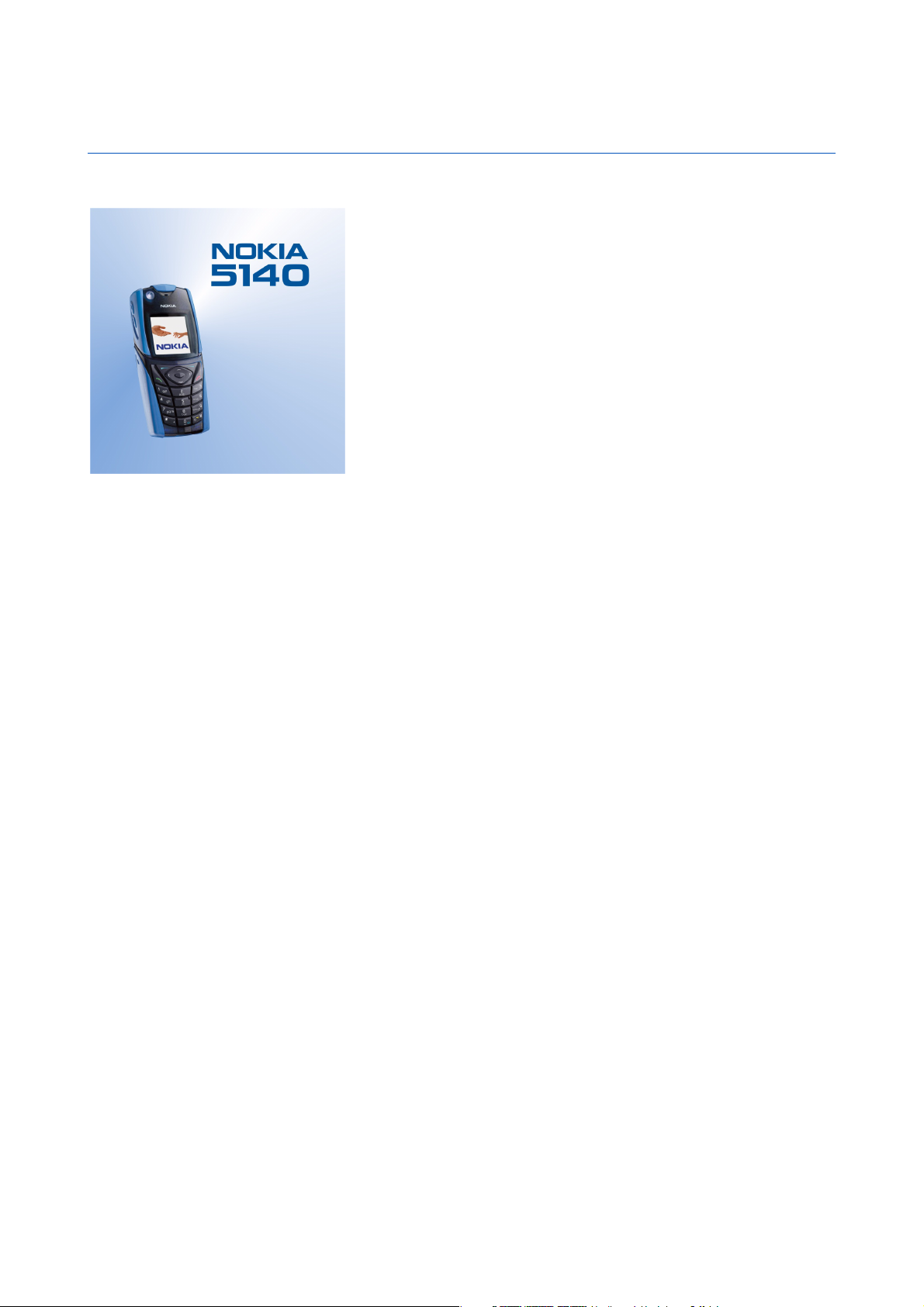
Manuale d'uso del Nokia 5140
9230233
Edizione 1
Page 2
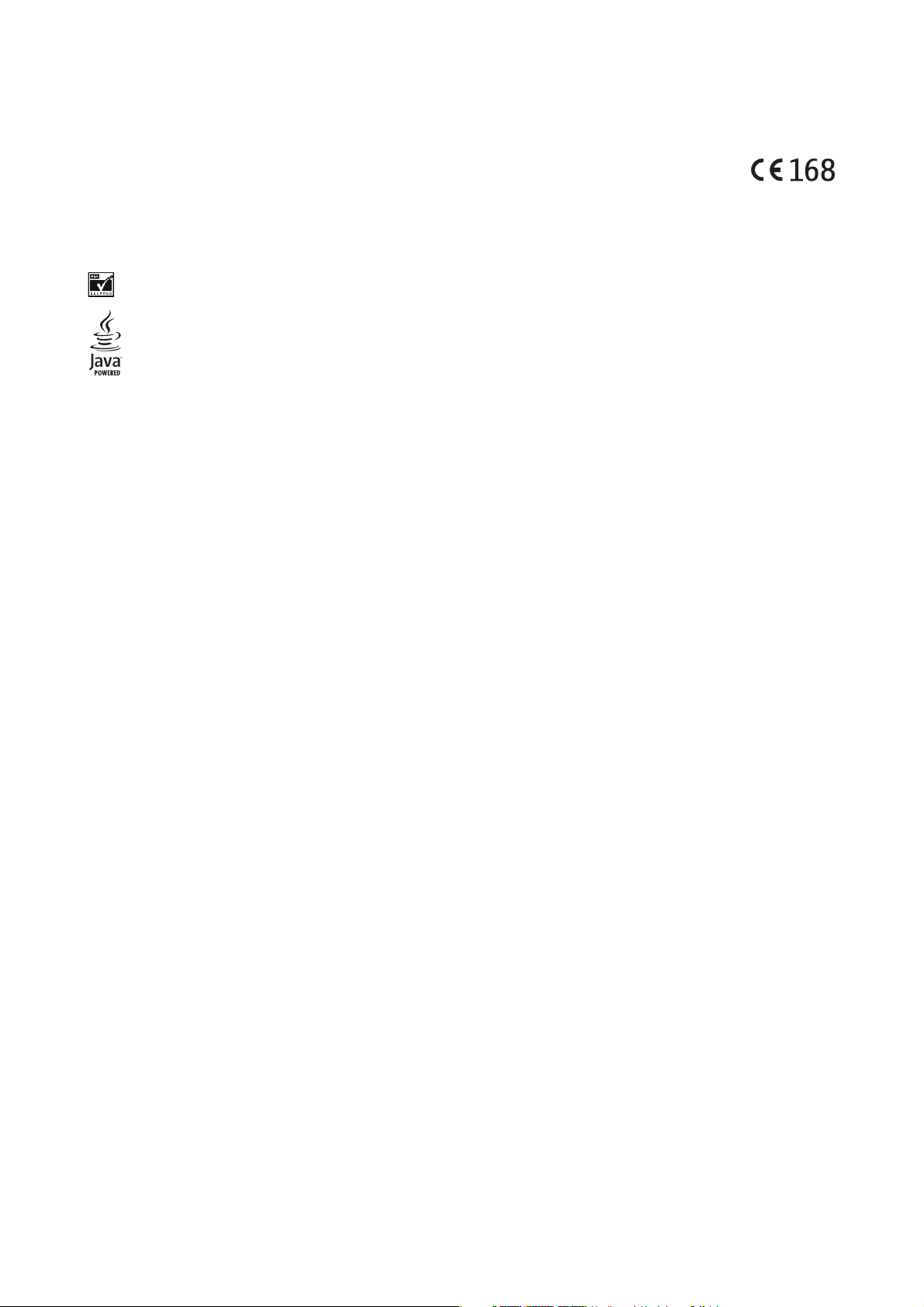
DICHIARAZIONE DI CONFORMITÀ
Noi, NOKIA CORPORATION dichiariamo sotto la nostra esclusiva responsabilità che il prodotto NPL-5 è conforme alle disposizioni della seguente Direttiva del Consiglio: 1999/5/CE. È possibile
consultare una copia della Dichiarazione di conformità al seguente indirizzo Internet www.nokia.com/phones/declaration_of_conformity/.
Copyright © 2004 Nokia. Tutti i diritti sono riservati.
Il contenuto del presente documento, né parte di esso, potrà essere riprodotto, trasferito, distribuito o memorizzato in qualsiasi forma senza il permesso scritto di
Nokia.
Nokia, Nokia Connecting People, Xpress-on e Pop-Port sono marchi o marchi registrati di Nokia Corporation. Altri nomi di prodotti e società citati nel presente documento possono essere
marchi o marchi registrati dei rispettivi proprietari.
Nokia tune è proprietà di Nokia Corporation.
US Patent No 5818437 and other pending patents. T9 text input software Copyright (C) 1997-2004. Tegic Communications, Inc. All rights reserved.
Includes RSA BSAFE cryptographic or security protocol software from RSA Security.
Java is a trademark of Sun Microsystems, Inc.
L'UTILIZZO (L'USO) DEL PRESENTE PRODOTTO IN CONFORMITÀ ALLO STANDARD MPEG-4 VISUAL È CONSENTITO UNICAMENTE NEI CASI DIRETTAMENTE COLLEGATI A: (A) DATI O INFORMAZIONI (i)
GENERATI E OTTENUTI GRATUITAMENTE DA CONSUMATORI NON IMPEGNATI IN ATTIVITÀ DI VENDITA E (ii) SOLO AD USO PERSONALE; (B) AD ALTRI USI SPECIFICATAMENTE E SEPARATAMENTE
AUTORIZZATI DA MPEG LA, L.L.C.
USE OF THIS PRODUCT IN ANY MANNER THAT COMPLIES WITH THE MPEG-4 VISUAL STANDARD IS PROHIBITED, EXCEPT FOR USE DIRECTLY RELATED TO (A) DATA OR INFORMATION (i) GENERATED BY
AND OBTAINED WITHOUT CHARGE FROM A CONSUMER NOT THEREBY ENGAGED IN A BUSINESS ENTERPRISE, AND (ii) FOR PERSONAL USE ONLY; AND (B) OTHER USES SPECIFICALLY AND SEPARATELY
LICENSED BY MPEG LA, L.L.C.
In nessuna circostanza Nokia sarà ritenuta responsabile di eventuali perdite di dati o di guadagni o di qualsiasi danno speciale, incidentale, consequenziale o indiretto in qualunque modo
causato.
Il contenuto di questo documento viene fornito "così com'è". Fatta eccezione per quanto previsto dalla legge in vigore, non è avanzata alcuna garanzia, implicita o esplicita, tra cui, ma non
limitatamente a, garanzie implicite di commerciabilità e idoneità per un fine particolare, in relazione all'accuratezza, all'affidabilità o al contenuto del presente documento. Nokia si riserva
il diritto di modificare questo documento o di ritirarlo in qualsiasi momento.
La disponibilità di prodotti particolari può variare a seconda delle regioni. Per informazioni, contattare il rivenditore Nokia più vicino.
9230233/Edizione 1
Page 3
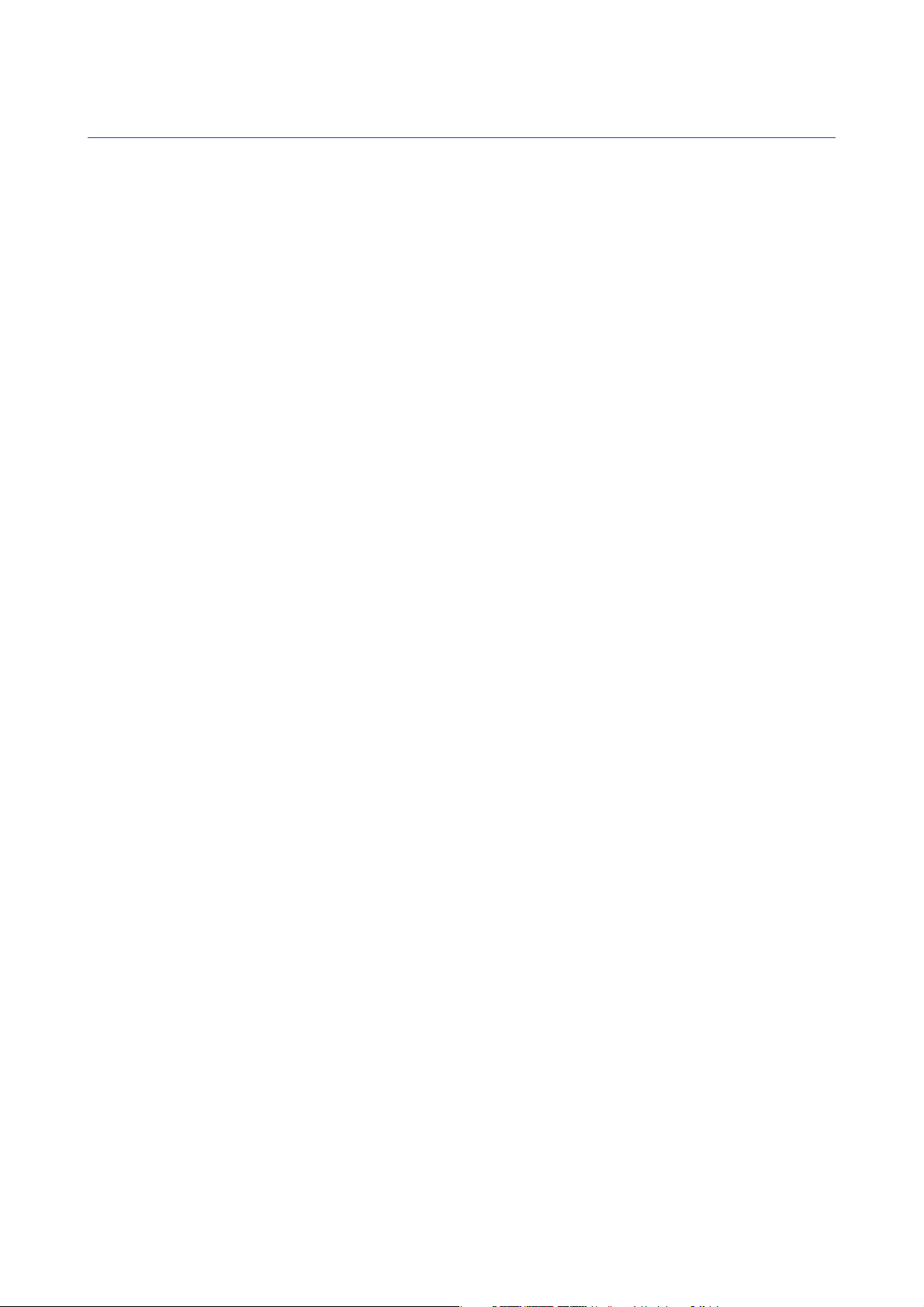
Indice
Informazioni sulla sicurezza.........................................5
INFORMAZIONI SUL DISPOSITIVO.............................................................5
Servizi di rete...............................................................................................6
Memoria condivisa.....................................................................................6
1. Operazioni preliminari...............................................7
Inserimento della carta SIM e della batteria......................................7
Carica della batteria...................................................................................8
Accensione e spegnimento del telefono cellulare...........................8
Tasti e connettori........................................................................................9
Indicatori principali in modalità di attesa.......................................10
Codici di accesso.......................................................................................10
Codice di protezione............................................................................10
Codici PIN e PIN2 (da 4 a 8 cifre), PIN modulo e PIN
firma..........................................................................................................10
Codici PUK e PUK2 (8 cifre).................................................................10
Password per il blocco delle chiamate (4 cifre)..........................11
Codice funzione Pagamenti (da 4 a 10 cifre)...............................11
Sostituzione degli shell e della tastiera numerica........................11
Applicazione del laccetto da trasporto al telefono
cellulare.......................................................................................................11
2. Informazioni sul telefono.......................................13
Modalità di attesa....................................................................................13
Collegamenti utili disponibili in modalità di attesa.....................13
Blocco della tastiera (Blocca tastiera)...............................................13
Servizio di configurazione via SMS.....................................................14
3. Funzioni di chiamata................................................15
Come effettuare una chiamata............................................................15
Chiamate rapide.......................................................................................15
Come rispondere o rifiutare una chiamata.....................................15
Opzioni disponibili durante una chiamata......................................15
4. Funzioni di menu......................................................17
Uso dei menu.............................................................................................17
Elenco dei menu.......................................................................................18
5. Scrittura del testo.....................................................19
Attivazione e disattivazione del metodo di scrittura
intuitivo.......................................................................................................19
Selezione della lingua di scrittura......................................................19
Uso del metodo di scrittura intuitivo................................................19
Uso del metodo di scrittura tradizionale.........................................19
Suggerimenti per la scrittura del testo.............................................19
6. Messaggi.....................................................................21
Messaggi di testo......................................................................................21
Scrittura e invio di un messaggio di testo....................................21
Opzioni di invio......................................................................................21
Creazione di un messaggio e-mail SMS.........................................21
Lettura e risposta ai messaggi SMS.................................................21
Cartelle per i messaggi di testo........................................................22
Liste di distribuzione...........................................................................22
Creazione di una lista di distribuzione.......................................22
Opzioni relative alle liste di distribuzione.................................22
Contatore dei messaggi......................................................................22
Eliminazione dei messaggi di testo................................................22
Messaggi multimediali...........................................................................22
Scrittura e invio di un messaggio multimediale........................23
Lettura e risposta ad un messaggio multimediale....................23
Cartelle per i messaggi multimediali.............................................24
Memoria dei messaggi multimediali piena.................................24
Eliminazione di messaggi multimediali........................................24
Messaggi e-mail........................................................................................24
Scrittura e invio di messaggi e-mail...............................................25
Download di messaggi e-mail..........................................................25
Lettura e risposta ai messaggi e-mail............................................25
Eliminazione di messaggi..................................................................25
Cartella Ricevuti e altre cartelle........................................................25
Chat...............................................................................................................26
Operazioni di base per l’uso della chat..........................................26
Accesso al menu Chat..........................................................................26
Connessione alla chat e disconnessione.......................................26
Avvio di una conversazione chat.....................................................26
Come accettare o rifiutare un invito di partecipazione alla
chat............................................................................................................27
Lettura di un messaggio chat ricevuto..........................................27
Partecipazione ad una conversazione in chat.............................27
Modifica delle impostazioni personalizzate................................28
Contatti per la chat...............................................................................28
Come bloccare e sbloccare i messaggi...........................................28
Gruppi.......................................................................................................28
Gruppi pubblici...................................................................................28
Creazione di un gruppo privato....................................................29
Messaggi vocali.........................................................................................29
Messaggi info.............................................................................................29
Impostazioni messaggi..........................................................................29
Impostazioni di messaggi di testo e messaggi e-mail
SMS.............................................................................................................29
Impostazioni dei messaggi multimediali.....................................30
Immissione manuale delle impostazioni..................................30
Impostazioni della funzione E-mail................................................30
Comandi servizi.........................................................................................31
7. Rubrica........................................................................32
Impostazioni della rubrica....................................................................32
Aggiunta di nominativi..........................................................................32
Memorizzazione di più numeri e note di testo..............................32
Aggiunta di un'immagine.....................................................................33
Ricerca di nominativi..............................................................................33
Modifica o eliminazione dei dettagli dei nominativi...................33
Eliminazione di nominativi...................................................................33
My presence................................................................................................33
Nomi sottoscritti.......................................................................................34
Aggiunta di nominativi sottoscritti................................................34
Visualizzazione dei nominativi sottoscritti..................................35
Annullamento della sottoscrizione di un nominativo..............35
Copia tra rubriche.....................................................................................35
Invio e ricezione di biglietti da visita................................................35
Chiamate rapide.......................................................................................35
Chiamate a riconoscimento vocale....................................................36
Aggiunta di un nome vocale.............................................................36
Gestione dei nomi vocali....................................................................36
Chiamata mediante nome vocale....................................................36
Numeri info e Numeri servizi...............................................................36
Propri numeri............................................................................................36
Gruppi chiamanti......................................................................................37
8. Registro chiamate....................................................38
Elenchi delle chiamate............................................................................38
Timer e contatori delle chiamate.......................................................38
Ricerca posizione......................................................................................38
9. Impostazioni..............................................................39
Modi d'uso..................................................................................................39
Impostazioni toni.....................................................................................39
Impostazioni del display........................................................................39
Impostazioni di data e ora....................................................................40
Collegamenti personali..........................................................................40
Connettività................................................................................................40
Infrarossi..................................................................................................40
GPRS...........................................................................................................41
Connessione GPRS..............................................................................41
Impostazioni del modem GPRS.....................................................41
Impostazioni chiamate..........................................................................41
Impostazioni telefono............................................................................42
Impostazioni Chat e Presence..............................................................43
Impostazioni accessori...........................................................................43
Impostazioni di protezione..................................................................43
Ripristino delle impostazioni iniziali.................................................43
10. Galleria......................................................................45
Cartelle del menu Galleria.....................................................................45
Opzioni relative ai file del menu Galleria.........................................45
Page 4
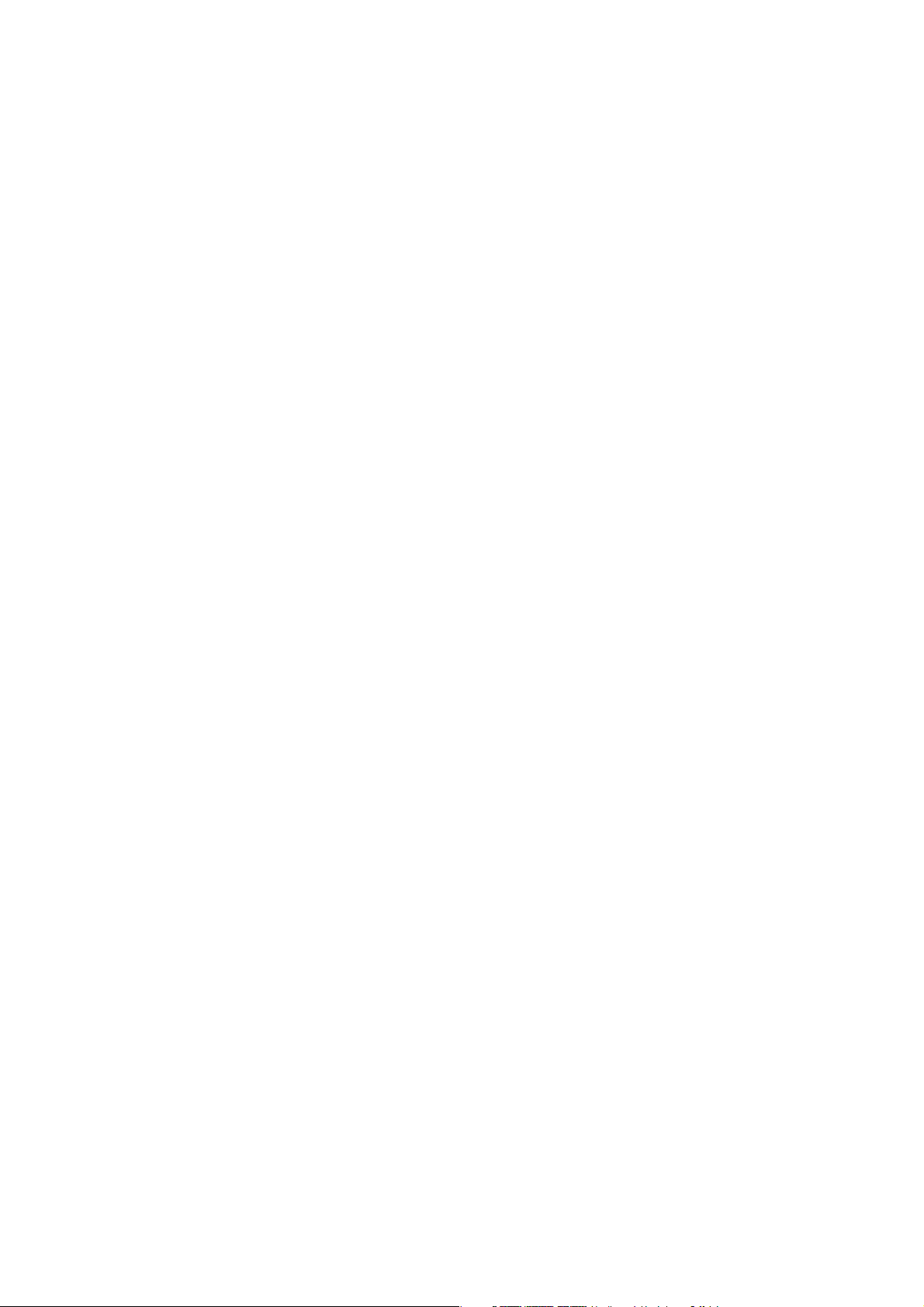
Indice
11. Multimedia............................................................... 47
Fotocamera................................................................................................47
Come scattare una fotografia...........................................................47
Registrazione di un videoclip............................................................47
Impostazioni della fotocamera........................................................48
Radio.............................................................................................................48
Accensione e spegnimento della radio..........................................48
Sintonizzazione di un canale radio.................................................48
Ascolto della radio................................................................................48
Registratore vocale..................................................................................49
Registrazione di una chiamata........................................................49
Ascolto delle registrazioni.................................................................49
12. Push-To-Talk............................................................ 50
Come accedere al menu Push-To-Talk..............................................50
Impostazioni del servizio push-to-talk.............................................50
Impostazioni per l'uso.........................................................................50
Impostazioni del servizio push-to-talk..........................................50
Connessione al servizio push-to-talk e disconnessione..............51
Come effettuare e rispondere a una chiamata push-to-
talk................................................................................................................51
Come effettuare una chiamata di gruppo....................................51
Come effettuare una chiamata uno a uno....................................51
Ricezione di chiamate uno a uno o di gruppo............................51
Richieste di richiamata...........................................................................51
Come inviare una richiesta di richiamata.....................................51
Come rispondere a una richiesta di richiamata..........................52
Come salvare il nominativo del mittente della richiesta di
richiamata...............................................................................................52
Aggiunta di nominativi per le chiamate uno a uno.....................52
Creazione e impostazione di gruppi..................................................52
Come aggiungere un gruppo............................................................52
Ricezione di un invito..........................................................................53
13. Organizer.................................................................. 54
Sveglia..........................................................................................................54
Impostazione dell'orario e del tono della sveglia......................54
Quando viene raggiunto l'orario impostato per la
sveglia.......................................................................................................54
Agenda.........................................................................................................54
Impegni.......................................................................................................54
Note..............................................................................................................54
Sincronizzazione.......................................................................................55
Sincronizzazione a partire dal telefono cellulare.......................55
Impostazioni di sincronizzazione....................................................55
Sincronizzazione a partire da un PC compatibile.......................56
Pagamenti..................................................................................................56
Accesso al menu Pagamenti..............................................................56
Salvataggio dei dettagli delle carte................................................56
Note personali........................................................................................56
Creazione di un profilo pagamenti.................................................57
Impostazioni dell’applicazione Pagamenti..................................57
Connessione a un servizio.....................................................................63
Come sfogliare le pagine.......................................................................63
Disconnessione da un servizio.............................................................64
Impostazioni di visualizzazione..........................................................64
Preferiti........................................................................................................64
Selezione di un sito preferito............................................................64
Ricezione di un sito preferito............................................................64
Come effettuare il download...............................................................64
Info ricevute...............................................................................................65
Memoria cache..........................................................................................65
Cookie...........................................................................................................65
Protezione del browser..........................................................................65
Modulo di protezione..........................................................................65
Certificati.....................................................................................................66
Firme digitali.............................................................................................66
16. Servizi SIM................................................................67
17. Connettività PC........................................................68
PC Suite........................................................................................................68
EGPRS, GPRS, HSCSD e CSD.......................................................................68
Uso delle applicazioni per la trasmissione di dati.........................68
Informazioni sulla batteria.........................................69
PRECAUZIONI E MANUTENZIONE...................................70
Informazioni aggiuntive sulla sicurezza..................71
Ambiente operativo................................................................................71
Apparecchiature mediche.....................................................................71
Pacemaker...............................................................................................71
Apparecchi acustici...............................................................................71
Veicoli...........................................................................................................71
Aree a rischio di esplosione..................................................................71
Chiamate ai numeri di emergenza.....................................................72
Informazioni sulla certificazione (SAR).............................................72
QUESTO DISPOSITIVO È CONFORME AI REQUISITI DELLE
DIRETTIVE INTERNAZIONALI VIGENTI PER L'ESPOSIZIONE ALLE
ONDE RADIO.............................................................................................72
14. Applicazioni.............................................................58
Giochi............................................................................................................58
Raccolta.......................................................................................................58
Gestione delle applicazioni................................................................58
Opzioni disponibili per un’applicazione o un set di
applicazioni.............................................................................................58
Come scaricare un’applicazione o un gioco.................................58
Personal trainer.....................................................................................58
Varie..............................................................................................................59
Calcolatrice..............................................................................................59
Come eseguire un calcolo...............................................................59
Conversione di valute.......................................................................59
Bussola digitale.....................................................................................60
Conteggio alla rovescia.......................................................................60
Cronometro.............................................................................................61
Cronometraggio dei tempi intermedi........................................61
Cronometraggio dei tempi di giro...............................................61
Visualizzazione ed eliminazione dei tempi..............................61
Misuratore suoni...................................................................................61
Termometro............................................................................................61
15. Servizi........................................................................63
Operazioni di base per l'accesso e l'uso dei servizi.......................63
Salvataggio delle impostazioni relative ai servizi.........................63
Page 5
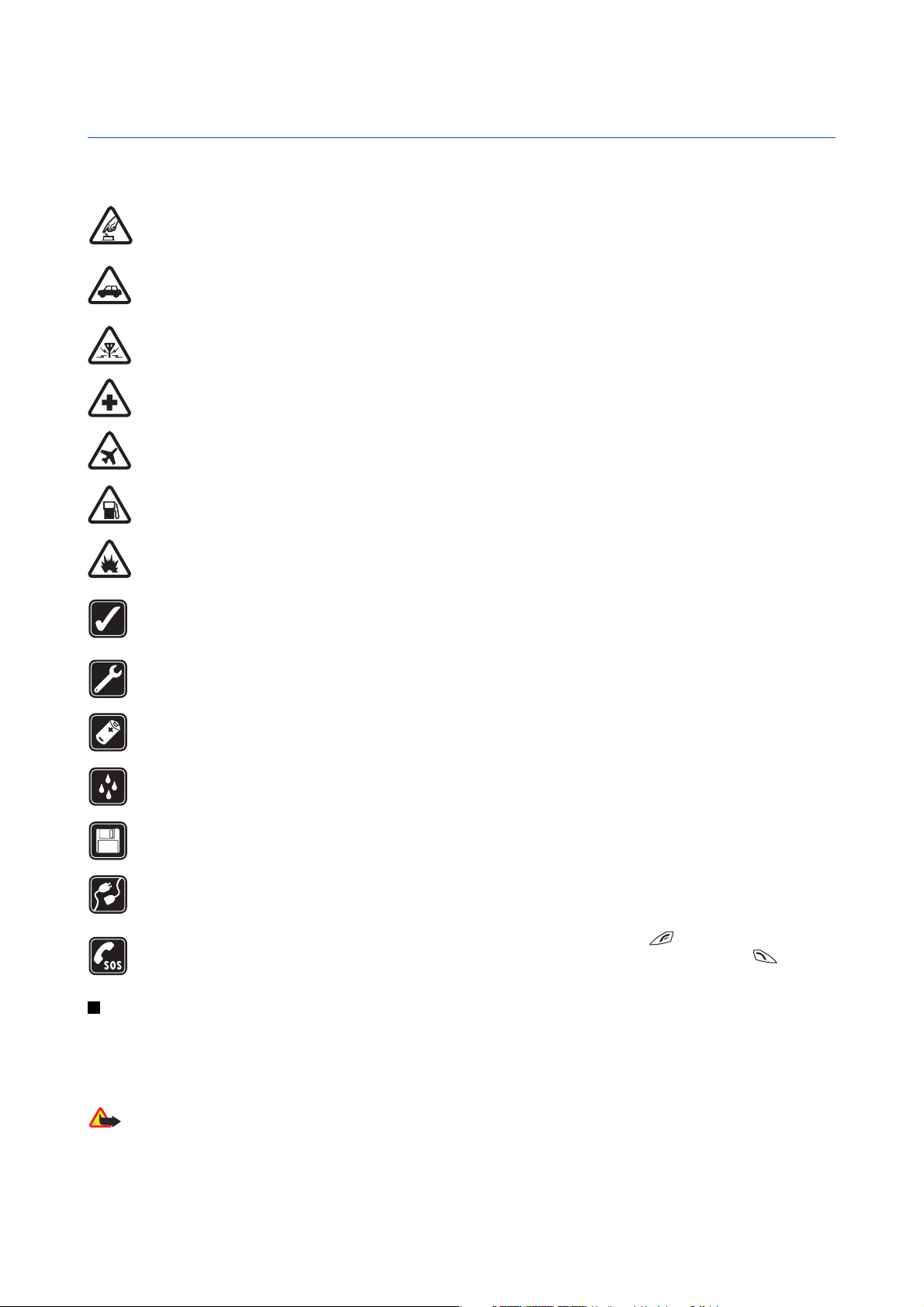
Informazioni sulla sicurezza
Leggere le semplici norme di seguito riportate. Il mancato rispetto di tali norme può essere pericoloso o illegale. Leggere la versione
integrale del manuale d'uso per ulteriori informazioni.
ACCENSIONE IN AMBIENTI SICURI
Non accendere il telefono cellulare quando ne è vietato l'uso o quando l'apparecchio può causare interferenze o situazioni di
pericolo.
SICUREZZA STRADALE
Rispettare tutte le leggi locali per la sicurezza stradale. Durante la guida, le mani devono essere sempre tenute libere per poter
condurre il veicolo. La sicurezza stradale deve essere la priorità assoluta durante la guida.
INTERFERENZE
Tutti i telefoni senza fili sono soggetti a interferenze che possono influire sulle prestazioni dell'apparecchio.
SPEGNERE ALL'INTERNO DEGLI OSPEDALI
Rispettare tutte le restrizioni. Spegnere il telefono in prossimità di apparecchiature mediche.
SPEGNERE IN AEREO
Rispettare tutte le restrizioni. I dispositivi senza fili e digitali possono causare interferenze con la strumentazione dell'aereo.
SPEGNERE DURANTE IL RIFORNIMENTO DI CARBURANTE
Non usare il telefono cellulare nelle stazioni di servizio. Non usare il dispositivo in prossimità di combustibili o prodotti chimici.
SPEGNERE IN PROSSIMITÀ DI MATERIALI ESPLOSIVI
Rispettare tutte le restrizioni. Non usare il telefono cellulare in luoghi in cui sono in corso operazioni che prevedono l'uso di
materiali esplosivi.
USARE IN MODO APPROPRIATO
Usare l'apparecchio solo nella sua posizione normale, così come descritta nella documentazione relativa al prodotto. Non toccare
l'antenna, se non è strettamente necessario.
PERSONALE QUALIFICATO
Soltanto il personale qualificato può installare o eseguire interventi di assistenza tecnica su questo prodotto.
ACCESSORI E BATTERIE
Utilizzare esclusivamente accessori e batterie approvati. Non collegare prodotti incompatibili.
IMPERMEABILITÀ
Il telefono non è impermeabile. Evitare che si bagni.
BACKUP
Ricordarsi di effettuare il backup o di tenere una copia scritta di tutti i dati importanti memorizzati sul telefono.
COLLEGAMENTO AD ALTRI DISPOSITIVI
Quando si effettua il collegamento a qualunque altro dispositivo, leggere la relativa guida d'uso per informazioni dettagliate sulla
sicurezza. Non collegare prodotti incompatibili.
CHIAMATE AI NUMERI DI EMERGENZA Accertarsi che il telefono sia acceso e operativo. Premere tante volte quante
necessario per azzerare il display e tornare allo schermo di avvio. Digitare il numero di emergenza, quindi premere
il luogo in cui ci si trova. Non terminare la chiamata fino a che non si sarà stati autorizzati a farlo.
. Indicare
INFORMAZIONI SUL DISPOSITIVO
Il dispositivo senza fili descritto in questo manuale è stato omologato per essere utilizzato sulla rete EGSM900, GSM1800, GSM1900.
Rivolgersi al proprio operatore per ulteriori informazioni sulle reti.
Durante l’uso delle funzioni del presente dispositivo, assicurarsi di rispettare tutte le leggi, nonché la privacy ed i diritti altrui (legittimi del
prossimo).
Avvertenza: Per usare tutte le funzioni di questo dispositivo, ad eccezione della sveglia, il dispositivo deve essere
acceso. Non accendere il dispositivo senza fili quando l'uso può causare interferenze o situazioni di pericolo.
Copyright © 2004 Nokia. All Rights Reserved. 5
Page 6
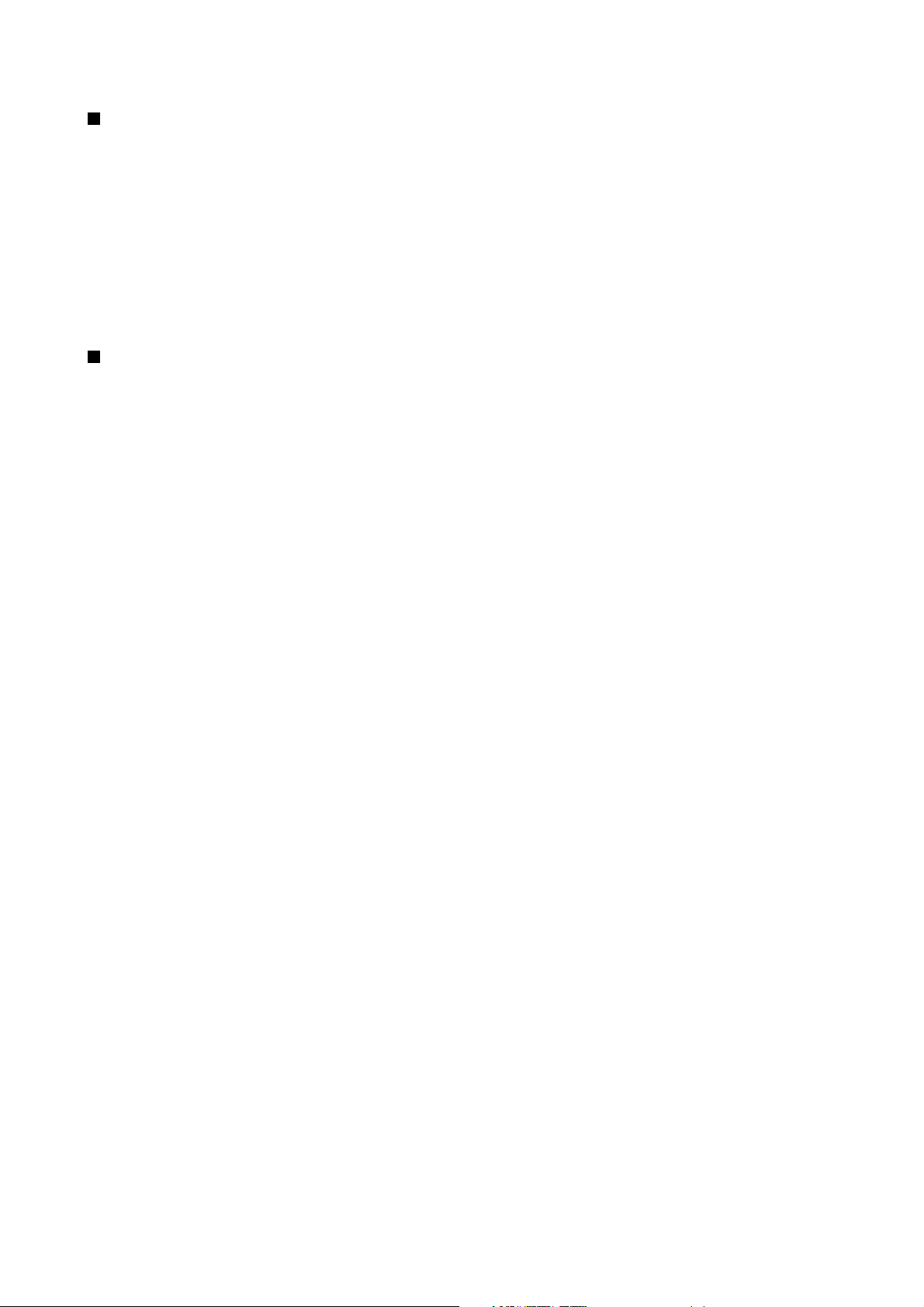
Informazioni sulla sicurezza
Servizi di rete
Per usare il telefono è necessario richiedere il servizio al relativo operatore. Molte delle funzioni offerte dal dispositivo dipendono dalle
funzioni supportate dalla rete cellulare.Questi Servizi di rete potrebbero non essere disponibili su tutte le reti o potrebbe essere necessario
concordare servizi speciali con il proprio operatore prima di poter utilizzare i Servizi di rete. È probabile che l'operatore debba fornire
istruzioni aggiuntive sull'uso dei servizi e spiegare quali sono i costi aggiuntivi che vengono addebitati al cliente. Alcune reti potrebbero
avere limitazioni che incidono sulle modalità d'uso dei Servizi di rete. Ad esempio, alcune reti potrebbero non supportare tutti i servizi e/o i
caratteri di una lingua.
L'operatore potrebbe aver richiesto la disabilitazione o la non attivazione di alcune funzioni sul dispositivo dell'utente. In questo caso, tali
funzioni non appariranno sul menu del dispositivo. Rivolgersi al proprio operatore per ulteriori informazioni.
Questo dispositivo supporta i protocolli WAP 2.0 (HTTP e SSL) che funzionano sui protocolli TCP/IP. Alcune funzioni di questo dispositivo,
quali Msgg. multimediali, E-mail, Chat, My presence, Servizi, Sincronizza, Ricerca posizione, Push-to-talk, richiedono il supporto di rete per
queste tecnologie.
Memoria condivisa
Le seguenti funzioni di questo dispositivo potrebbero condividere la stessa memoria: rubrica, messaggi di testo e multimediali, chat, e-mail,
nomi vocali, liste di distribuzione SMS, immagini, toni di chiamata, videoclip, clip audio, fotocamera, agenda, note di impegni, giochi e
applicazioni Java e applicazione Note. L'uso di una o più di queste funzioni potrebbe ridurre la quantità di memoria disponibile per le
restanti funzioni che la condividono, in particolare se vengono attivate funzioni che richiedono una quantità di memoria elevata, sebbene
ad alcune di esse possa venire appositamente assegnata una certa quantità di memoria oltre a quella condivisa con le altre funzioni. Ad
esempio, è possibile che per il salvataggio di più immagini, di applicazioni Java e così via venga utilizzata tutta la memoria condivisa
disponibile e che il telefono cellulare visualizzi un messaggio ad indicare che la memoria è piena. In questo caso, cancellare alcuni dei dati o
delle voci memorizzate nelle funzioni della memoria condivisa prima di proseguire.
Copyright © 2004 Nokia. All Rights Reserved. 6
Page 7
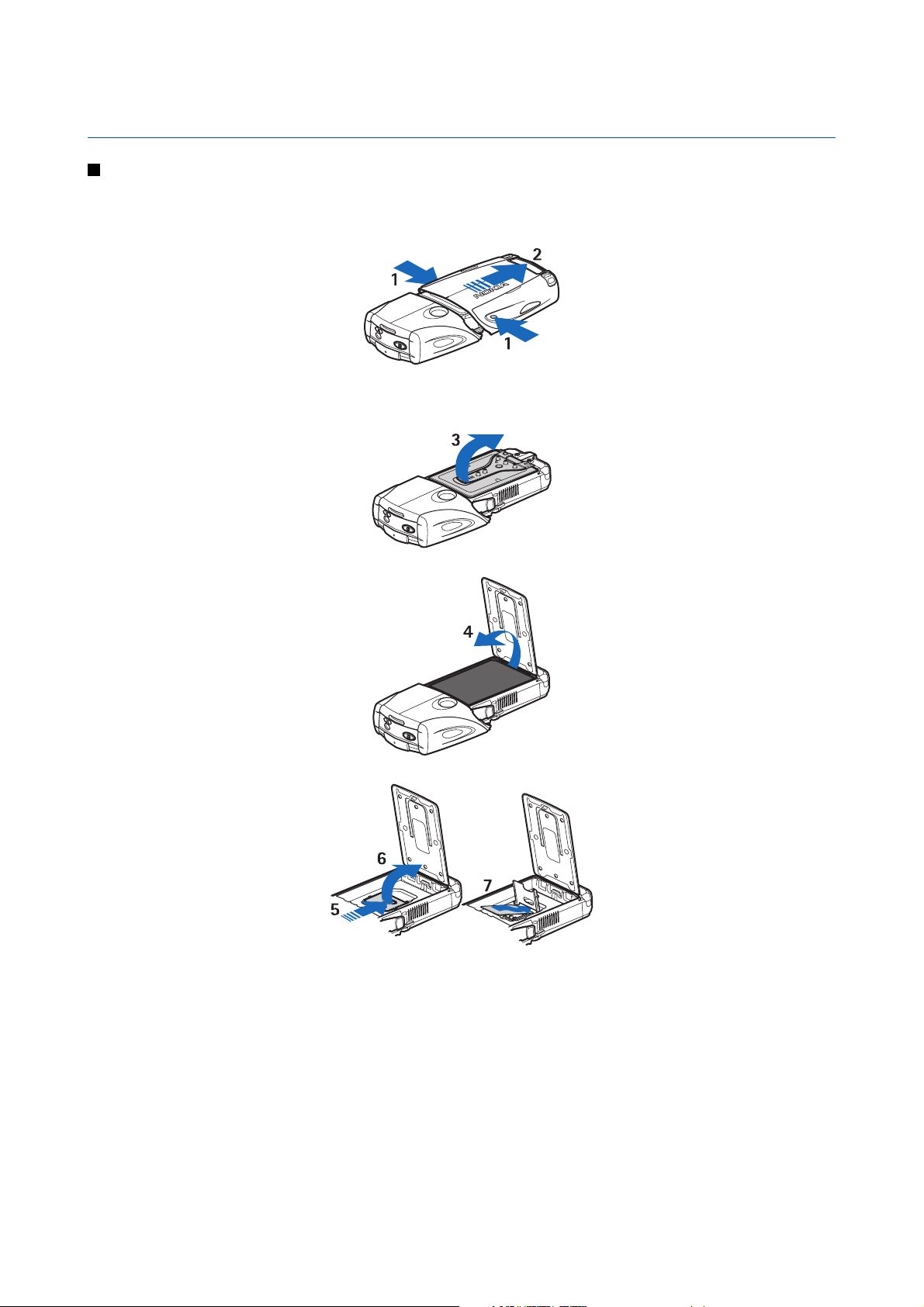
1. Operazioni preliminari
Inserimento della carta SIM e della batteria
Tenere tutte le carte SIM fuori dalla portata dei bambini. Per la disponibilità e le informazioni sui servizi delle carte SIM,
rivolgersi al rivenditore della carta SIM, ad esempio il fornitore del servizio, l'operatore della rete o altri fornitori.
Spegnere sempre il dispositivo e scollegare il caricabatterie prima di rimuovere la batteria.
1—Con la parte posteriore del telefono cellulare rivolta verso l'alto, premere entrambi i tasti di rilascio posti ai lati dello
shell inferiore.
2—Fare scorrere lo shell inferiore per rimuoverlo.
3—Sollevare con delicatezza lo sportellino di blocco.
4—Sollevare la batteria dal relativo scomparto.
5—Fare scorrere il fermo della carta SIM verso la parte inferiore del telefono cellulare finché non si sblocca.
6—Sollevare il fermo della carta SIM per aprirlo.
7—Inserire la carta SIM nell'apposito fermo. Assicurarsi che l'angolo smussato della carta SIM si trovi a sinistra e che i
contatti dorati siano rivolti verso il basso.
Copyright © 2004 Nokia. All Rights Reserved. 7
Page 8
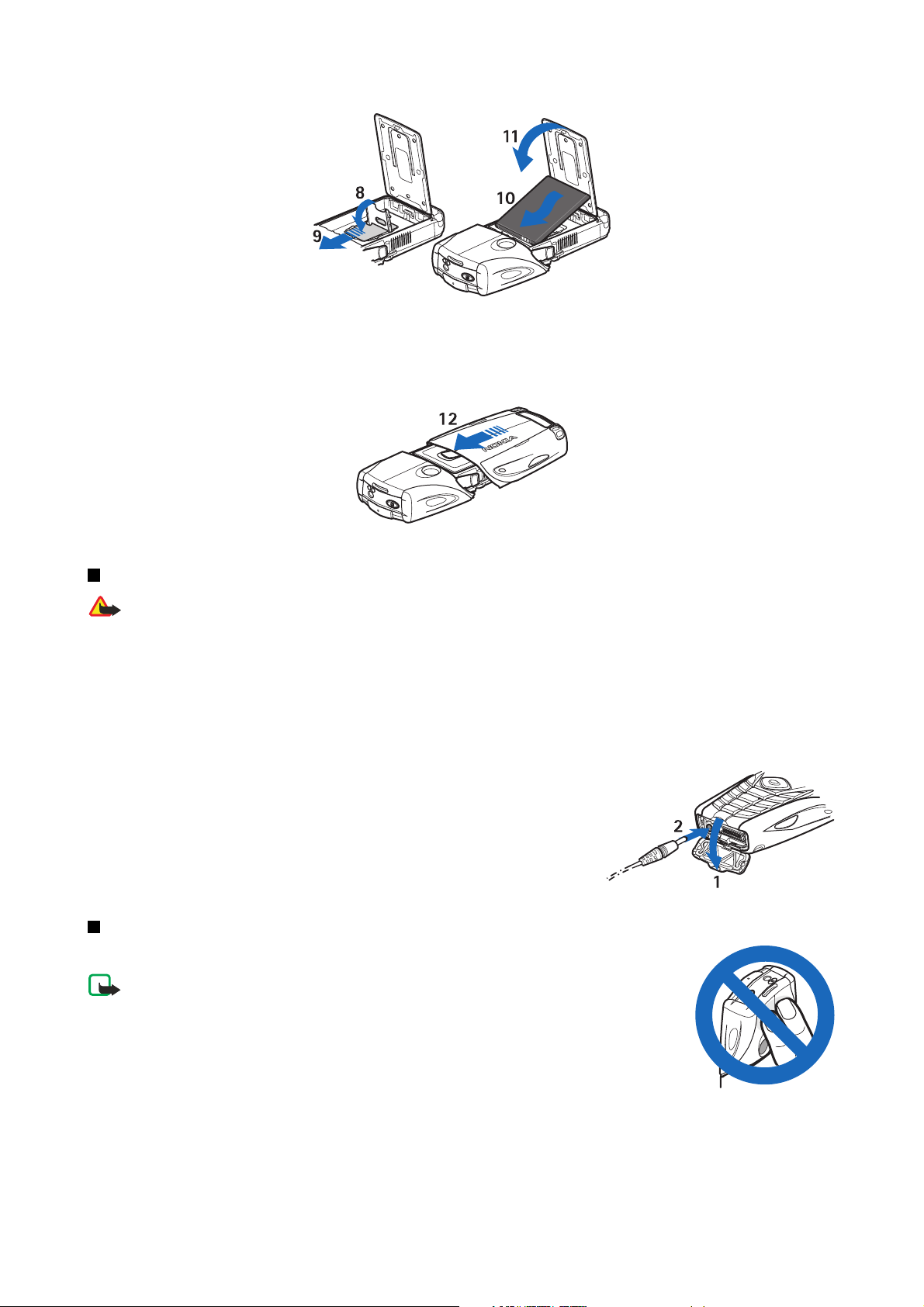
Operazioni preliminari
8—Chiudere il fermo della carta SIM.
9—Fare scorrere il fermo della carta SIM verso la parte superiore del telefono cellulare finché non scatta in posizione.
10—Posizionare la batteria in modo che i relativi contatti siano allineati con quelli dorati del telefono cellulare. Inserire la
batteria nell'apposito scomparto partendo dall'estremità dei contatti.
11—Chiudere lo sportellino della batteria.
12—Inserire il telefono cellulare nello shell inferiore, facendolo scorrere finché non si blocca in posizione.
Carica della batteria
Avvertenza:
Usare esclusivamente tipi di batterie, caricabatterie e accessori approvati da Nokia per il proprio modello
di apparecchio. L'uso di tipi diversi da quelli indicati può far decadere qualsiasi garanzia o approvazione e
potrebbe risultare pericoloso.
Controllare il numero del modello di caricabatterie prima di utilizzarlo con questo dispositivo. Questo dispositivo è stato
progettato per essere collegato a fonti di alimentazione di tipo ACP-12, ACP-7, ACP-8 e AC-1.
1. Aprire lo sportellino nella parte inferiore del telefono cellulare.
2. Collegare il cavo del caricabatterie alla presa presente nella base del telefono cellulare.
3. Collegare il caricabatterie in una presa di rete standard.
Durante la carica, l'indicatore della batteria scorre nel display. Se il telefono cellulare è
acceso, il testo In carica viene visualizzato per alcuni istanti. Se la batteria è
completamente scarica, potrebbero essere necessari alcuni minuti prima che
l'indicatore di carica venga visualizzato sul display o prima che sia possibile effettuare
una chiamata.
È possibile utilizzare il telefono cellulare mentre il caricabatterie è collegato.
Il tempo di carica dipende dal tipo di caricabatterie e di batteria utilizzati.
Accensione e spegnimento del telefono cellulare
Il dispositivo è dotato di un'antenna interna.
Nota:
Come nel caso di qualunque altro dispositivo ricetrasmittente, non toccare
l'antenna quando il dispositivo è acceso, se non è strettamente necessario. Il
contatto con l'antenna influisce negativamente sulla qualità delle chiamate e il
dispositivo potrebbe funzionare a un livello di potenza superiore rispetto a quello
altrimenti necessario. L'assenza di contatto con l'antenna durante il
funzionamento del dispositivo consente di ottimizzare le prestazioni dell'antenna
e la durata della batteria.
Tenere il telefono cellulare in posizione normale, con l'antenna rivolta verso l'alto.
Copyright © 2004 Nokia. All Rights Reserved. 8
Page 9
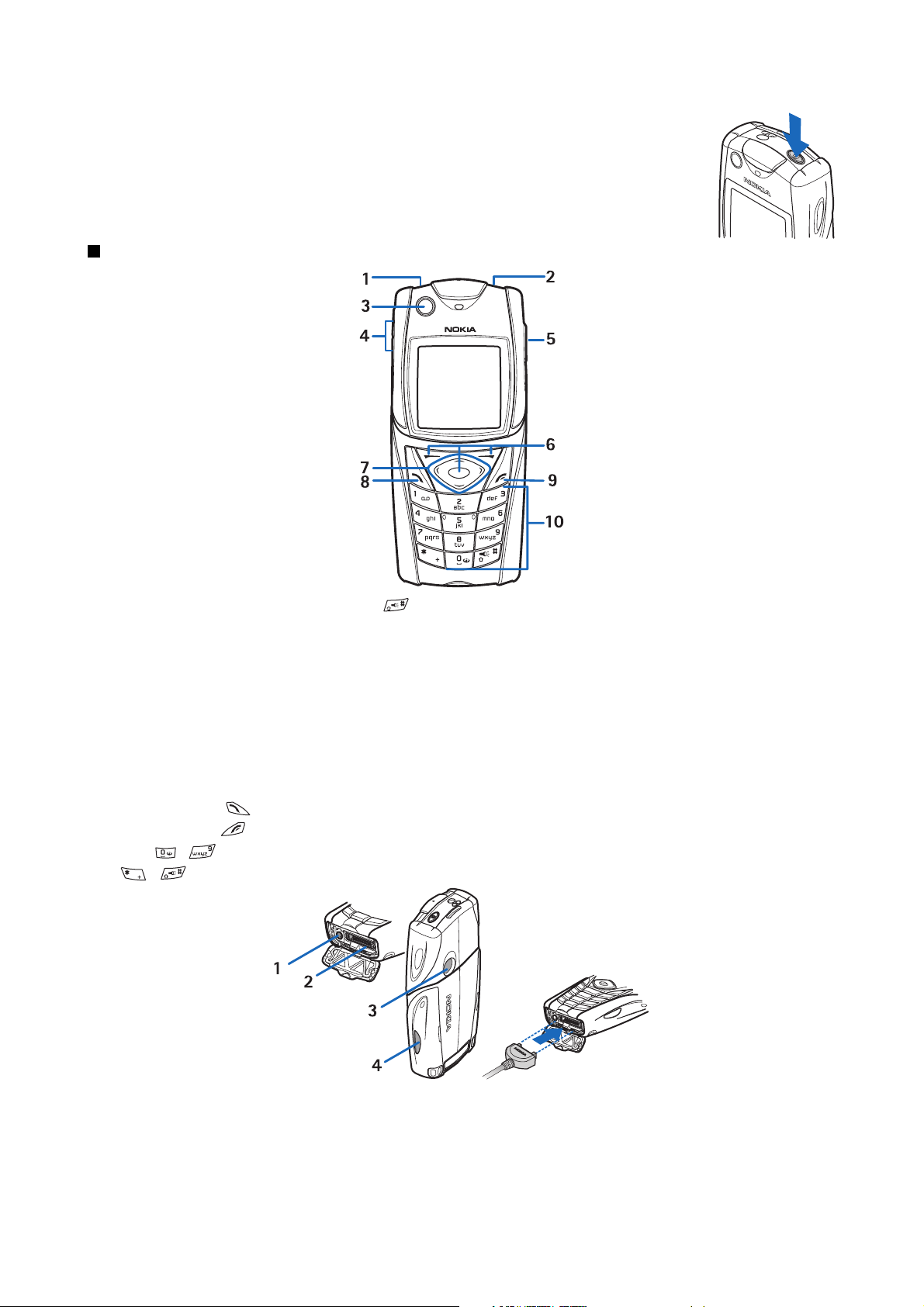
Operazioni preliminari
Per accendere e spegnere il telefono cellulare, tenere premuto il tasto di accensione e spegnimento.
Se nel display del telefono cellulare vengono visualizzati i messaggi Inserire carta SIM anche se la carta
SIM è stata inserita correttamente o Carta SIM non supportata, rivolgersi al proprio operatore di rete o al
fornitore di servizi.
Se viene richiesta la digitazione del codice PIN o del codice di protezione, immettere il codice e premere OK.
Tasti e connettori
1—Torcia. Per attivare la torcia, tenere premuto in modalità di attesa.
2—Tasto di accensione e spegnimento, per accendere e spegnere il telefono cellulare.
3—Livella a bolla, per mantenere il telefono in posizione orizzontale durante l'uso della bussola.
4—Tasti di regolazione del volume per regolare il volume dell’altoparlante o di un eventuale auricolare collegato al
telefono cellulare.
5—Tasto Push-to-talk
6—Tasto di selezione sinistro, tasto di selezione centrale e tasto di selezione destro. La funzione dei tasti dipende dal testo
guida visualizzato sul display al di sopra dei tasti stessi.
7—Tasto di scorrimento a quattro direzioni, per scorrere, ad esempio, un menu o spostare il cursore durante la scrittura del
testo.
8—Tasto di chiamata
9—Tasto di chiusura
10—Tasti
Tasti
- , per immettere numeri e caratteri.
e utilizzati per vari scopi nell'ambito di funzioni diverse.
, per chiamare un numero telefonico o rispondere a una chiamata.
, per terminare una chiamata o uscire dalle funzioni.
1—Connettore del caricabatterie
2—Connettore Pop-Port™ utilizzato, ad esempio, per auricolari e cavo dati.
3—Obiettivo della fotocamera
4—Porta a infrarossi (IR)
Copyright © 2004 Nokia. All Rights Reserved. 9
Page 10
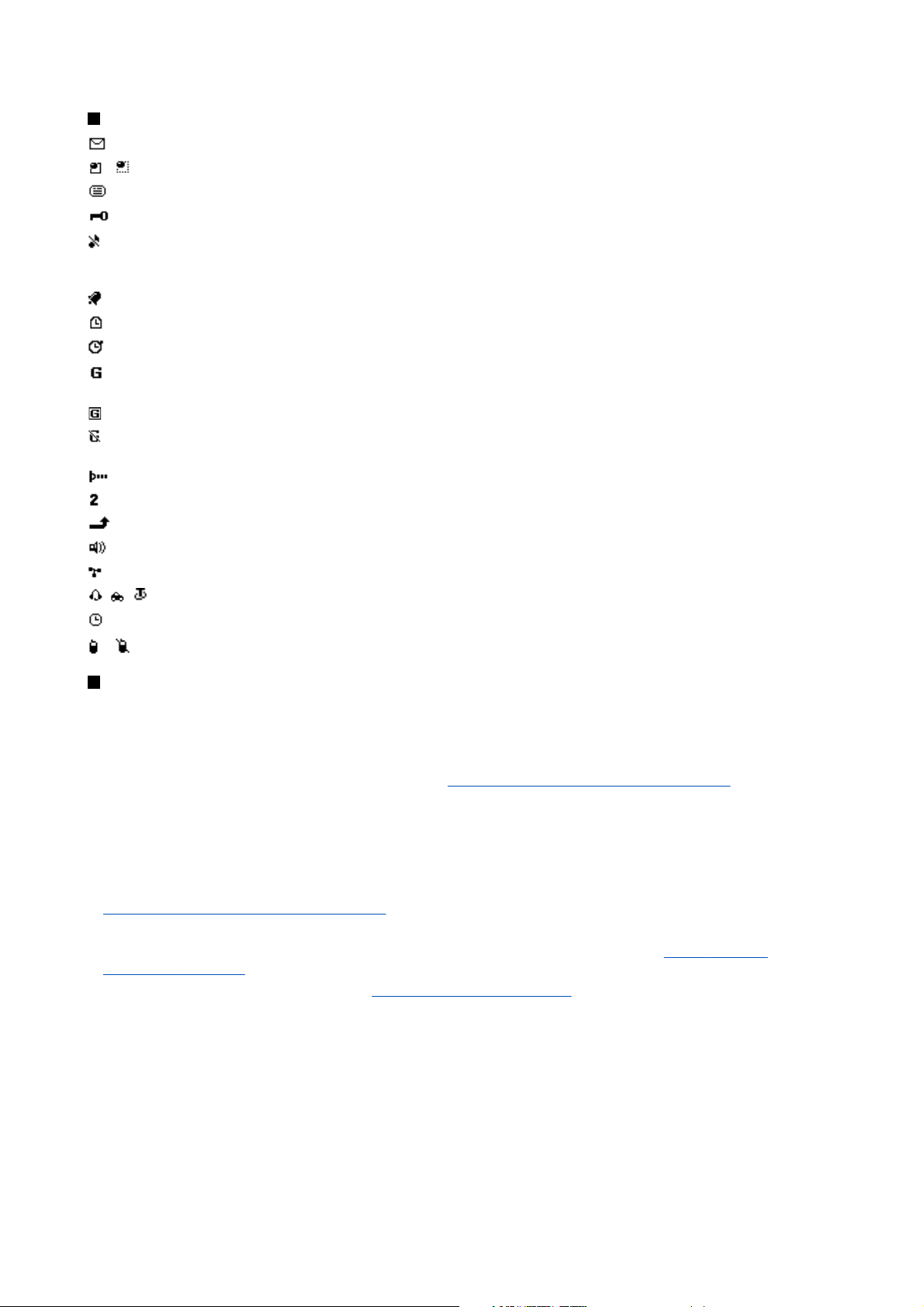
Operazioni preliminari
Indicatori principali in modalità di attesa
Sono stati ricevuti uno o più messaggi di testo o con disegno.
o Il telefono cellulare è connesso al servizio di chat e lo stato di disponibilità è online o offline.
Sono stati ricevuti uno o più messaggi chat e la connessione alla chat è attiva.
La tastiera del telefono è stata bloccata.
Il telefono cellulare non emette alcun tono di avviso per una chiamata o un messaggio di testo in entrata se Segnale di
chiamata è impostato su No suoneria o se nell'impostazione Avviso per non è stato definito alcun tono di avviso per i gruppi
di chiamanti e se Tono di avviso messaggi è impostato su Nessuno.
La sveglia è stata impostata su Sì.
Il conteggio alla rovescia è attivo.
Il cronometro è attivo.
È selezionata la modalità di connessione GPRS Sempre attiva e il servizio (E)EGPRS è disponibile. Gli indicatori relativi ai
servizi GPRS e EGPRS sono uguali.
È stata stabilita una connessione (E)GPRS.
La connessione (E)GPRS viene sospesa (posta in attesa), ad esempio, nel caso di una chiamata attiva durante una
connessione remota (E)GPRS.
Quando viene stabilita una connessione a infrarossi, questo indicatore rimane visualizzato ininterrottamente.
Se sono disponibili due linee telefoniche, l'indicatore visualizza la seconda linea.
Tutte le chiamate in entrata vengono deviate ad un altro numero.
L'altoparlante è stato attivato oppure il music stand è collegato al telefono cellulare.
Le chiamate sono limitate a un gruppo chiuso di utenti.
, , Al telefono cellulare sono collegati l'auricolare, il kit vivavoce o il dispositivo per portatori di apparecchio acustico.
È selezionato il modo d'uso con scadenza.
o La connessione push-to-talk è attivata o è stata sospesa.
Codici di accesso
Codice di protezione
Il codice di protezione (da 5 a 10 cifre) protegge il telefono cellulare da un utilizzo non autorizzato. Il codice preimpostato è
12345. Modificare il codice e mantenerlo segreto e in un luogo sicuro lontano dal telefono cellulare. È possibile impostare il
telefono cellulare affinché richieda la digitazione del codice.
Se viene digitato per cinque volte consecutive un codice di protezione errato, il telefono cellulare ignora le immissioni
successive del codice stesso. Attendere 5 minuti, quindi digitare di nuovo il codice.
Codici PIN e PIN2 (da 4 a 8 cifre), PIN modulo e PIN firma
• Il codice PIN (Personal Identification Number) protegge la carta SIM da un uso non autorizzato. Tale codice viene
generalmente fornito con la carta SIM. Impostare il telefono cellulare affinché richieda il codice PIN ad ogni accensione.
Vedere Impostazioni di protezione a pagina 43.
• Il codice PIN2 potrebbe essere fornito con la carta SIM ed è necessario per accedere ad alcune funzioni.
• Il PIN modulo è necessario per accedere alle informazioni contenute nel modulo di protezione.
protezione a pagina 65. Il PIN modulo viene fornito con la carta SIM se questa dispone di un modulo di protezione.
• Il PIN firma è necessario per la firma digitale.
se questa dispone di un modulo di protezione.
Se un codice PIN errato viene digitato per tre volte consecutive, il telefono cellulare potrebbe visualizzare il messaggio PIN
bloccato o Codice PIN bloccato, ad esempio, e richiedere di inserire il codice PUK.
Vedere Firme digitali a pagina 66. Tale codice viene fornito con la carta SIM
Codici PUK e PUK2 (8 cifre)
Il codice PUK (Personal Unblocking Key) è necessario per modificare un codice PIN bloccato. Il codice PUK2 è necessario per
modificare un codice PIN2 bloccato.
Se i codici non vengono forniti con la carta SIM, rivolgersi al proprio fornitore di servizi per ottenerli.
Vedere Impostazioni di protezione a pagina 43..
Vedere Modulo di
Copyright © 2004 Nokia. All Rights Reserved. 10
Page 11
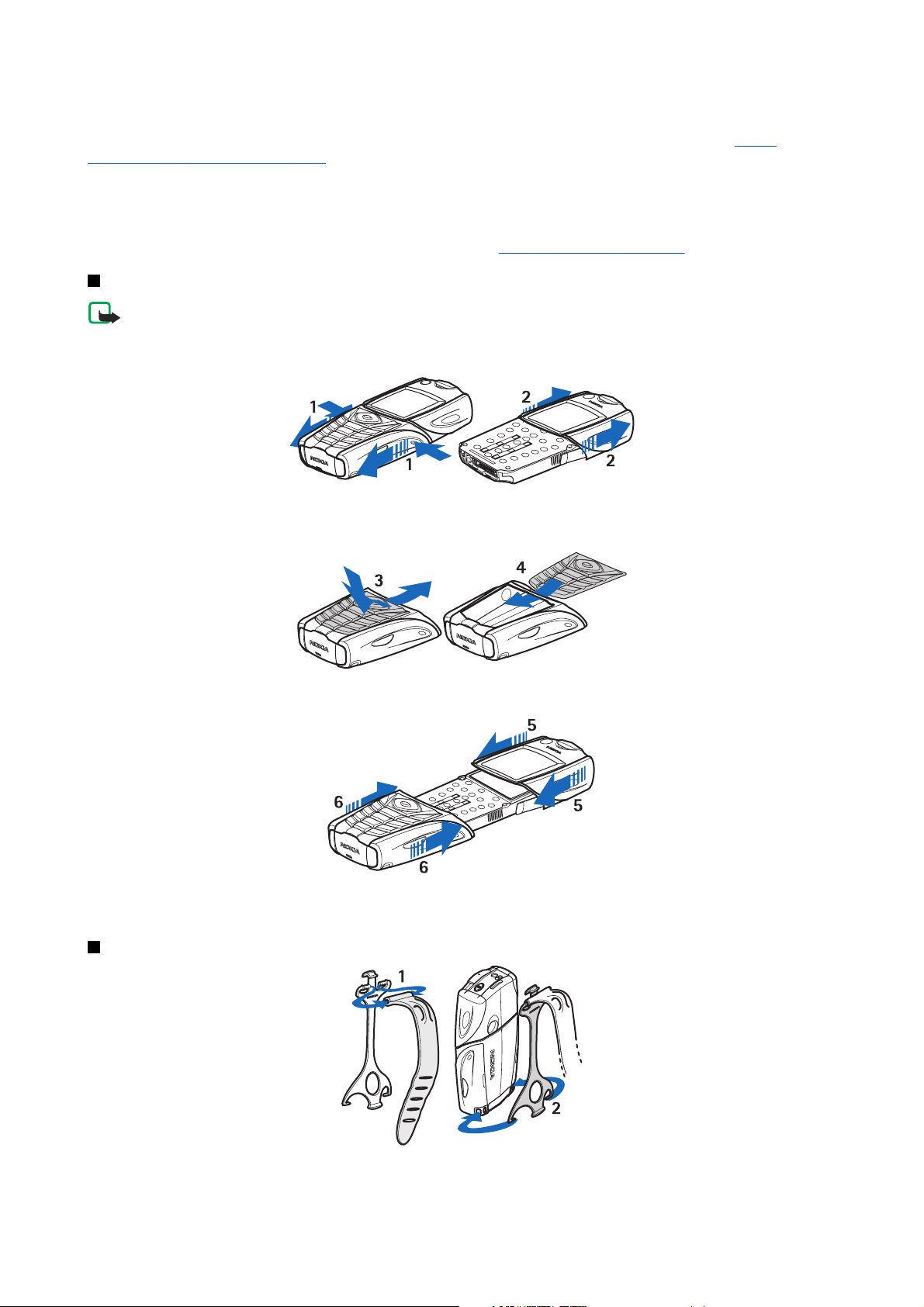
Operazioni preliminari
Password per il blocco delle chiamate (4 cifre)
La password per il blocco delle chiamate è necessaria quando si utilizza la funzione Servizio blocco chiamate. Vedere
Impostazioni di protezione a pagina 43. Per ottenere tale password, rivolgersi al proprio fornitore di servizi.
Codice funzione Pagamenti (da 4 a 10 cifre)
Per accedere ai servizi della funzione Pagamenti occorre disporre del relativo codice. Se viene digitato per tre volte un codice
della funzione Pagamenti errato, la relativa applicazione si blocca per 5 minuti. Se si effettuano altri tre tentativi errati,
l’intervallo di tempo in cui l’applicazione rimane bloccata raddoppia.
Vedere Pagamenti a pagina 56.
Sostituzione degli shell e della tastiera numerica
Nota:
Prima di sostituire il cover, spegnere sempre il dispositivo e scollegarlo dal caricabatterie e da qualsiasi
altro dispositivo. Durante la sostituzione dei cover, non toccare i componenti elettrici. Conservare e usare
sempre il dispositivo con il cover montato.
1—Con la parte posteriore del telefono cellulare rivolta verso l'alto, premere entrambi i tasti di rilascio posti ai lati dello
shell inferiore e farlo scorrere per rimuoverlo.
2—Per rimuovere lo shell superiore, farlo scorrere verso l'alto.
3—Per rimuovere la tastiera numerica dallo shell inferiore, premerla verso il basso ed estrarla.
4—Per sostituire la tastiera numerica, inserirla nello shell inferiore e posizionarla.
5—Inserire lo shell superiore sul telefono cellulare.
6—Inserire lo shell inferiore sul telefono cellulare finché non scatta in posizione.
Applicazione del laccetto da trasporto al telefono cellulare
1—Inserire la banda elastica nel supporto.
Copyright © 2004 Nokia. All Rights Reserved. 11
Page 12
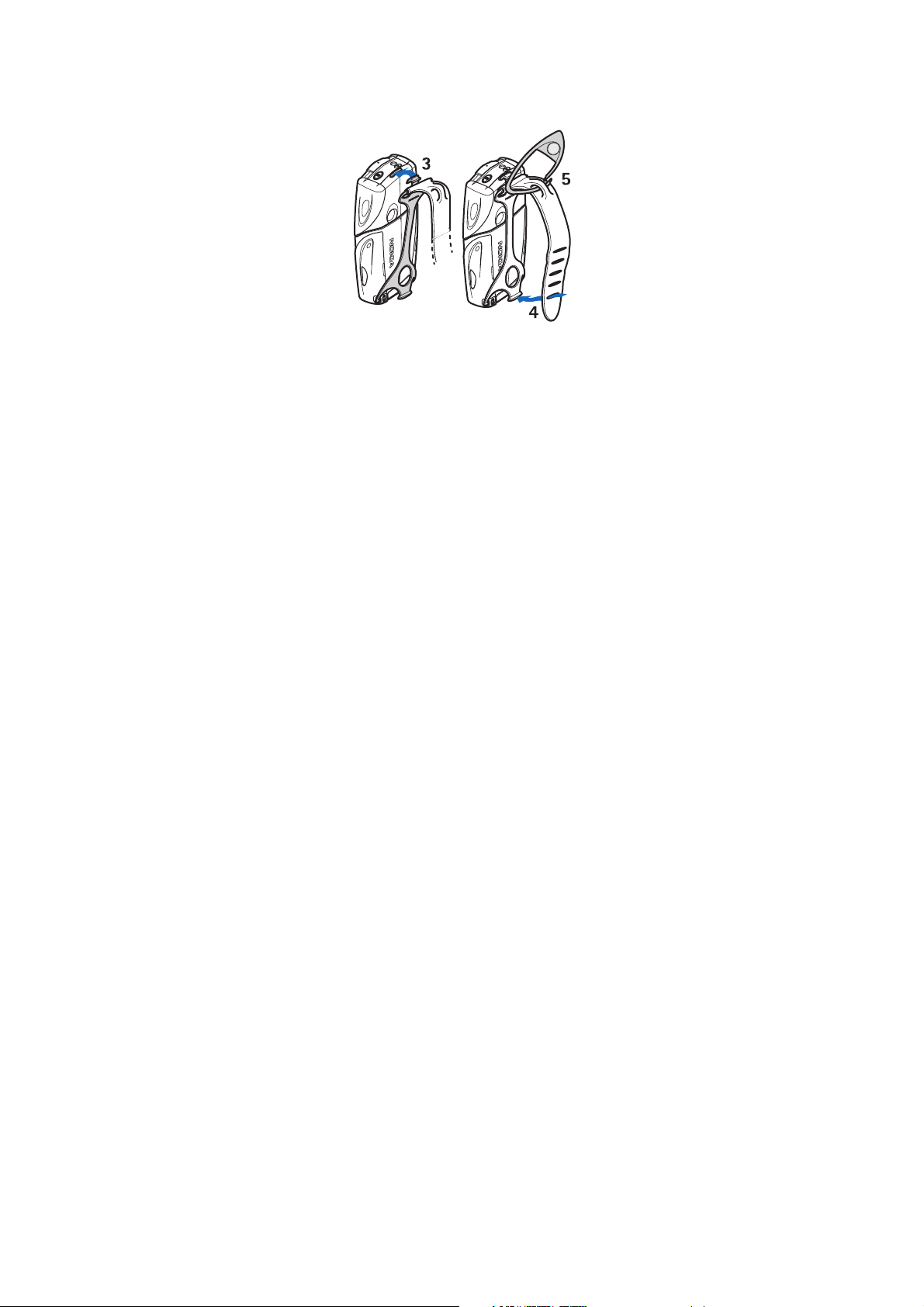
Operazioni preliminari
2—Inserire i piedini nella parte inferiore del supporto nei fori nella parte inferiore del telefono cellulare.
3—Inserire i piedini nell'altra parte del supporto nei fori nella parte superiore del telefono cellulare.
4—Utilizzare la banda elastica, ad esempio, al polso e applicarvi il supporto.
5—Inserire il gancio nella fessura della banda elastica. Il gancio contiene una lente d'ingrandimento e un fischietto.
Copyright © 2004 Nokia. All Rights Reserved. 12
Page 13
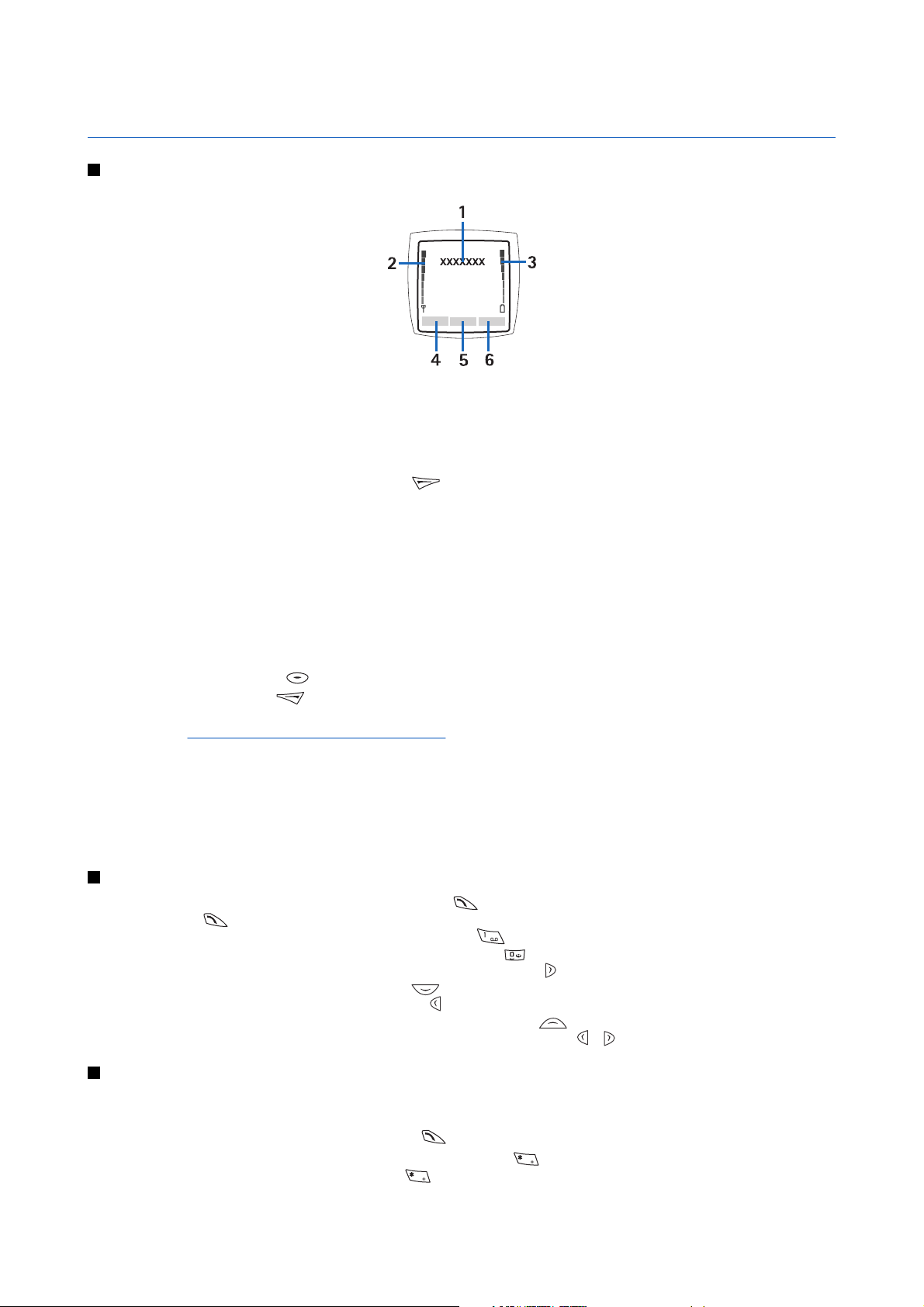
2. Informazioni sul telefono
Modalità di attesa
Quando il telefono cellulare è pronto per essere utilizzato e non è stato digitato alcun carattere, si trova in modalità di attesa.
1—Visualizza il nome dell’operatore di rete o il logo dell’operatore ad indicare la rete cellulare in cui viene utilizzato il
telefono cellulare.
2—Indica la potenza del segnale della rete cellulare nel punto in cui si trova l'utente. Maggiore è il livello della barra,
migliore è il segnale.
3—Indica il livello di carica della batteria. Maggiore è il livello della barra, maggiore è il livello di carica della batteria.
4—In modalità di attesa, il tasto di selezione sinistro
collegamenti alle funzioni preferite.
Per visualizzare le funzioni disponibili nell'elenco dei collegamenti personali, premere Prefer.. Per attivare una funzione,
scorrere fino ad essa e premere Selez..
Per aggiungere ulteriori funzioni all'elenco dei collegamenti, premere Opzioni e selezionare Seleziona opzioni; viene
visualizzato l'elenco delle funzioni disponibili. Scorrere fino alla funzione, quindi premere Selez. per aggiungerla all’elenco
dei collegamenti personali. Per rimuovere una funzione dall'elenco, premere Deselez.
Per ordinare le funzioni nell'elenco dei collegamenti, premere Opzioni e selezionare Organizza. Scorrere fino alla funzione
da spostare, premere Sposta e selezionare il punto in corrispondenza del quale si desidera spostare la funzione.
Se nell’elenco dei collegamenti personali non è presente alcuna funzione, premere Aggiungi per aggiungerne una.
5—Il tasto di selezione centrale
6—Il tasto di selezione destro
specifico dell'operatore per accedere alla relativa homepage oppure una funzione specifica selezionata nel menu Tasto di
selezione destro.
Sfondo e screensaver
• È possibile impostare il telefono cellulare in modo che, in modalità di attesa, sul display venga visualizzata un'immagine
di sfondo.
• Se in modalità di attesa non viene utilizzata alcuna funzione del telefono cellulare per un determinato intervallo di
tempo, viene automaticamente attivato lo screensaver con orologio digitale. Se non è stata impostata l'ora, verrà
visualizzato 00:00.
Vedere Collegamenti personali a pagina 40.
in modalità di attesa consente di accedere ai Menu.
in modalità di attesa potrebbe indicare Rubrica per accedere al menu Rubrica, un tasto
consente di accedere a Prefer. È possibile utilizzare i tasti come
Collegamenti utili disponibili in modalità di attesa
• Per accedere all'elenco delle chiamate effettuate premere . Scorrere fino al numero o al nominativo desiderato,
quindi premere
• Per chiamare la propria segreteria telefonica, tenere premuto
• Per stabilire la connessione a un servizio browser, tenere premuto
• Per accedere al menu Elenco gruppi della funzione Push-To-Talk, premere
• Per ricercare un nominativo della rubrica, premere
• Per iniziare a scrivere un messaggio di testo, premere
• Per aprire il mirino della fotocamera in modalità foto standard, premere
della fotocamera, per passare ad esempio alla modalità video, tenere premuto
per chiamare il numero.
.
.
.
.
.
. Per cambiare rapidamente la modalità
o .
Blocco della tastiera (Blocca tastiera)
Il blocco della tastiera consente di evitare la pressione accidentale dei tasti.
Quando il blocco della tastiera è attivato, è comunque possibile chiamare il numero di emergenza programmato sul
dispositivo. Digitare il numero di emergenza e premere
• Per bloccare la tastiera, in modalità di attesa premere Menu, quindi
• Per sbloccare la tastiera, premere Sblocca, quindi
Copyright © 2004 Nokia. All Rights Reserved. 13
.
entro 1,5 secondi.
entro 1,5 secondi.
Page 14
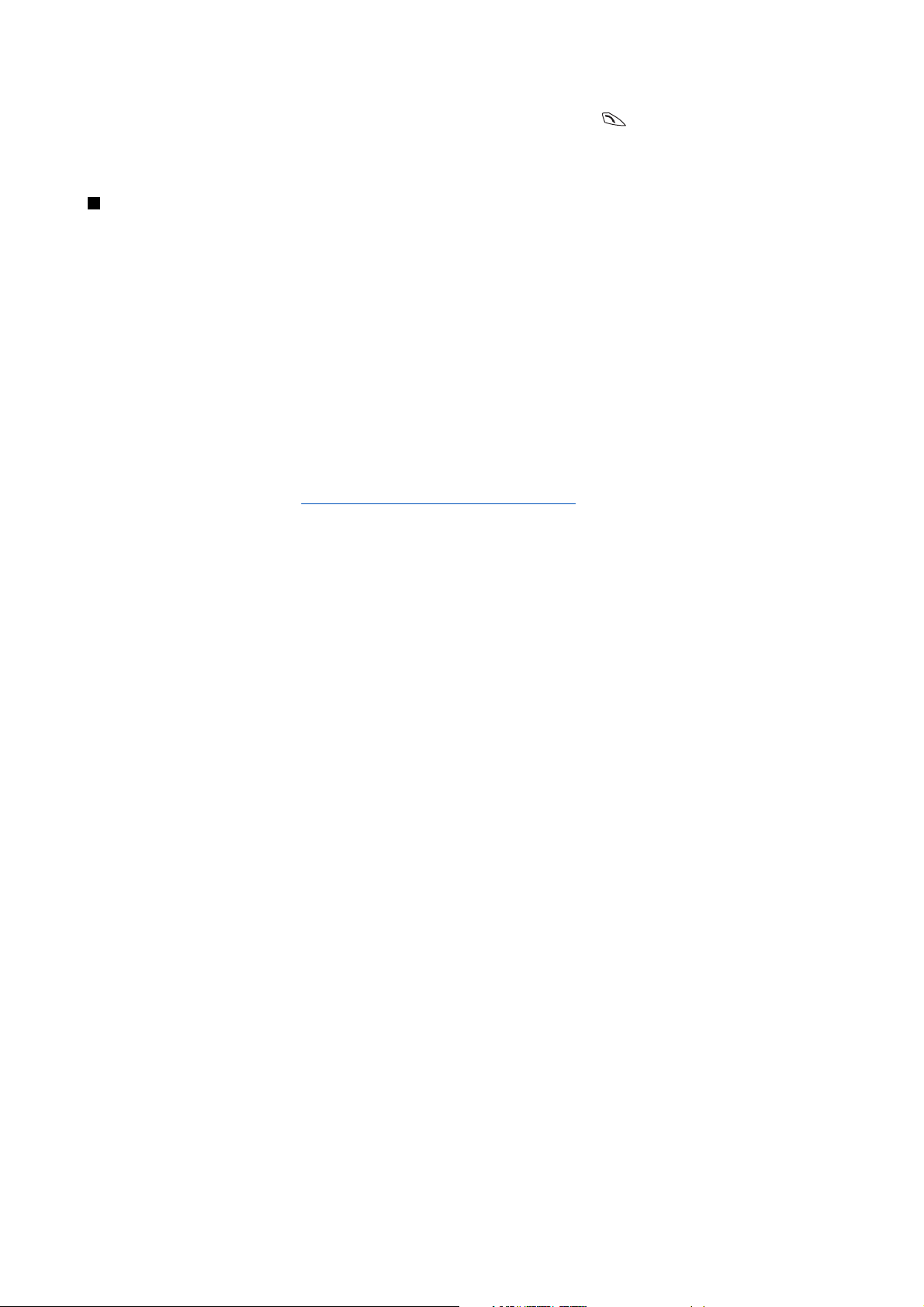
Informazioni sul telefono
• Per rispondere ad una chiamata se è stato attivato il blocco della tastiera, premere . Durante una chiamata, il
telefono cellulare può essere utilizzato normalmente. Se una chiamata viene terminata o rifiutata, la tastiera si blocca di
nuovo automaticamente. È possibile impostare il telefono cellulare affinché la tastiera si blocchi automaticamente
oppure in modo che venga richiesto un codice di sblocco.
Servizio di configurazione via SMS
Per utilizzare i servizi MMS, GPRS e altri servizi wireless, è necessario disporre delle impostazioni appropriate sul telefono
cellulare. È possibile ricevere tali impostazioni direttamente come messaggio SMS, quindi salvarle nel telefono cellulare. Per
ulteriori informazioni sulla disponibilità delle impostazioni, contattare il proprio operatore di rete, il fornitore di servizi o un
rivenditore Nokia autorizzato.
È possibile ricevere le impostazioni di connessione relative a GPRS, messaggi multimediali, sincronizzazione, Chat e Presence,
push-to-talk e browser. Una volta ricevute le impostazioni di connessione tramite SMS e prima che vengano salvate e
attivate, viene visualizzato il messaggio Impostazioni connessione ricevute.
• Per salvare le impostazioni ricevute, premere Opzioni e selezionare Salva. Se il telefono cellulare visualizza il messaggio
Inserire PIN impostazioni:, immettere il codice PIN per le impostazioni. Per informazioni sul codice PIN, rivolgersi al
fornitore di servizi che fornisce le impostazioni. Se non è ancora stato salvato alcun tipo di impostazione, le impostazioni
vengono memorizzate nel primo set di connessione disponibile e attivate automaticamente.
• Per visualizzare la homepage e l'applicazione che hanno utilizzato le impostazioni ricevute, premere Opzioni, quindi
selezionare Visualizza. Per salvare le impostazioni, premere Salva. Non è possibile visualizzare o modificare le
impostazioni salvate.
• Per rifiutare le impostazioni ricevute, premere Opzioni e selezionare Rifiuta.
È possibile attivare le impostazioni.
Per eliminare un set di connessione dal telefono cellulare, in modalità di attesa digitare *#335738# (*#delset# in lettere),
selezionare il set di connessione da eliminare e premere Elimina. Una volta confermata la selezione, il telefono cellulare
torna in modalità di attesa.
Vedere Connessione a un servizio a pagina 63.
Copyright © 2004 Nokia. All Rights Reserved. 14
Page 15

3. Funzioni di chiamata
Come effettuare una chiamata
1. Digitare il numero telefonico, incluso il prefisso teleselettivo. Se viene immesso un carattere errato, premere Cancella per
cancellarlo.
Per effettuare chiamate internazionali, premere due volte
codice di accesso internazionale), quindi inserire il prefisso teleselettivo del paese, il prefisso teleselettivo della città
senza lo 0 iniziale, se necessario, infine il numero telefonico.
2. Per chiamare il numero telefonico, premere
3. Per terminare la chiamata o annullare il tentativo di chiamata, premere
• Chiamata tramite la rubrica - Ricercare il nominativo o il numero telefonico salvati nel menu Rubrica, quindi, per
effettuare la chiamata, premere
• Come chiamare la propria segreteria telefonica - In modalità di attesa, tenere premuto
. Se viene richiesto il numero della segreteria telefonica, digitarlo, quindi premere OK.
.
.
Chiamate rapide
Per poter utilizzare la funzione di chiamata rapida, è necessario assegnare un numero telefonico ad uno dei tasti di
selezione rapida da
Premere il tasto di selezione rapida desiderato, quindi premere
OPPURE
Se la funzione Chiamate rapide è attivata, tenere premuto un tasto di selezione rapida fino all'avvio della chiamata. È
possibile attivare o disattivare la funzione di chiamata rapida.
a . Vedere Rubrica a pagina 32.
per il prefisso internazionale (il carattere + sostituisce il
.
oppure premere e
.
Vedere Impostazioni chiamate a pagina 41.
Come rispondere o rifiutare una chiamata
• Per rispondere a una chiamata in entrata, premere .
• Per rifiutare la chiamata, premere
Suggerimento Se la funzione Deviazione se occupato è attivata per deviare le chiamate, ad esempio,
alla propria segreteria telefonica, anche il rifiuto di una chiamata implica la deviazione della chiamata
stessa.
Vedere Impostazioni chiamate a pagina 41.
• Per disattivare un tono di chiamata piuttosto che rispondere ad una chiamata, premere Muto o Opzioni. A questo punto,
è possibile rispondere o rifiutare la chiamata.
• Per terminare una chiamata, premere
dell’apposito tasto, è possibile rispondere ad una chiamata e terminarla premendo il tasto dell'auricolare.
Si noti che quando si riceve una chiamata, il telefono cellulare visualizza il nome del chiamante, il numero telefonico oppure
il testo Numero privato o Chiamata. Se si riceve una chiamata da un chiamate nel cui numero telefonico le ultime sette cifre
sono uguali a quelle di un nominativo della Rubrica, è possibile che le informazioni non vengano visualizzate correttamente.
Avviso di chiamata
1. Durante una chiamata, per rispondere ad una chiamata posta in attesa, premere
attesa.
2. Per terminare la chiamata attiva, premere
a pagina 41.
.
. Se al telefono cellulare è collegato un auricolare compatibile dotato
. La prima chiamata viene messa in
. Per attivare la funzione Avviso di chiamata, Vedere Impostazioni chiamate
Opzioni disponibili durante una chiamata
Molte delle opzioni che è possibile selezionare durante una chiamata sono servizi di rete. Per informazioni sulla disponibilità,
rivolgersi al proprio operatore di rete o al fornitore di servizi.
Durante una chiamata, premere Opzioni e selezionare una delle seguenti opzioni:
Disattiva microf. oAttiva microfono, Chiudi chiamata, Chiudi tutte, Rubrica, Menu, Trattieni o Rilascia, Blocca tastiera, Registra,
Nuova chiamata (servizio di rete) Rispondi e Rifiuta.
Altre opzioni disponibili durante una chiamata:
• Conferenza—per effettuare una chiamata in conferenza a cui possa partecipare un massimo di cinque persone (servizio
di rete). Nel corso della chiamata, chiamare un nuovo partecipante (Nuova chiamata). La prima chiamata viene messa in
attesa. Una volta ottenuta la risposta alla nuova chiamata, selezionare Conferenza per includere il primo partecipante nella
chiamata in conferenza. Per sostenere una conversazione privata con uno dei partecipanti, selezionare Chiamata privata,
quindi il partecipante desiderato. Per riprendere la chiamata in conferenza, selezionare Conferenza.
Copyright © 2004 Nokia. All Rights Reserved. 15
Page 16
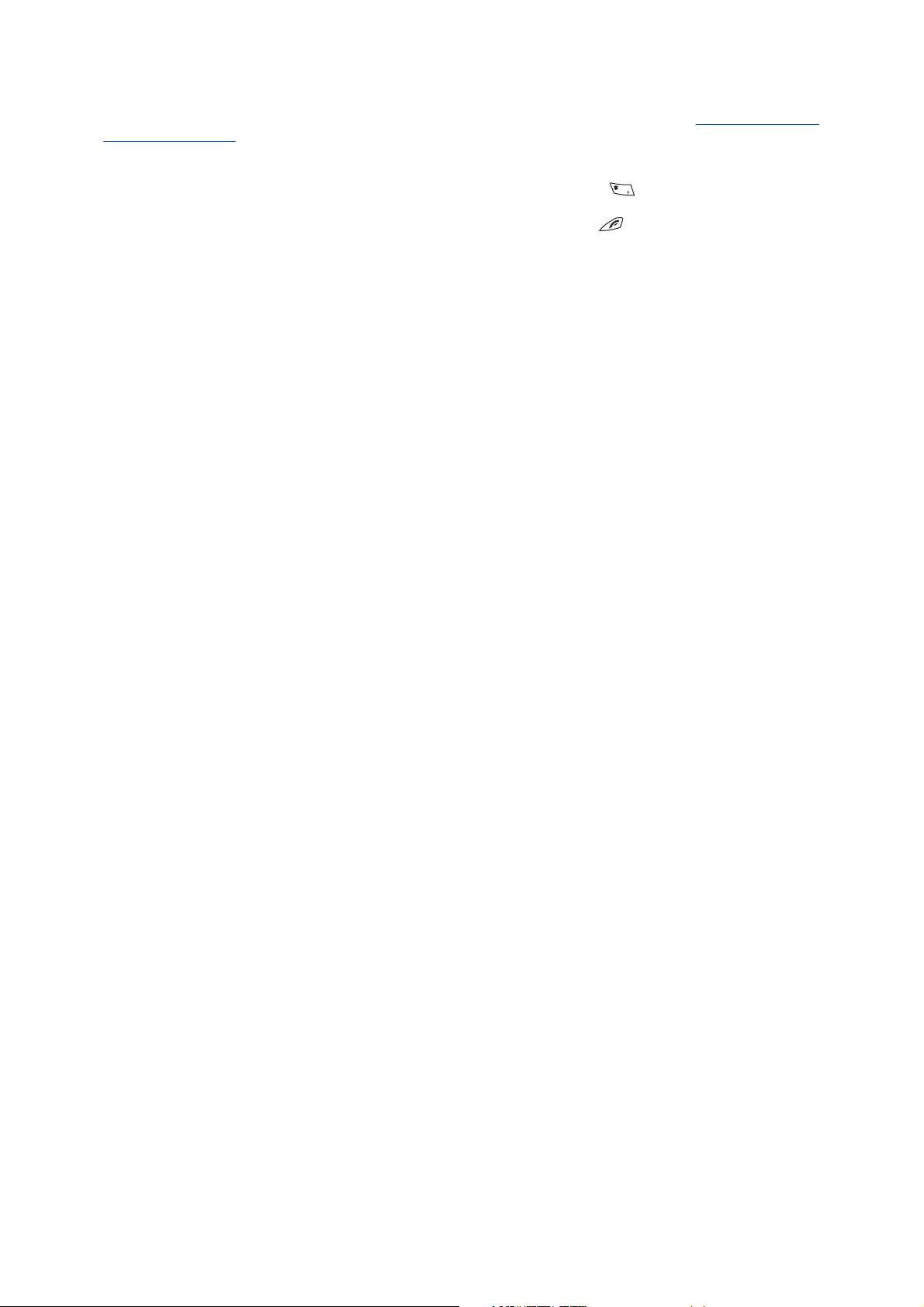
Funzioni di chiamata
• Volume autom. o No volume autom.—per attivare o disattivare il controllo automatico del volume. Vedere Impostazioni
chiamate a pagina 41.
• Invia DTMF—per inviare stringhe di toni DTMF, ad esempio, password o numeri di conti bancari. Il sistema DTMF è
utilizzato da tutti i telefoni a toni. Digitare la stringa DTMF oppure ricercarla nella Rubrica, quindi premere DTMF. È
possibile inserire il carattere di attesa w e il carattere di pausa p premendo più volte
.
• Commuta—per passare dalla chiamata attiva a quella in attesa (servizio di rete).
• Trasferisci—per collegare una chiamata in attesa ad una chiamata attiva; premere
per scollegarsi da tutte le
chiamate (servizio di rete).
• Altoparlante—per utilizzare il telefono cellulare in modalità vivavoce durante la chiamata. Durante l’uso della funzione
vivavoce, non tenere il telefono cellulare accanto all’orecchio poiché il volume potrebbe essere eccessivamente alto. Per
attivare o disattivare la funzione vivavoce, selezionare Altoparlante o Telefono oppure premere Altopar. o Norm..
L'altoparlante viene disattivato automaticamente al momento del termine di una chiamata o di un tentativo di chiamata
oppure se al telefono cellulare vengono collegati il kit vivavoce o l'auricolare.
Copyright © 2004 Nokia. All Rights Reserved. 16
Page 17
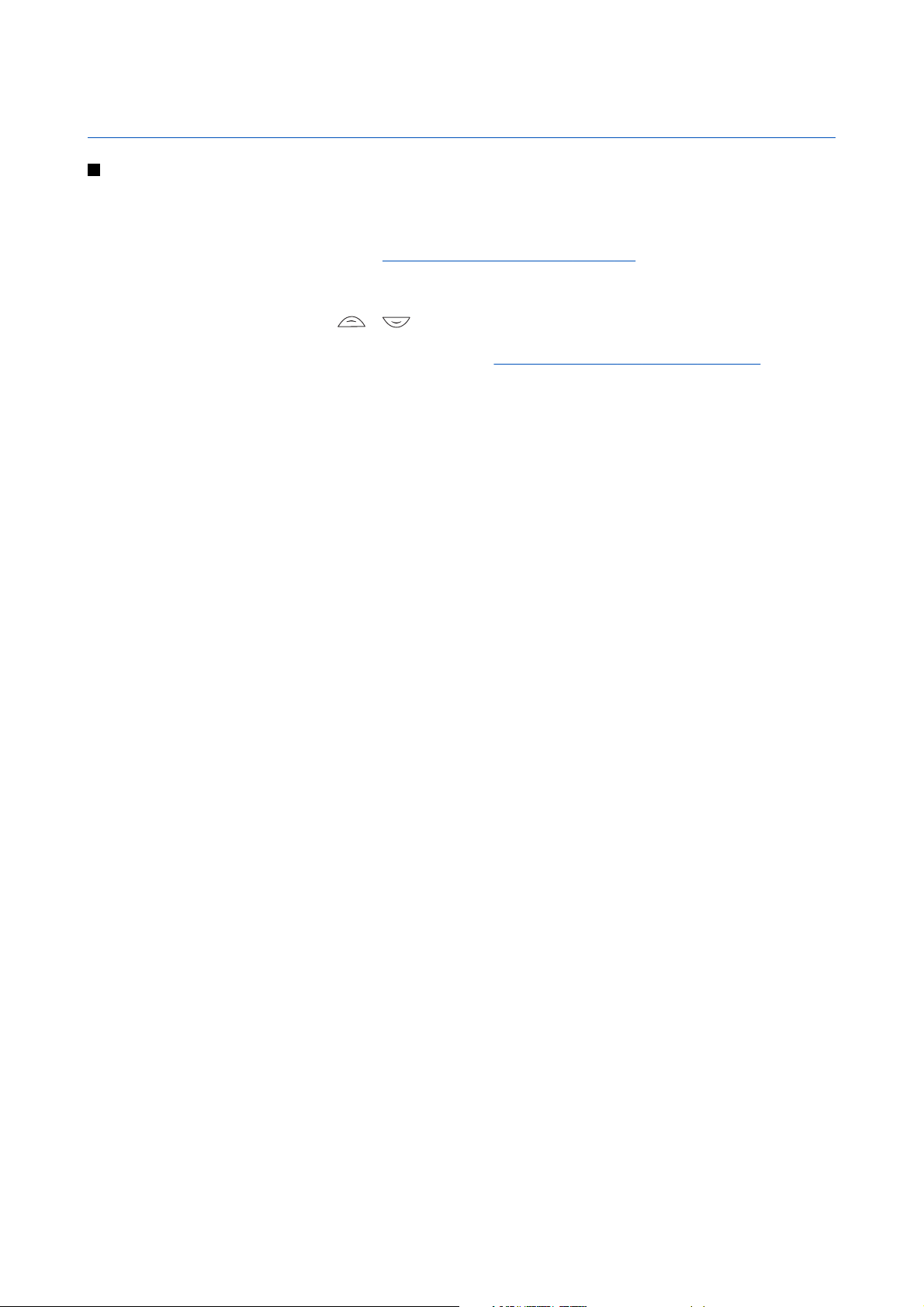
4. Funzioni di menu
Uso dei menu
Il presente telefono cellulare offre una vasta gamma di funzioni raggruppate in menu. La maggior parte delle funzioni è
dotata di un breve testo guida.
1. Per visualizzare il testo guida, scorrere fino alla funzione di menu desiderata e attendere circa 15 secondi.
2. Per chiudere il testo guida, premere Indietro.
Accesso alle funzioni di menu mediante scorrimento
1. Per accedere a un menu, premere Menu.
2. Scorrere l’elenco dei menu utilizzando
selezionata la visualizzazione dei menu a griglia. Ad esempio, selezionare Impostazioni e premere Selez..
Per modificare la visualizzazione dei menu, vedere Vista menu in
3. Se nel menu sono presenti sottomenu, selezionare quello desiderato, ad esempio Impostazioni chiamate.
4. Se il sottomenu selezionato contiene a sua volta ulteriori sottomenu, ripetere il punto 3.
5. Selezionare l'impostazione desiderata.
6. Premere Indietro per tornare al livello di menu precedente eEsci per uscire dal menu.
Uso delle sequenze numeriche
I menu, i sottomenu e le opzioni di impostazione sono numerati ed è possibile accedere alla maggior parte di essi mediante
la relativa sequenza numerica.
1. Per accedere al menu, premere Menu. Entro 2 secondi, digitare il numero corrispondente alla funzione di menu a cui si
desidera accedere.
2. Premere Indietro per tornare al livello di menu precedente eEsci per uscire dal menu.
Vedere Impostazioni telefono a pagina 42.
o oppure scorrere utilizzando i tasti di scorrimento nel caso in cui sia
Vedere Impostazioni del display a pagina 39.
Copyright © 2004 Nokia. All Rights Reserved. 17
Page 18
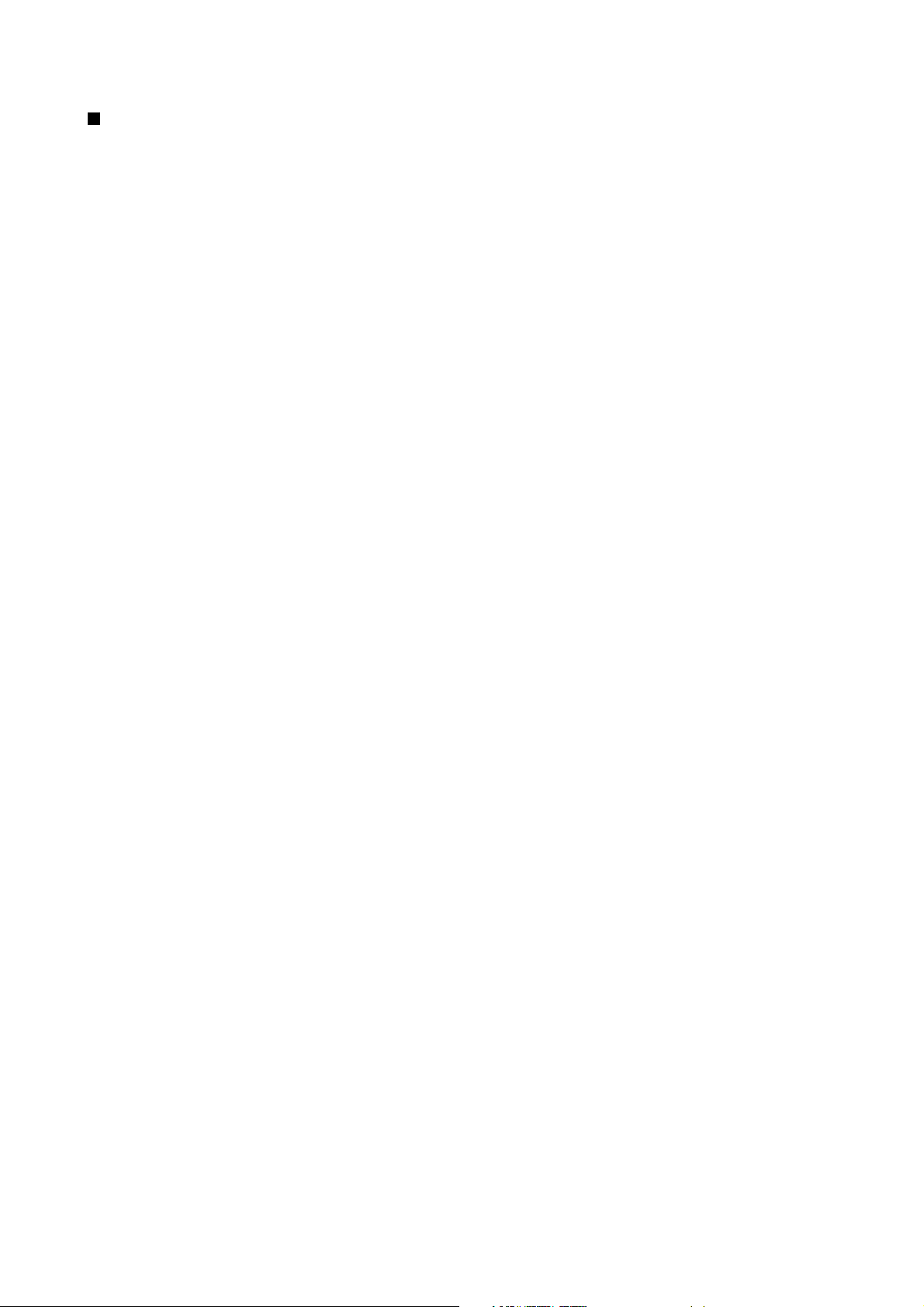
Elenco dei menu
1. Messaggi
1. Messaggi di testo
2. Msgg. multimediali
3. E-mail
4. Chat
5. Messaggi vocali
6. Messaggi info
7. Impost. messaggi
8. Comandi servizi
2. Rubrica
1. Cerca
2. Aggiungi nome
3. Elimina
4. My presence
5. Nomi sottoscritti
6. Copia
7. Impostazioni
8. Chiamate rapide
9. Nomi vocali
10. Numeri info
11. Numeri servizi
12. Propri numeri
13. Gruppi chiamanti
3. Registro ch.
1. Chiamate senza risposta
2. Chiamate ricevute
3. Chiamate effettuate
4. Elimina elenchi chiamate
5. Durata chiamate
6. Contatore dati GPRS
7. Timer connessioni GPRS
8. Ricerca posizione
4. Impostazioni
1. Modi d'uso
2. Impostazioni toni
3. Impostazioni display
4. Impostazioni di data e ora
5. Collegamenti personali
6. Connettività
7. Impostazioni chiamate
8. Impostazioni telefono
9. Impostazioni Chat e Presence attive
10. Impostazioni accessori
11. Impostazioni di protezione
12. Ripristina impo- stazioni iniziali
5. Galleria
6. Multimedia
1. Fotocamera
2. Radio
3. Registratore
7. Push-to-talk
1. Attiva PTT
2. Richiamate
3. Elenco gruppi
4. Elenco contatti
5. Aggiungi gruppo
6. Impostazioni
7. Servizi
8. Organizer
1. Sveglia
2. Agenda
3. Impegni
4. Note
5. Sincronizza
6. Pagamenti
9. Applicazioni
1. Giochi
2. Raccolta
3. Varie
1. Calcolatrice
2. Bussola
3. Conteggio rov.
4. Cronometro
5. Misuratore suoni
6. Termometro
10. Servizi
1. Home
2. Preferiti
3. Link download
4. Info ricevute
5. Impostazioni
6. Vai a indirizzo
7. Svuota cache
11. Servizi SIM
Copyright © 2004 Nokia. All Rights Reserved. 18
Page 19
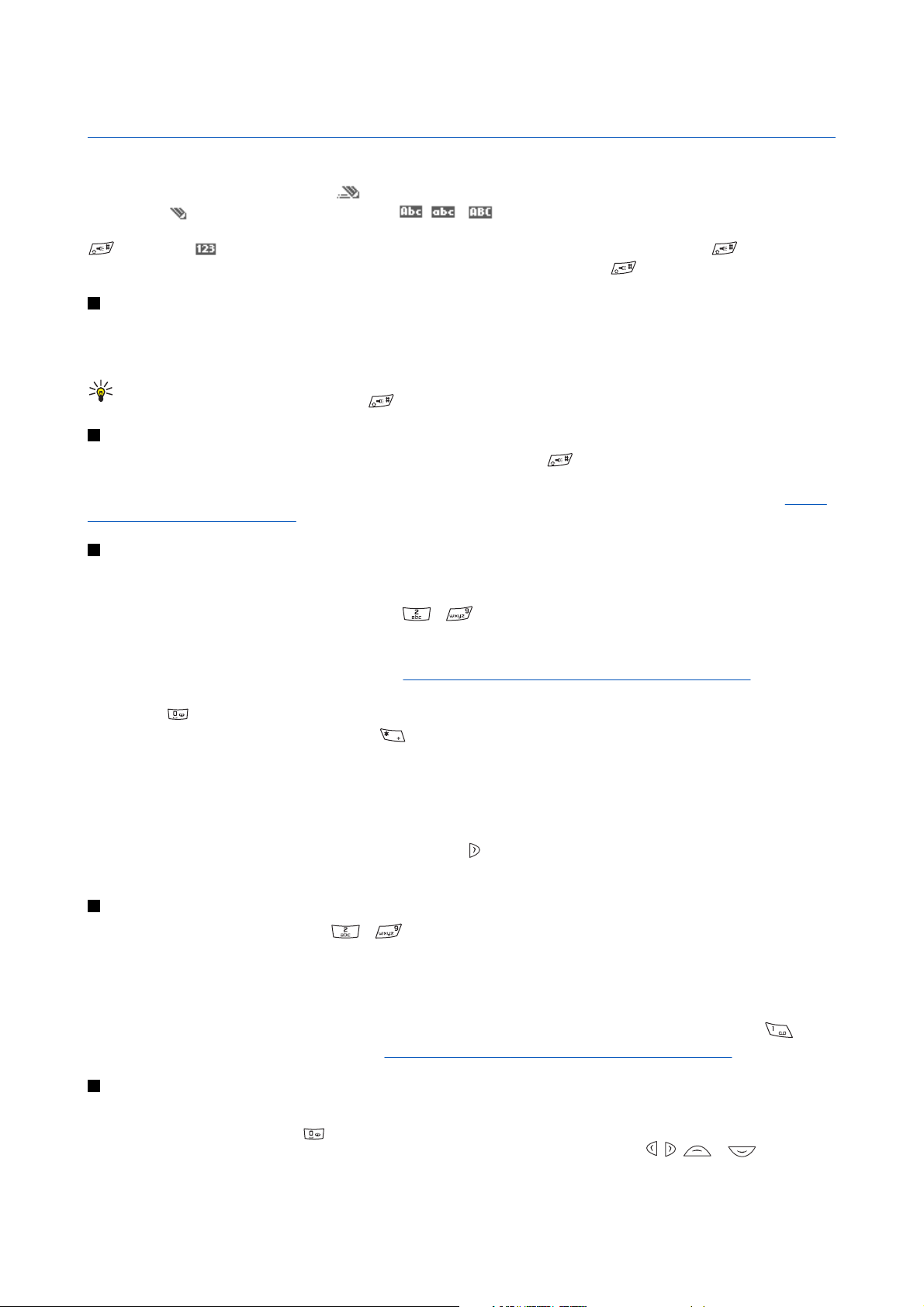
5. Scrittura del testo
Per scrivere, ad esempio un messaggio di testo, è possibile utilizzare il metodo di scrittura intuitivo o quello tradizionale.
Durante la scrittura del testo, l'indicatore
e l'indicatore
di scrittura ad indicare le lettere maiuscole o minuscole. Per modificare il tipo di lettera (maiuscola/minuscola), premere
. L'indicatore indica l'immissione dei numeri. Per alternare tra lettere e numeri, tenere premuto , quindi
selezionare Modalità numerica. Per tornare all'immissione delle lettere, tenere premuto
il metodo di scrittura tradizionale. , o vengono visualizzati accanto all'indicatore del metodo
Attivazione e disattivazione del metodo di scrittura intuitivo
Durante l'immissione delle lettere, premere Opzioni. Selezionare Attiva dizionario per attivare il metodo di scrittura
intuitivo, se disponibile per la lingua impostata, oppure selezionare Disattiva dizion. per tornare al metodo di scrittura
tradizionale.
Suggerimentoper attivare o disattivare rapidamente il metodo di scrittura intuitivo durante l'immissione
del testo, premere due volte
Selezione della lingua di scrittura
Durante l'immissione delle lettere, premere Opzioni oppure tenere premuto . Selezionare Lingua scrittura per
modificare momentaneamente la lingua utilizzata per la scrittura del testo.
Per impostare una lingua diversa per la scrittura del testo e per i messaggi visualizzati, vedere Impostazioni lingua in
Impostazioni telefono a pagina 42.
Uso del metodo di scrittura intuitivo
Il metodo di scrittura intuitivo si basa su un dizionario integrato al quale è inoltre possibile aggiungere nuove parole. È
possibile digitare qualsiasi lettera tramite un'unica pressione del tasto.
1. Scrivere la parola desiderata utilizzando i tasti da
parola cambia dopo ogni pressione del tasto.
Per inserire un numero durante l'immissione di lettere, tenere premuto il relativo tasto numerico.
Per ulteriori informazioni sulla scrittura del testo,
2. Al termine della scrittura della parola e dopo averne verificato la correttezza, confermarla aggiungendo uno spazio
mediante
Se la parola non è corretta, premere più volte
la parola desiderata confermarla.
Se dopo la parola desiderata viene visualizzato il carattere ?, significa che questa non è presente nel dizionario. Per
aggiungere la parola al dizionario, premere Tradiz., digitare la parola utilizzando il metodo di scrittura tradizionale e
premere Salva. Se il dizionario è completo, la nuova parola sostituisce la parola che è stata aggiunta per prima.
Scrittura di parole composte
1. Scrivere la prima metà della parola e confermarla premendo
2. Scrivere l'ultima parte della parola, quindi confermare.
o premendo uno dei tasti di scorrimento. Per spostare il cursore, premere un tasto di scorrimento.
nella parte superiore sinistra del display indica il metodo di scrittura intuitivo
.
oppure tenere premuto Opzioni.
Vedere
a . Premere ogni tasto un'unica volta per ogni lettera. La
Vedere Suggerimenti per la scrittura del testo a pagina 19.
oppure premere Opzioni e selezionare Suggerimenti. Quando appare
.
Uso del metodo di scrittura tradizionale
Premere più volte un tasto numerico, da a , finché non viene visualizzato il carattere desiderato. Non tutti i
caratteri disponibili sono riportati sulla tastiera. I caratteri disponibili dipendono dalla lingua impostata per la scrittura.
Per inserire un numero durante l'immissione di lettere, tenere premuto il relativo tasto numerico.
• Se la lettera desiderata si trova in corrispondenza dello stesso tasto di quella corrente, attendere finché non viene
visualizzato il cursore oppure premere uno dei tasti di scorrimento, quindi digitare la lettera.
• I segni di punteggiatura più comuni e i caratteri speciali sono disponibili in corrispondenza del tasto numerico
Per ulteriori informazioni sulla scrittura del testo,
Vedere Suggerimenti per la scrittura del testo a pagina 19..
Suggerimenti per la scrittura del testo
Per la scrittura del testo, potrebbero inoltre essere disponibili le seguenti funzioni:
• Per inserire uno spazio, premere
• Per spostare il cursore a sinistra, a destra, in alto o in basso, premere i tasti di scorrimento
Copyright © 2004 Nokia. All Rights Reserved. 19
.
, , o .
.
Page 20
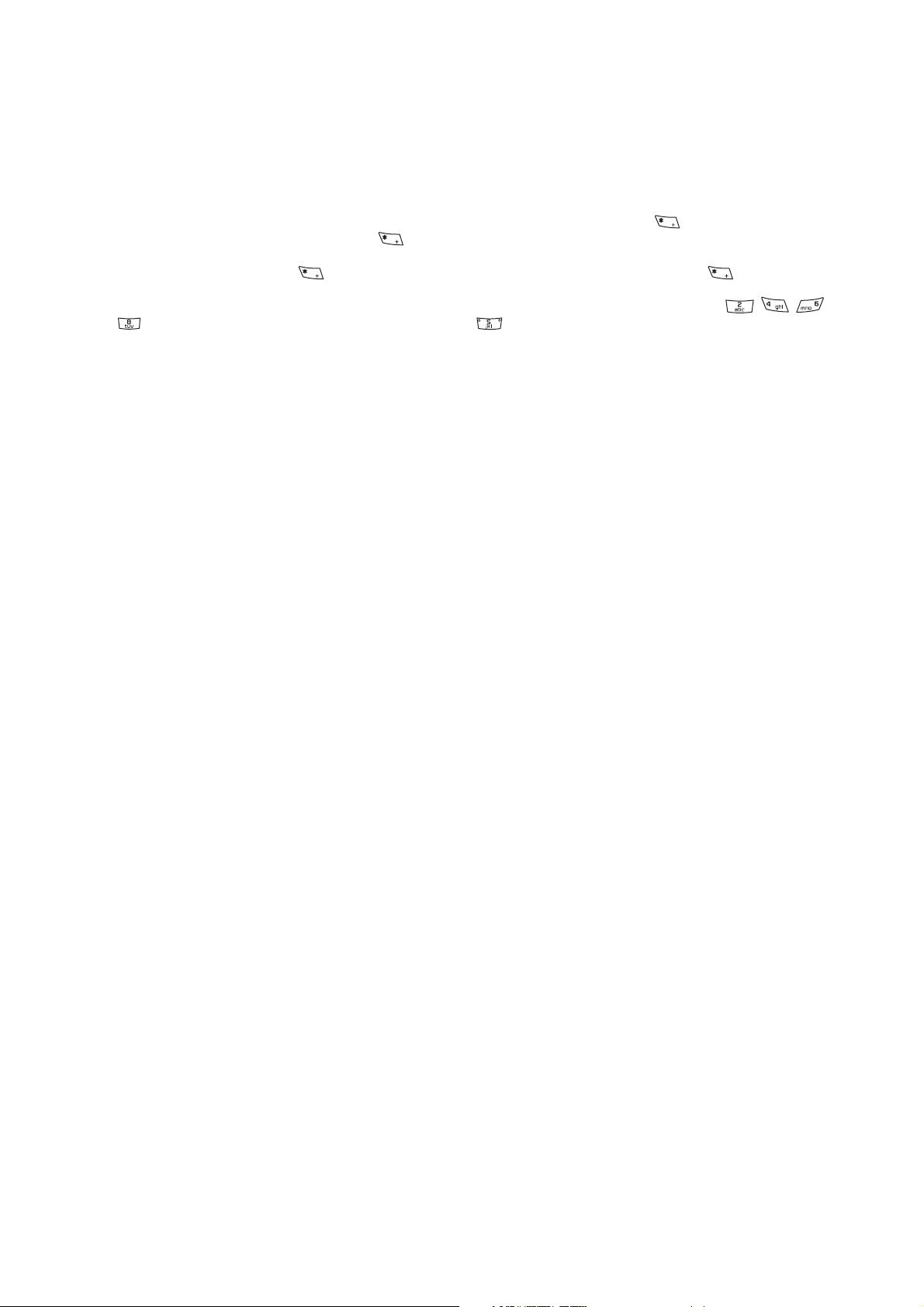
Scrittura del testo
• Per cancellare un carattere a sinistra del cursore, premere Cancella. Per cancellare rapidamente i caratteri, tenere
premuto Cancella. Per cancellare contemporaneamente tutti i caratteri (solo durante la scrittura di un messaggio),
premere Opzioni e selezionare Cancella testo.
• Per inserire una parola durante l'uso del metodo di scrittura intuitivo, premere Opzioni e selezionare Inserisci parola Per
inserire una parola durante l'uso del metodo di scrittura tradizionale, premere Salva. La parola viene automaticamente
aggiunta al dizionario.
• Per inserire un carattere speciale durante l’uso del metodo di scrittura tradizionale, premere
metodo di scrittura intuitivo, tenere premuto
oppure premere Opzioni e selezionare Inserisci simbolo. Per inserire
. Durante l’uso del
uno smiley, premere Opzioni e selezionare Inserisci smiley. Per inserire uno smiley durante l'uso del metodo di scrittura
tradizionale, premere due volte
. Durante l'uso del metodo di scrittura intuitivo, tenere premuto per i caratteri
speciali e premerlo una volta per gli smiley. Per scorrere fino ad un carattere, premere uno dei tasti di scorrimento e
premere Inserisci per selezionare il carattere. È inoltre possibile scorrere fino ad un carattere premendo
, ,
o , quindi selezionando il carattere mediante pressione di
Durante la scrittura di messaggi di testo, sono disponibili le seguenti opzioni:
• Per inserire un numero telefonico durante l'immissione di lettere, premere Opzioni, selezionare Inserisci numero, digitare
il numero o ricercarlo nella Rubrica, quindi premere OK.
• Per inserire un nominativo dalla Rubrica, premere Opzioni e selezionare Inserisci nome. Per inserire un numero telefonico
o una nota di testo assegnata al nominativo, premere Opzioni e selezionare Visualizza dettagli.
Copyright © 2004 Nokia. All Rights Reserved. 20
Page 21
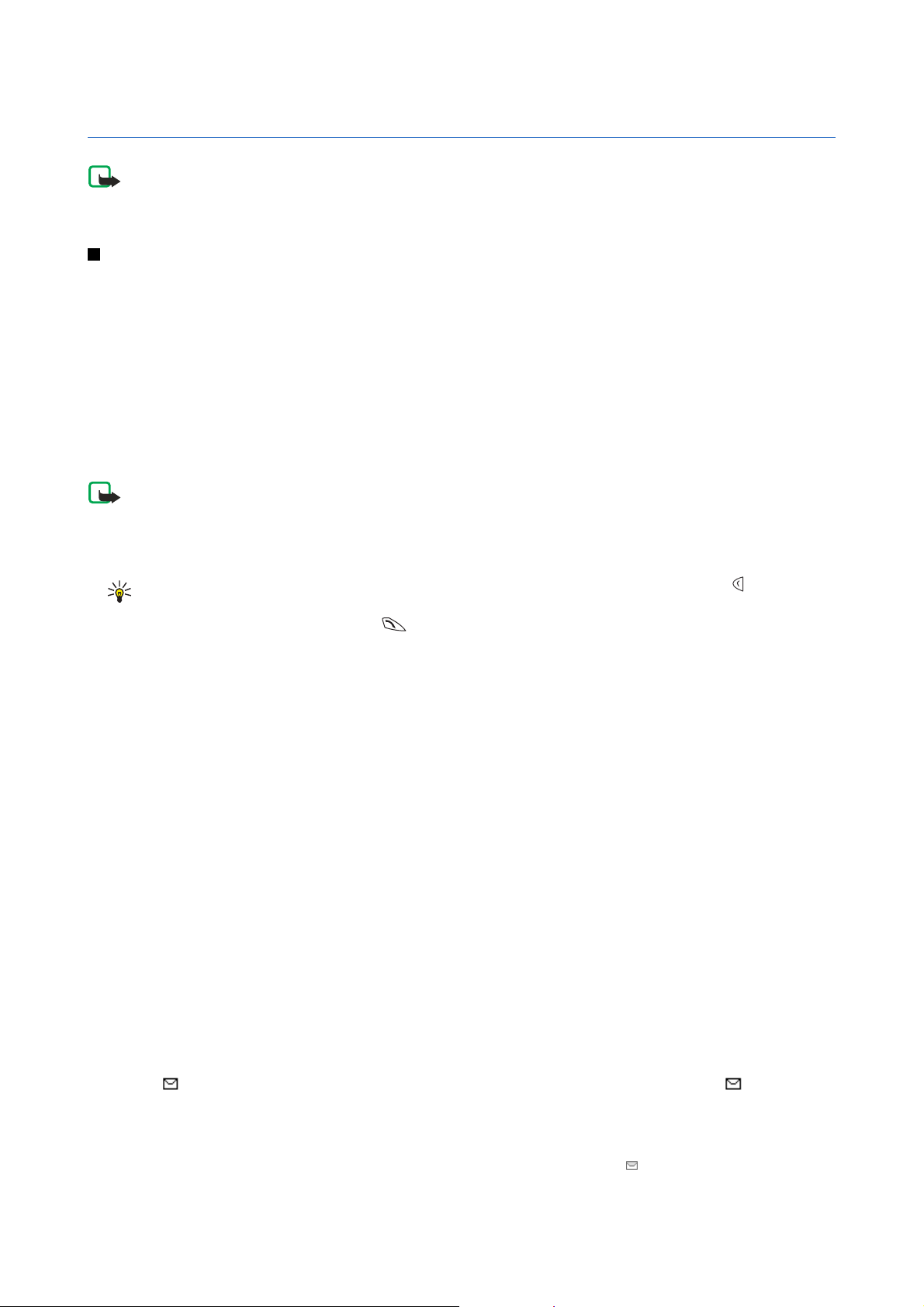
6. Messaggi
Nota: Quando si invia un messaggio, il dispositivo potrebbe visualizzare Messaggio inviato. per indicare
che il messaggio è stato inviato al numero telefonico del centro servizi messaggi programmato sul
dispositivo. Questo non significa che il messaggio è stato ricevuto dal destinatario. Per ulteriori
informazioni sui servizi SMS, rivolgersi all'operatore della rete.
Messaggi di testo
È possibile inviare e ricevere messaggi concatenati costituiti da più messaggi di testo normali (servizio di rete) che possono
contenere disegni.
Il dispositivo supporta l'invio di messaggi di testo con un numero di caratteri superiore al limite standard di 160. Se il
messaggio supera i 160 caratteri, verrà suddiviso e inviato in due o più messaggi in serie.
Nella barra di navigazione, è possibile vedere l'indicatore della lunghezza del messaggio che conta i caratteri alla rovescia da
160. Ad esempio, 10 (2) significa che è possibile aggiungere ancora 10 caratteri prima che il testo venga inviato in due
messaggi.
Si noti che i caratteri speciali (Unicode) come ë, â, á, ì sono composti da più caratteri per cui potrebbero allungare la
dimensione del messaggio.
Scrittura e invio di un messaggio di testo
Nota:
La funzione per l'invio di messaggi con disegni può essere utilizzata solo se supportata dall'operatore di
rete o dal fornitore di servizi. Solo i dispositivi che dispongono della funzione relativa ai messaggi con
disegni possono ricevere e visualizzare questo tipo di messaggi.
1. Premere Menu e selezionare Messaggi → Messaggi di testo → Crea messaggio.
SuggerimentoPer avviare rapidamente la scrittura di un messaggio di testo, premere in modalità di
attesa.
2. Scrivere il messaggio, quindi premere Invia o
3. Immettere il numero telefonico del destinatario oppure premere Cerca per ricercarlo nella Rubrica, e premere OK.
.
Opzioni di invio
Premere Opzioni, quindi selezionare Opzioni di invio e una delle opzioni riportate di seguito relative all'invio di un
messaggio:
• Invio multiplo—per inviare il messaggio a più destinatari. Poiché il messaggio viene inviato separatamente a ciascun
destinatario, il relativo costo potrebbe essere superiore rispetto all'invio di un unico messaggio.
• Invia a lista—per inviare il messaggio a una lista di distribuzione predefinita. Poiché il messaggio viene inviato
separatamente a ciascun destinatario, il relativo costo potrebbe essere superiore rispetto all'invio di un unico messaggio.
• Set d'invio—per inviare il messaggio utilizzando un set messaggi predefinito.
Creazione di un messaggio e-mail SMS
È possibile inviare un messaggio e-mail utilizzando messaggi di testo (SMS) (servizio di rete).
Per la scrittura e l'invio di e-mail come messaggi di testo, è necessario innanzitutto salvare le impostazioni di invio dei
messaggi e-mail. Per la disponibilità e per l'iscrizione al servizio, contattare il proprio operatore di rete o il fornitore di servizi.
1. Premere Menu e selezionare Messaggi → Messaggi di testo → Crea e-mail SMS.
2. Digitare l'indirizzo e-mail del destinatario o ricercarlo nella Rubrica.
3. Digitare l'oggetto del messaggio e-mail, quindi scrivere il messaggio. Il numero totale di caratteri utilizzabili viene
visualizzato nella parte superiore destra del display. È inoltre possibile selezionare l’opzione che consente di inserire nel
messaggio modelli di testo.
4. Per inviare il messaggio e-mail, premere Invia.
Lettura e risposta ai messaggi SMS
L’indicatore viene visualizzato alla ricezione di un messaggio o di un messaggio e-mail. Quando l'icona lampeggia,
significa che la memoria dei messaggi è piena. Cancellare i messaggi meno recenti contenuti nella cartella Ricevuti.
1. Per visualizzare un nuovo messaggio, premere Visual. oppure, per visualizzarlo in un momento successivo, premere Esci.
Per leggere il messaggio in un secondo momento, premere Menu e selezionare Messaggi → Messaggi di testo →
Ricevuti. Se sono stati ricevuti più messaggi, selezionare quello che si desidera leggere.
indica un messaggio non letto.
Copyright © 2004 Nokia. All Rights Reserved. 21
Page 22
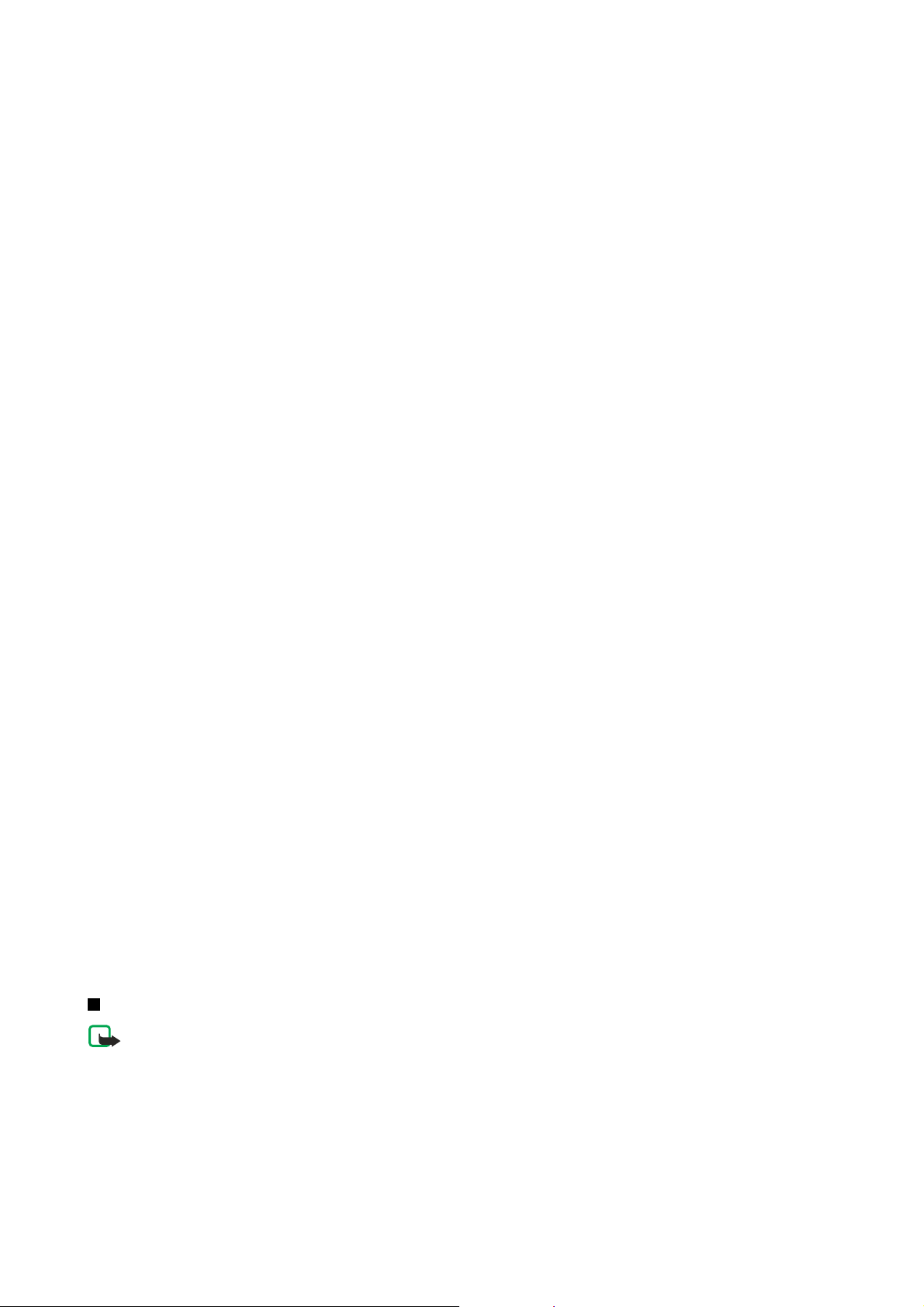
Messaggi
2. Durante la lettura di un messaggio, premere Opzioni. Per i messaggi, è possibile selezionare le opzioni di eliminazione,
inoltro, modifica come messaggio di testo o e-mail, spostamento in un'altra cartella o estrazione dei dettagli. È inoltre
possibile copiare il testo di un messaggio e inserirlo nell'agenda per utilizzarlo come promemoria.
3. Per rispondere al messaggio, premere Rispondi. Per rispondere ad un messaggio e-mail, confermare o modificare
l'indirizzo e l'oggetto, quindi scrivere la risposta.
4. Per inviare il messaggio al numero visualizzato, premere Invia e OK.
Cartelle per i messaggi di testo
Premere Menu e selezionare Messaggi → Messaggi di testo.
• Modelli, contiene modelli di immagini e testo che è possibile inserire nei messaggi.
• Ricevuti, contiene i messaggi di testo e i messaggi e-mail ricevuti.
• Messaggi inviati, contiene i messaggi inviati.
• Messaggi salvati e Proprie cartelle, utilizzate per organizzare i messaggi. È possibile aggiungere nuove cartelle a Proprie
cartelle.
Liste di distribuzione
È possibile creare una lista di distribuzione per un gruppo fisso di destinatari a cui si inviano spesso messaggi.
Creazione di una lista di distribuzione
Accertarsi che i nominativi che si desidera aggiungere alla lista di distribuzione siano memorizzati in entrambe le memorie
del telefono cellulare e della carta SIM.
1. Premere Menu e selezionare Messaggi → Messaggi di testo → Liste distribuzione.
2. Per creare una lista se non ne sono ancora state salvate, premere Aggiungi.
Diversamente, premere Opzioni e selezionare Aggiungi lista.
3. Digitare il nome da assegnare alla lista e premere OK.
4. Per aggiungere un nominativo alla lista, premere Visual. eAggiungi. Selezionare il nominativo da aggiungere alla lista di
distribuzione.
5. Per aggiungere ulteriori nominativi, premere Aggiungi.
Opzioni relative alle liste di distribuzione
1. Premere Menu e selezionare Messaggi → Messaggi di testo → Liste distribuzione.
2. Se sono presenti più liste, scorrere fino a quella desiderata; diversamente, continuare.
3. Premere Opzioni, quindi selezionare una delle opzioni disponibili.
• Aggiungi lista—per aggiungere una nuova lista.
• Rinomina lista—per assegnare un nuovo nome alla lista.
• Cancella lista—per cancellare il contenuto della lista.
• Elimina lista—per eliminare la lista.
Contatore dei messaggi
Per visualizzare il numero di messaggi inviati e ricevuti, premere Menu, selezionare Messaggi → Messaggi di testo →
Contatore msgg., quindi Messaggi inviati o Messaggi ricevuti. Per azzerare i contatori, selezionare Azzera contatori.
Eliminazione dei messaggi di testo
• Per eliminare i messaggi di testo, premere Menu, quindi selezionare Messaggi → Messaggi di testo → Elimina messaggi.
• Per eliminare tutti i messaggi da una cartella, selezionare la cartella da cui si desidera eliminare i messaggi e premere Sì
per confermare.
Messaggi multimediali
Nota:
Solo i dispositivi che offrono funzioni per i messaggi multimediali o di posta elettronica compatibili
possono ricevere e visualizzare messaggi multimediali.
Il servizio di messaggistica multimediale è un servizio di rete. Un messaggio multimediale può contenere testo, audio,
un'immagine, una nota di agenda, un biglietto da visita o un videoclip. Se le dimensioni del messaggio sono superiori a 100
kB, è possibile che il telefono cellulare non sia in grado di riceverlo. Alcune reti consentono la ricezione di messaggi di testo
contenenti un indirizzo Internet presso cui è possibile visualizzare i messaggi multimediali.
Le dimensioni delle immagini vengono ridotte in modo da adattarle all'area del display del telefono cellulare.
Copyright © 2004 Nokia. All Rights Reserved. 22
Page 23

Messaggi
I messaggi multimediali possono supportare i seguenti formati:
• Immagine: JPEG, GIF, WBMP, BMP, OTA-BMP e PNG
• Audio: toni di chiamata SP-MIDI (MIDI polifonico scalabile), audio AMR e toni di chiamata monofonici
• Videoclip: formato 3GP (H.263 baseline e profilo semplice MPEG-4).
È possibile che il telefono cellulare non supporti tutte le variazioni dei formati di file. Se si riceve un messaggio contenente
elementi non supportati, è possibile che tali elementi vengano sostituiti dal nome di file e dal messaggio Formato oggetto
non supportato.
Non è possibile ricevere messaggi multimediali durante una chiamata, l'uso di un gioco o di un'applicazione Java o mentre è
attiva una sessione di navigazione sul Web. Poiché in alcuni casi l'invio dei messaggi multimediali potrebbe non avere esito
positivo, si consiglia di non affidarsi a tale tipo di strumento per comunicazioni di vitale importanza.
Scrittura e invio di un messaggio multimediale
L'aspetto di un messaggio multimediale può variare a seconda del dispositivo ricevente.
Per la disponibilità e l'iscrizione al servizio di messaggistica multimediale, rivolgersi al proprio operatore di rete o al
fornitore di servizi. È possibile effettuare le impostazioni del servizio di messaggistica multimediale.
messaggi multimediali a pagina 30.
Eventuali protezioni del copyright potrebbero impedire la copia, la modifica, il trasferimento o l'inoltro di alcune immagini,
toni di chiamata o altro contenuto.
Per creare e inviare un messaggio multimediale:
1. Premere Menu e selezionare Messaggi → Msgg. multimediali → Crea messaggio.
2. Digitare un messaggio.
Vedere Scrittura del testo a pagina 19.
3. Per aggiungere un allegato al messaggio, premere Opzioni.
• Per inserire un file nel messaggio, premere Opzioni, selezionare Inserisci, quindi l’opzione desiderata. È possibile
selezionare solo le opzioni evidenziate. Viene visualizzato l'elenco delle cartelle disponibili nel menu Galleria. Aprire
una cartella specifica, scorrere fino la file desiderato, premere Opzioni, quindi selezionare Inserisci. Quando nel
messaggio viene visualizzato il nome del file significa che il file è stato allegato.
• Il telefono cellulare supporta i messaggi multimediali contenenti diverse diapositive. Ciascuna diapositiva può
contenere una parte di testo, un’immagine, una nota di agenda, un biglietto da visita e una clip audio. Per inserire una
diapositiva nel messaggio, premere Opzioni, quindi selezionare Inserisci → Diapositiva. Se il messaggio contiene più
diapositive, è possibile visualizzare quella desiderata premendo Opzioni, quindi selezionando Precedente, Successiva o
Elenco diapositive. Per impostare un intervallo tra le diapositive, selezionare Intervallo diapos.. Per spostare il testo
nella parte superiore o inferiore del messaggio, selezionare Testo in alto o Testo in basso.
• Per inserire un nominativo dalla Rubrica, premere Opzioni, quindi selezionare Altre opzioni → Inserisci nome. Scorrere
fino al nominativo desiderato e premere Selez.. Per inserire un numero telefonico, premere Opzioni, quindi
selezionare Altre opzioni → Inserisci numero. Digitare il numero telefonico oppure ricercarlo nella Rubrica, quindi
premere OK.
4. Per visualizzare il messaggio prima di inviarlo, premere Opzioni e selezionare Anteprima.
5. Per inviare il messaggio, premere Invia o
oppure premere Opzioni, quindi selezionare Invia a e-mail o Invio multiplo.
6. Immettere il numero telefonico (o l'indirizzo e-mail) del destinatario oppure ricercarlo nella Rubrica. Premere OK per
spostare il messaggio nella cartella In uscita per l'invio.
L'invio di un messaggio multimediale richiede più tempo rispetto all'invio di un messaggio di testo.
Durante l'invio del messaggio multimediale, viene visualizzato l'indicatore animato
ed è possibile utilizzare le altre
funzioni del telefono cellulare. Se si verifica un'interruzione durante l'invio del messaggio, il telefono cellulare tenta di
inviarlo di nuovo alcune volte. Se i tentativi non hanno esito positivo, il messaggio rimane nella cartella In uscita ed è
possibile inviarlo in un secondo momento.
Il messaggio inviato viene salvato nella cartella Messaggi inviati se Salva messaggi inviati è impostato su Sì.
Impostazioni dei messaggi multimediali a pagina 30. L'avvenuto invio del messaggio non ne indica necessariamente la
ricezione da parte del destinatario.
Vedere Impostazioni dei
Vedere
Lettura e risposta ad un messaggio multimediale
Importante:
Gli oggetti inclusi nei messaggi multimediali potrebbero contenere virus o essere altrimenti dannosi per il
proprio dispositivo o PC. Non aprire alcun allegato se non si è sicuri dell'affidabilità del mittente.
Quando viene ricevuto un messaggio multimediale, sul display del telefono cellulare vengono visualizzati l'indicatore
animato
Copyright © 2004 Nokia. All Rights Reserved. 23
e il testo Messaggio multimediale ricevuto.
Page 24

Messaggi
L'indicatore lampeggiante indica che la memoria dei messaggi multimediali è piena. Vedere Memoria dei messaggi
multimediali piena a pagina 24.
1. Per leggere un messaggio multimediale ricevuto, premere Visual. per visualizzarlo oppure Esci per visualizzarlo in un
secondo momento.
Per leggere il messaggio in un secondo momento, premere Menu e selezionare Messaggi → Msgg. multimediali →
Ricevuti. Nel relativo elenco, i messaggi non letti sono contrassegnati dall'indicatore
desidera visualizzare, quindi premere Selez..
2. La funzione del tasto di selezione centrale cambia in base all’allegato correntemente visualizzato nel messaggio.
• Per rispondere al messaggio, premere Rispondi.
• Se il messaggio ricevuto contiene una presentazione, premere Riproduci per visualizzare l’intero messaggio.
Diversamente, premere Riproduci per ascoltare una clip audio o visualizzare un videoclip allegati al messaggio. Per
ingrandire un'immagine, premere Zoom. Per visualizzare un biglietto da visita o una nota di agenda, premere Visual..
3. Premere Opzioni per utilizzare alcune delle funzioni riportate di seguito.
• Avvia presentaz.—per visualizzare la presentazione allegata al messaggio.
• Visualizza testo—per visualizzare il messaggio.
• Apri immagine, Apri clip audio o Apri video clip—per aprire il file corrispondente. Premere Opzioni, ad esempio, per
salvare il file nel menu Galleria.
• Apri nota agenda o Apri biglietto visita—per visualizzare rispettivamente una nota di agenda o un biglietto da visita.
• Salva immagine, Salva clip audio o Salva videoclip—per salvare il file corrispondente nel menu Galleria.
• Dettagli—per visualizzare i dettagli del file allegato.
• Elimina messaggio—per eliminare un messaggio salvato.
• Rispondi a tutti—per rispondere al messaggio. Per inviare la risposta, premere Invia.
• Usa dettaglio—per estrarre i numeri, gli indirizzi e-mail e gli indirizzi dei siti Web dal messaggio corrente.
• Inoltra a numero, Inoltra a e-mail o Inoltro multiplo—per inoltrare il messaggio.
• Modifica—per modificare un messaggio. È possibile modificare solo i messaggi creati personalmente.
e invio di un messaggio multimediale a pagina 23.
• Dettagli msg.— per visualizzare l'oggetto, le dimensioni e il tipo di messaggio.
Fare inoltre riferimento alle opzioni del menu Galleria.
Vedere Galleria a pagina 45.
. Scorrere fino al messaggio che si
Vedere Scrittura
Cartelle per i messaggi multimediali
Premere Menu e selezionare Messaggi → Msgg. multimediali.
• Nella cartella Ricevuti vengono memorizzati i messaggi multimediali ricevuti.
• Nella cartella In uscita vengono memorizzati i messaggi multimediali non ancora inviati.
• Nella cartella Messaggi inviati vengono memorizzati i messaggi multimediali inviati.
• Nella cartella Messaggi salvati vengono memorizzati i messaggi multimediali salvati per inviarli in un momento successivo.
Memoria dei messaggi multimediali piena
Se si riceve un messaggio multimediale e la relativa memoria è piena, l'indicatore lampeggia e viene visualizzato il
testoMemoria piena. Visualizzare msg. in attesa.. Per visualizzare il messaggio in attesa, premere Visual.. Per salvare il
messaggio, premere Salva e cancellare i messaggi meno recenti selezionandoli.
Per rifiutare il messaggio in attesa, premere Esci, quindi Sì. Premendo No, è possibile visualizzare il messaggio.
Eliminazione di messaggi multimediali
• Per eliminare i messaggi multimediali, premere Menu, quindi selezionare Messaggi → Msgg. multimediali → Elimina
messaggi.
• Per eliminare tutti i messaggi da una cartella, selezionare la cartella da cui si desidera eliminare i messaggi e premere Sì
per confermare.
Messaggi e-mail
L'applicazione e-mail consente di accedere al proprio account e-mail dal telefono cellulare. Per utilizzare la funzione dei
messaggi e-mail del telefono cellulare, è necessario un sistema e-mail compatibile.
È possibile scrivere, inviare e leggere i messaggi e-mail con il telefono cellulare, nonché salvarli ed eliminarli utilizzando un
PC compatibile. Il telefono cellulare supporta i server e-mail POP3 e IMAP4 Prima di poter inviare o ricevere messaggi e-mail,
potrebbe essere necessario eseguire quanto segue:
• Aprire un nuovo account e-mail o utilizzare quello corrente. Per la disponibilità del proprio account e-mail, rivolgersi al
fornitore del servizio e-mail.
Copyright © 2004 Nokia. All Rights Reserved. 24
Page 25

Messaggi
• Controllare le impostazioni e-mail con il proprio operatore di rete o con il fornitore del servizio e-mail. È possibile ricevere
le impostazioni e-mail mediante un messaggio SMS.
• Immettere le impostazioni e-mail nel telefono cellulare. Per controllare le impostazioni, premere Menu, quindi
selezionare Messaggi → Impost. messaggi → Messaggi e-mail.
Si noti che questa applicazione non supporta i toni della tastiera.
Vedere Servizio di configurazione via SMS a pagina 14.
Vedere Impostazioni della funzione E-mail a pagina 30.
Scrittura e invio di messaggi e-mail
È possibile scrivere un messaggio e-mail prima o dopo avere stabilito la connessione al servizio e-mail.
1. Premere Menu e selezionare Messaggi → E-mail → Crea e-mail.
2. Digitare l’indirizzo e-mail del destinatario e premere OK oppure premere Modifica, digitare l’indirizzo e-mail e premere
OK. È inoltre possibile digitare l'oggetto del messaggio e-mail.
3. Digitare il messaggio e-mail.
visualizzato nella parte superiore destra del display.
4. Per inviare il messaggio e-mail, premere Invia. Selezionare Invia ora per inviare subito il messaggio e-mail. Selezionando
Invia in seguito, il messaggio e-mail viene salvato nella cartella In uscita.
Per modificare o continuare a scrivere il messaggio e-mail in un momento successivo, è possibile salvarlo nella cartella
Bozze selezionando Salva bozza msg.
Se il messaggio e-mail viene inviato successivamente, premere Menu, quindi selezionare Messaggi → E-mail, infine
premere Opzioni e selezionare Invia ora o Recupera e invia.
Vedere Scrittura del testo a pagina 19. Il numero di caratteri che è possibile digitare viene
Download di messaggi e-mail
È possibile scaricare i messaggi e-mail dall’account e-mail personale.
1. Premere Menu, quindi selezionare Messaggi → E-mail, infine premere Opzioni e selezionare Recupera.
In alternativa, premere Menu e selezionare Messaggi → E-mail → Recupera e invia per scaricare nuovi messaggi e-mail e
inviare quelli che sono stati salvati nella cartella In uscita.
Se lo spazio disponibile nella memoria dei messaggi è esaurito, eliminare alcuni dei messaggi meno recenti prima di
scaricare quelli nuovi.
Il telefono cellulare esegue la connessione al servizio di posta e-mail. Durante il download dei messaggi e-mail, sul
telefono cellulare viene visualizzata una barra di stato.
2. Premere Selez. per visualizzare il nuovo messaggio nella cartella Ricevuti oppure premere Indietro per visualizzarlo in un
secondo momento.
Se sono stati ricevuti più messaggi, selezionare quello che si desidera leggere. Un messaggio di testo non letto è indicato
da
.
Lettura e risposta ai messaggi e-mail
1. Premere Menu e selezionare Messaggi → E-mail → Ricevuti.
2. Durante la lettura del messaggio, premere Opzioni per visualizzare i dettagli del messaggio selezionato, contrassegnare
il messaggio come non letto, nonché eliminare, rispondere, rispondere a tutti, inoltrare il messaggio o spostarlo in
un’altra cartella.
3. Per rispondere al messaggio, premere Rispondi. È possibile, ad esempio, includere il messaggio originale nella risposta.
Confermare o modificare l’indirizzo e-mail e l’oggetto del messaggio, quindi scrivere la risposta.
4. Per inviare un messaggio, premere Invia e selezionare Invia ora.
Eliminazione di messaggi
• Per eliminare i messaggi e-mail, premere Menu, quindi selezionare Messaggi → E-mail, infine premere Opzioni e
selezionare Elimina messaggi.
• Per eliminare tutti i messaggi da una cartella, selezionare la cartella da cui si desidera eliminare i messaggi e premere Sì.
L’eliminazione di un messaggio e-mail dal telefono cellulare non implica la relativa rimozione dal server e-mail.
Cartella Ricevuti e altre cartelle
Nel menu E-mail del telefono cellulare sono presenti le cartelle che seguono:
• Ricevuti—per il salvataggio dei messaggi e-mail scaricati dal proprio account di posta elettronica.
• Altre cartelle—contiene la cartella Bozze per il salvataggio dei messaggi non ancora terminati.
• Archivio—per organizzare e salvare i messaggi.
• In uscita —per salvare i messaggi non ancora inviati e contrassegnati da Invia in seguito.
• Messaggi inviati—per il salvataggio dei messaggi inviati.
Copyright © 2004 Nokia. All Rights Reserved. 25
Page 26

Messaggi
Vedere Scrittura e invio di messaggi e-mail a pagina 25.
Chat
La funzione Chat (servizio di rete) consente di inviare a utenti online brevi messaggi di testo su protocolli TCP/IP. Nell'elenco
dei contatti sono indicate le informazioni relative alla disponibilità dei contatti online per partecipare a una conversazione
chat e alla la ricezione di un nuovo messaggio. Una volta scritto e inviato il messaggio, questo rimane visualizzato sul
display. Il messaggio di risposta viene visualizzato sotto quello originale.
Per poter utilizzare la chat, è necessario abbonarsi a tale servizio. Per informazioni su disponibilità, costi e per iscriversi al
servizio, rivolgersi al proprio operatore di rete o al fornitore di servizi che provvederà all’invio di password e ID univoci e
delle impostazioni per la chat.
Per utilizzare il servizio chat, è inoltre necessario definire le impostazioni necessarie.
pagina 43.
Durante la connessione al servizio chat, è possibile utilizzare altre funzioni del telefono cellulare mentre la sessione di chat
rimane attiva sullo sfondo. A seconda della rete, è possibile che la sessione di chat attiva riduca la carica della batteria del
telefono cellulare più rapidamente. In questo caso, potrebbe essere necessario collegare il telefono cellulare al caricabatterie.
Operazioni di base per l’uso della chat
• Accedere al menu Chat (offline).
• Stabilire la connessione al servizio chat (online).
• Avviare una conversazione chat selezionando Contatti chat.
• Creare un elenco di contatti chat personalizzato.
• Partecipare a una chat pubblica selezionando Gruppi.
• Partecipare a una chat di gruppo accettando un messaggio di invito.
• Creare gruppi di chat personalizzati oppure partecipare o eliminare un gruppo pubblico.
• Modificare le informazioni personali.
• Ricercare gli utenti e i gruppi utilizzando l'opzione Cerca.
• Leggere un nuovo messaggio chat che non fa parte di una conversazione chat attiva.
• Scrivere e inviare messaggi durante una sessione di chat attiva.
• Per visualizzare, rinominare o eliminare le conversazioni chat salvate, accedere a Chat, quindi selezionare Convers. salvate.
• Bloccare o sbloccare i contatti.
• Terminare la connessione al servizio chat.
Vedere Impostazioni Chat e Presence a
Accesso al menu Chat
Per accedere al menu Chat mentre la chat è ancora offline, premere Menu, quindi selezionare Messaggi → Chat. Se sono stati
impostati più set di impostazioni di connessione per i servizi chat, selezionare il set di connessione del servizio chat che si
desidera utilizzare.
• Per stabilire la connessione al servizio chat, selezionare Accedi. È possibile impostare il telefono cellulare in modo che
stabilisca automaticamente la connessione al servizio chat non appena si accede al menu Chat.
• Per visualizzare, eliminare o rinominare le conversazioni chat salvate durante una sessione di chat, selezionare Convers.
salvate. È possibile selezionare Convers. salvate anche nel corso della connessione al servizio chat.
• Per modificare le impostazioni necessarie per la connessione ai servizi Chat e My presence, selezionare Impostazioni conn..
È possibile visualizzare Impostazioni conn. anche nel corso della connessione al servizio chat.
Connessione alla chat e disconnessione
Per connettersi alla chat, accedere al menu Chat, selezionare il servizio chat desiderato, se necessario, quindi Accedi. Per
disconnettersi dalla chat, selezionare Disconnetti
SuggerimentoPer impostare il telefono cellulare in modo che si connetta automaticamente alla chat al
momento dell’accesso al menu Chat, stabilire la connessione alla chat, quindi selezionare Proprie
impostaz. → Accesso automatico → All'avvio Chat.
Avvio di una conversazione chat
Accedere al menu Chat, quindi stabilire la connessione al servizio chat. A questo punto è possibile avviare una conversazione
chat in vari modi.
• Selezionare Conversazioni. Viene visualizzato l’elenco di messaggi chat nuovi o letti o gli inviti di partecipazione alla chat
nel corso della sessione attiva. Scorrere fino a un messaggio o a un invito e premere Apri.
che non è ancora stato letto.
indica un messaggio di gruppo che è stato letto. indica un invito. Le icone e i messaggi visualizzati sul display possono
variare in base al servizio chat.
indica un messaggio che è stato letto. indica un nuovo messaggio di gruppo.
indica un messaggio nuovo
Copyright © 2004 Nokia. All Rights Reserved. 26
Page 27

Messaggi
• Selezionare Contatti chat. Vengono visualizzati i contatti che sono stati aggiunti. Scorrere fino al contatto con cui si
desidera avviare la chat e premere Chat.
online.
indica un contatto offline memorizzato nella rubrica del telefono cellulare. indica un contatto bloccato. Le
indica che è stato ricevuto un nuovo messaggio. indica un contatto
icone possono variare in base al servizio chat. È possibile aggiungere contatti all'elenco.
• Selezionare Gruppi → Gruppi pubblici (disattivati se la funzione relativa ai gruppi non è supportata dalla rete). Viene
visualizzato l’elenco dei preferiti relativi ai gruppi pubblici forniti dal proprio operatore di rete o dal fornitore di servizi.
Per avviare una conversazione chat, scorrere fino a un gruppo e premere Entra. Digitare il nome da utilizzare come
pseudonimo durante la conversazione. Una volta entrati nella conversazione di gruppo, il telefono cellulare visualizza
Entrato in: e il nome del gruppo, ed è possibile avviare una chat di gruppo. È possibile creare un gruppo privato.
• Selezionare Cerca → Utenti per ricercare altri utenti del servizio chat in base a numero telefonico, pseudonimo, indirizzo
e-mail o nome.
• Selezionare Gruppi per ricercare i gruppi pubblici in rete, nel caso in cui la funzione relativa ai gruppi sia supportata dalla
rete. È possibile effettuare la ricerca in base a membro del gruppo, nome del gruppo, argomento o ID. Per avviare la
sessione di chat una volta individuato l’utente o il gruppo desiderato, premere Opzioni, quindi selezionare Chatta o Entra
nel gruppo.
• È possibile avviare una sessione di chat a partire dalla Rubrica.
Come accettare o rifiutare un invito di partecipazione alla chat
In modalità di attesa, dopo avere eseguito la connessione alla chat e avere ricevuto un invito di partecipazione alla chat,
viene visualizzato Nuovo invito ricevuto. Premere Leggi per leggere l'invito. Se sono stati ricevuti più inviti, scorrere fino a
quello desiderato e premere Apri.
• Per partecipare alla conversazione del gruppo privato, premere Accetta. Digitare lo pseudonimo da utilizzare durante la
conversazione chat. Una volta entrati a far parte della conversazione, il telefono cellulare visualizza Entrato in: e il nome
del gruppo.
• Per rifiutare o eliminare l'invito, premere Opzioni, quindi selezionare Rifiuta o Elimina. È possibile scrivere il motivo del
rifiuto.
Lettura di un messaggio chat ricevuto
In modalità di attesa, dopo essersi connessi alla chat e avere ricevuto un nuovo messaggio chat non relativo alla
conversazione in corso, viene visualizzato Nuovo messaggio istantaneo. Premere Leggi per leggere il messaggio.
Se sono stati ricevuti più messaggi, viene visualizzato il numero dei messaggi seguito da nuovi messaggi istantanei. Premere
Leggi, scorrere fino a un messaggio e premere Apri.
I nuovi messaggi ricevuti nel corso di una sessione di chat attiva vengono salvati nella cartella Conversazioni del menu Chat.
Se si riceve un messaggio da un contatto non incluso in Contatti chat, viene visualizzato l'ID del mittente. Se il mittente è
presente in Contatti chat, viene visualizzato il relativo nome. Per salvare un nuovo contatto non incluso nella memoria del
telefono cellulare, premere Opzioni.
• Salva contatto—Immettere il nome del contatto, quindi confermare. Il contatto viene salvato nella memoria del telefono
cellulare.
• Aggiungi a nome —Selezionare il contatto a cui si desidera aggiungere i nuovi dettagli e premere Aggiungi.
Partecipazione ad una conversazione in chat
Per scrivere un messaggio chat una volta entrati a far parte di una conversazione o dopo averne avviata una, premere Scrivi
oppure iniziare a scrivere.
SuggerimentoSe nel corso di una sessione di chat viene ricevuto un nuovo messaggio inviato da una
persona che al momento non partecipa alla conversazione in corso, viene visualizzato l’indicatore
quindi il telefono cellulare emette un tono di avviso.
Scrivere il messaggio e premere Invia o
per inviarlo. Tale messaggio rimane visualizzato sul display e il messaggio di
risposta appare sotto di esso.
Premere Opzioni per selezionare le opzioni riportate di seguito:
• Visualizza convers.—consente di visualizzare la conversazione in corso. Per salvare la conversazione chat, premere Salva,
quindi immettere un titolo da assegnare alla conversazione.
• Salva contatto—consente di salvare il contatto.
• Aggiungi a nome—
Vedere Lettura di un messaggio chat ricevuto a pagina 27..
Vedere Lettura di un messaggio chat ricevuto a pagina 27.
• Membri del gruppo— consente di visualizzare i membri del gruppo privato selezionato che è stato creato.
• Blocca contatto—consente di bloccare i messaggi inviati da un contatto con cui è in corso una conversazione.
• Chiudi conversaz.— consente di chiudere la conversazione in corso.
• Attiva dizionario—
Vedere Scrittura del testo a pagina 19.
,
Copyright © 2004 Nokia. All Rights Reserved. 27
Page 28

Messaggi
Modifica delle impostazioni personalizzate
1. Accedere al menu Chat, quindi stabilire la connessione al servizio chat.
2. Per visualizzare e modificare le informazioni sulla propria disponibilità o lo pseudonimo, selezionare Proprie impostaz..
• Per consentire a tutti gli altri partecipanti alla chat di visualizzare le informazioni sulla propria disponibilità,
selezionare Disponibilità → Disponib. per tutti.
• Per consentire solo ai contatti inclusi nell'elenco dei contatti chat di visualizzare le informazioni sulla propria
disponibilità, selezionare Disponibilità → Disp. per contatti.
• Per apparire come non disponibile, selezionare Disponibilità → Invisibile.
Durante la connessione alla chat,
indica che si è online e che non è possibile essere visualizzati dagli altri.
Contatti per la chat
È possibile aggiungere contatti all'elenco dei contatti chat.
1. Stabilire la connessione al servizio chat, quindi selezionare Contatti chat.
2. Premere Opzioni e selezionare Aggiungi contatto. Viene visualizzato l'elenco di opzioni che è possibile selezionare.
• Inserisci manualm.—per digitare l’ID utente.
• Cerca dal server—per ricercare altri utenti della chat.
• Da rubrica—per aggiungere un contatto a partire dalla memoria della rubrica del telefono cellulare.
• Copia dal server—per copiare un contatto dall'elenco e trasferirlo nel server del fornitore di servizi. Viene visualizzato
Ricerca elen-chi contatti.
Premere Apri per accedere all'elenco dei contatti. Selezionare l'opzione per aggiungere un contatto o deselezionarla
per eliminarne uno, quindi premere Chiudi.
Se non sono stati aggiunti contatti, il telefono cellulare visualizza il messaggio Elenco contatti vuoto. Copiare contatti dal
server?, quindi è possibile selezionare e aggiungere i contatti dalla rete. Una volta aggiunti i contatti e visualizzata una
notifica, premere OK.
3. Per avviare una sessione di chat, premere Chat oppure Apri nel caso in cui sia stato ricevuto un nuovo messaggio.
4. Premere Opzioni per selezionare una delle opzioni disponibili.
• Info contatto—per visualizzare i dettagli relativi al contatto selezionato. Per modificare li dettagli,
eliminazione dei dettagli dei nominativi a pagina 33.
• Modifica nome—per modificare il nome del contatto.
• Blocca contatto (o Sblocca contatto)—per bloccare (o sbloccare) i messaggi provenienti dal contatto selezionato.
• Aggiungi contatto—per aggiungere un nuovo contatto.
• Rimuovi contatto—per eliminare un contatto dall'elenco dei contatti chat.
• Copia nel server—per copiare i contatti dall'elenco dei contatti chat e trasferirli nel server del fornitore di servizi.
• Avvisi disponibilità—per selezionare i contatti presenti nell'elenco dei contatti chat da cui si desidera ricevere le
informazioni sulla disponibilità.
Vedere Modifica o
Come bloccare e sbloccare i messaggi
Per bloccare i messaggi:
1. Connettersi al servizio chat, quindi selezionare Conversazioni, Contatti chat oppure prendere parte a una sessione di chat o
avviarne una.
2. Selezionare dall’elenco il contatto da cui provengono i messaggi che si desidera bloccare, quindi premere Opzioni.
3. Selezionare Blocca contatto, quindi premere OK.
Per sbloccare i messaggi:
1. Stabilire la connessione al servizio chat, quindi selezionare Elenco bloccati.
2. Scorrere fino al contatto per cui si desidera disattivare il blocco dei messaggi e premere Sblocca.
È inoltre possibile sbloccare i messaggi dalla rubrica.
Gruppi
Se la funzione relativa ai gruppi è supportata dalla rete, è possibile creare gruppi privati solo per la durata di una sessione di
chat o utilizzare quelli pubblici forniti dal fornitore di servizi. È possibile aggiungere i contatti presenti nell'elenco dei
contatti a un gruppo privato e, di conseguenza, alla memoria della rubrica del telefono cellulare.
nominativi a pagina 32.
Gruppi pubblici
È possibile salvare i preferiti di gruppi pubblici gestiti dal fornitore di servizi. Stabilire la connessione al servizio chat, quindi
selezionare Gruppi → Gruppi pubblici. Premere Entra, quindi, se non si fa parte del gruppo, immettere il proprio pseudonimo.
Copyright © 2004 Nokia. All Rights Reserved. 28
Vedere Aggiunta di
Page 29

Messaggi
Premere Opzioni, quindi selezionare una delle seguenti opzioni:
• Elimina gruppo—per eliminare un gruppo dall’elenco dei gruppi.
• Cerca gruppi—per ricercare un gruppo in base a membro, nome del gruppo, argomento o ID.
Creazione di un gruppo privato
1. Stabilire la connessione al servizio chat, quindi selezionare Gruppi → Crea gruppo.
2. Immettere il nome del gruppo, quindi il proprio pseudonimo da utilizzare in tale gruppo. È possibile utilizzare
pseudonimi diversi in gruppi diversi.
3. Viene visualizzato l'elenco dei contatti. Selezionare i nominativi presenti nell'elenco dei contatti per aggiungerli all'elenco
dei gruppi privati oppure deselezionarli per eliminarli dall'elenco.
È possibile inviare un invito ai nuovi membri da aggiungere al gruppo. Una volta visualizzato Invito:, digitare il testo
dell’invito.
I contatti online sono indicati da
contatti che non sono disponibili nell'elenco.
Le icone possono variare in base al servizio chat.
, i contatti offline da e i contatti bloccati da . Non è possibile aggiungere i
Messaggi vocali
La segreteria telefonica è un servizio di rete. Per ulteriori informazioni e per ottenere il numero della segreteria telefonica,
rivolgersi al fornitore di servizi.
Premere Menu, selezionare Messaggi → Messaggi vocali, quindi una delle opzioni che seguono:
• Ascolta messaggi vocali—per chiamare la segreteria telefonica. Se sono disponibili due linee telefoniche (servizio di rete),
è possibile che ciascuna linea disponga di un proprio numero di segreteria telefonica.
• Numero segreteria telefonica—per salvare il numero della segreteria telefonica. Digitare, ricercare o modificare il numero
della segreteria telefonica e premere OK per salvarlo.
SuggerimentoPer accedere rapidamente ai messaggi vocali, tenere premuto il tasto .
Messaggi info
Grazie al servizio di rete dei Messaggi info, è possibile ricevere messaggi su diversi argomenti dal fornitore di servizi. Tali
messaggi potrebbero comprendere, ad esempio, condizioni sul traffico o informazioni meteorologiche. Per informazioni
sugli argomenti disponibili ed i relativi numeri, contattare il fornitore di servizi.
Impostazioni messaggi
Impostazioni di messaggi di testo e messaggi e-mail SMS
1. Premere Menu e selezionare Messaggi → Impost. messaggi → Set d'invio.
2. Se la carta SIM supporta più set d'invio di messaggi, selezionare il set d'invio che si desidera modificare, quindi una delle
opzioni riportate di seguito.
• Numero centro servizi messaggi—per salvare il numero telefonico del centro messaggi necessario per l'invio dei
messaggi di testo. Per ottenere tale numero, rivolgersi al fornitore di servizi.
• Messaggi inviati come—per selezionare il tipo di messaggio: Testo, E-mail, Cercapersone o Fax.
• Validità messaggi— per scegliere l'intervallo di tempo in base al quale la rete deve tentare di inviare il messaggio.
• Numero destina- tario predefinito o Server e-mail—Per salvare un numero predefinito per l'invio di messaggi per
questo set d'invio nel caso in cui sia stato selezionato il messaggio di tipo Testo o per salvare il numero del server email nel caso in cui sia stato selezionato il messaggio di tipo E-mail.
• Rapporti di con-segna messaggi—per richiedere alla rete di inviare i rapporti di invio sui messaggi (servizio di rete).
• Usa GPRS—Selezionare Sì per impostare GPRS come tipo di trasporto SMS preferito. Inoltre, impostare Connessione
GPRS su Sempre attiva.
• Risposta via stesso centro—per consentire al destinatario del messaggio di inviare una risposta tramite lo stesso
centro messaggi (servizio di rete)
• Rinomina set d'invio—per modificare il nome del set messaggi selezionato. I set messaggi vengono visualizzati solo se
la carta SIM in uso supporta più set.
Impostazioni di sovrascrittura
Se la memoria dei messaggi di testo è piena, il telefono cellulare non è in grado di ricevere o inviare nuovi messaggi.
Tuttavia, è possibile impostare il telefono cellulare in modo che sostituisca automaticamente i messaggi di testo meno
recenti contenuti nella cartella Ricevuti o Messaggi inviati con quelli nuovi.
Vedere Connessione GPRS a pagina 41.
Copyright © 2004 Nokia. All Rights Reserved. 29
Page 30

Messaggi
1. Premere Menu e selezionare Messaggi → Impost. messaggi → Messaggi di testo → Sovrascrittura in Messaggi inviati o
Sovrascrittura in Ricevuti.
2. Selezionare Consentita per impostare il telefono cellulare in modo che sostituisca i messaggi di testo meno recenti con
quelli nuovi contenuti rispettivamente nelle cartelle Messaggi inviati o Ricevuti.
Impostazioni dei messaggi multimediali
È possibile ricevere le impostazioni di connessione multimediale dal proprio operatore di rete o dal fornitore di servizi
tramite un messaggio SMS.
Immissione manuale delle impostazioni
Premere Menu e selezionare Messaggi → Impost. messaggi → Msgg. multimediali.
• Per impostare il telefono cellulare in modo che salvi i messaggi multimediali inviati nella cartella Messaggi inviati,
selezionare Salva messaggi inviati → Sì. Selezionando No, i messaggi inviati non vengono salvati.
• Per richiedere alla rete di inviare i rapporti di invio sui messaggi (servizio di rete), selezionare Rapporti di con-segna
messaggi.
• Per definire le dimensioni dell’immagine al momento del relativo inserimento nel messaggio multimediale, selezionare
Riduci immagine.
• Per selezionare il valore predefinito per le diapositive a tempo Intervallo diapo- sitive predefinito.
• Per consentire o bloccare la ricezione di messaggi multimediali, selezionare Consenti ricezione messaggi multim., quindi
rispettivamente Sì oNo.
Per ricevere i messaggi multimediali solo quando ci si trova all'interno della rete locale, selezionare Con proprio oper.
(impostazione predefinita).
• Per impostare il telefono cellulare in modo che recuperi automaticamente i nuovi messaggi multimediali ricevuto o per
impedirne la ricezione, selezionare Messaggi multi- mediali entranti, quindi rispettivamente
Recupera oRifiuta. Questa impostazione non viene visualizzata se Consenti ricezione messaggi multim. è impostato su No.
• Per definire le impostazioni di connessione per il recupero dei messaggi multimediali, selezionare Impostazioni di
connessione → Impost. attive msgg. multimed., quindi attivare il set in cui si desidera salvare tali impostazioni.
• Per modificare le impostazioni attive, selezionare Modifica imp. atti- ve msgg. multim..
Selezionare le impostazioni una alla volta ed inserire quelle necessarie. Per ottenere le impostazioni, rivolgersi al proprio
operatore di rete o al fornitore di servizi.
• Per digitare un nuovo nome da assegnare al set di connessione, selezionare Nome set impostazioni, digitare il nome,
quindi premere OK.
• Per digitare l'indirizzo della homepage del fornitore di servizi che si desidera utilizzare, selezionare Homepage, digitare
l'indirizzo, premere
• Per attivare o disattivare la ricezione dei proxy, selezionare Proxy → Attiva o Disattiva.
• Per modificare i proxy dopo averli attivati, selezionare Proxy primario e Proxy secondario.
• Per definire le impostazioni del tipo di trasporto dati GPRS, selezionare Tipo di trasporto dati → GPRS.
• Per effettuare le impostazioni per il tipo di trasporto selezionato, selezionare Impostazioni tipo di trasporto dati.
• Per digitare il nome del punto di accesso per stabilire la connessione a una rete GPRS, selezionare Punto di accesso
GPRS, digitare il nome del punto di accesso e premere OK.
• Per impostare il tipo di autenticazione, selezionare Tipo di autenticazione → Protetta o Normale.
• Per definire un nome utente, selezionare Nome utente, digitare il nome utente e premere OK.
• Per definire una password, selezionare Password, digitare la password, quindi premere OK.
• Per attivare o disattivare la ricezione di messaggi pubblicitari, selezionare Consenti pubblicità → Sì o No. Questa
impostazione non viene visualizzata se Consenti ricezione messaggi multim. è impostato su No.
Vedere Servizio di configurazione via SMS a pagina 14.
per inserire un punto, quindi OK.
Impostazioni della funzione E-mail
È possibile ricevere le impostazioni relative alla funzione E-mail dal proprio operatore di rete o dal fornitore di servizi come
messaggio SMS.
1. Premere Menu e selezionare Messaggi → Impost. messaggi → Messaggi e-mail.
2. Selezionare Impostazioni e-mail attive, quindi attivare il set in cui si desidera salvare le impostazioni.
3. Selezionare Modifica imposta-zioni e-mail attive, quindi modificare le impostazioni attive. Selezionare le impostazioni una
per volta ed inserire quelle necessarie.
• Nome casella e-mail—Digitare il nome da utilizzare per la casella e-mail.
• Indirizzo e-mail—Digitare il proprio indirizzo e-mail.
Copyright © 2004 Nokia. All Rights Reserved. 30
Vedere Servizio di configurazione via SMS a pagina 14.
Page 31

Messaggi
• Nome e-mail—Digitare il proprio nome o soprannome.
• Server e-mail in uscita (SMTP)—Digitare l'indirizzo del server e-mail.
• Tipo di server e-mail in arrivo—Selezionare POP3 o IMAP4, a seconda del tipo di sistema e-mail in uso. Se sono
supportati entrambi i tipi, selezionare IMAP4. La modifica del tipo di server implica la modifica del numero di porta dei
messaggi e-mail in arrivo.
Selezionando POP3, vengono visualizzate le opzioni Server e-mail in arrivo (POP3), Nome utente POP3 e Password POP3.
Selezionando IMAP4, vengono visualizzate le opzioni Server e-mail in arrivo (IMAP4), Nome utente IMAP4 e Password
IMAP4. Digitare l’indirizzo del server per i messaggi e-mail in entrata, quindi il nome utente e la password per l’accesso
alla casella e-mail. Se non è stato definito un Nome utente SMTP o una Password SMTP, il server e-mail utilizzerà il nome
utente e la password POP3/IMAP4.
In Altre impostazioni, selezionare:
• Includi firma—È possibile definire una firma che viene aggiunta automaticamente alla parte finale del messaggio e-
mail durante la relativa scrittura.
• Usa autorizza-zione SMTP—Se il fornitore del servizio e-mail richiede l’autenticazione per l’invio dei messaggi e-mail,
selezionare Sì. In questo caso, occorre inoltre definire il Nome utente SMTP e la Password SMTP.
• Nome utente SMTP—Digitare il nome utente ottenuto dal fornitore del servizio e-mail per i messaggi e-mail in uscita.
• Password SMTP—Digitare la password da utilizzare per i messaggi e-mail in uscita.
• Porta e-mail in uscita (SMTP) —Digitare il numero della porta del server e-mail per i messaggi e-mail in uscita. Il valore
predefinito più comune è 25.
Selezionando POP3 in Tipo di server e-mail in arrivo, vengono visualizzate le seguenti opzioni:
• Porta e-mail in arrivo (POP3)— Digitare il numero di porta ottenuto dal fornitore del servizio e-mail.
• Indirizzo di risposta—Digitare l’indirizzo e-mail al quale si desidera inviare la risposta.
• Accesso protetto—Selezionare Accesso protetto attivato se la connessione richiede l’accesso codificato, diversamente
selezionare Accesso protetto disattivato. Per ulteriori informazioni, rivolgersi al fornitore di servizi. L’uso di un accesso
codificato garantisce una maggiore protezione per nomi utente e password, ma non per la connessione.
• Recupera messaggi e-mail—Digitare il numero massimo di messaggi che si desidera recuperare contemporaneamente.
• Impostazioni di connessione SMTP—Definire le impostazioni di connessione necessarie per i messaggi in uscita.
• Impostazioni di connessione POP3—Definire le impostazioni di connessione necessarie per i messaggi in entrata. In
caso di problemi, rivolgersi al fornitore del servizio e-mail.
Selezionando IMAP4 in Tipo di server e-mail in arrivo, vengono visualizzate le seguenti opzioni:
• Porta e-mail in arrivo (IMAP4)—Digitare il numero di porta ottenuto dal fornitore del servizio e-mail.
• Indirizzo di risposta—Digitare l’indirizzo e-mail al quale si desidera inviare la risposta.
• Recupera messaggi e-mail—Digitare il numero di messaggi che si desidera recuperare contemporaneamente.
• Metodo di recupero—Selezionare Ultimo per recuperare tutti i nuovi messaggi e-mail ricevuti oppure Ultimo non letto
per recuperare solo i messaggi e-mail non letti.
• Impostazioni di connessione SMTP—Definire le impostazioni di connessione necessarie per i messaggi in uscita.
• Impostazioni di conness. IMAP4—Definire le impostazioni di connessione per i messaggi in entrata.
Vedere Immissione
manuale delle impostazioni a pagina 30.
Comandi servizi
Per l'attivazione dei servizi di rete, è possibile inviare al proprio fornitore di servizi i comandi di servizio, denominati inoltre
comandi USSD.
1. Premere Menu e selezionare Comandi servizi.
2. Digitare il testo e inviare la richiesta di servizi.
Copyright © 2004 Nokia. All Rights Reserved. 31
Page 32

7. Rubrica
È possibile memorizzare nominativi e numeri telefonici (rubrica) nella memoria del telefono cellulare o nella memoria della
carta SIM.
Nella memoria del telefono cellulare, per ogni nominativo è possibile memorizzare il numero telefonico e una nota di testo.
Per un determinato numero di nominativi, è inoltre possibile salvare un'immagine. Il numero totale di nominativi che è
possibile memorizzare dipende dalla quantità di informazioni salvate per ogni nominativo.
Nella memoria della carta SIM, per ogni nominativo è possibile salvare un numero telefonico.
Il telefono cellulare supporta la rubrica con funzione Presence (servizio di rete) in cui sono inclusi i menu My presence e Nomi
sottoscritti. Nel menu My presence è possibile indicare lo stato di disponibilità corrente al fine di comunicarlo a chiunque
abbia accesso a questo servizio e richieda tale informazione. Nel menu Nomi sottoscritti è possibile creare un elenco dei
nominativi di cui si desidera conoscere lo stato di disponibilità e utilizzarlo per visualizzare rapidamente tale informazione.
Impostazioni della rubrica
Premere Menu, quindi selezionare Rubrica → Impostazioni per accedere alle seguenti opzioni:
• Memoria in uso— per selezionare la memoria da utilizzare per la rubrica. Selezionando Telefono e SIM è possibile
visualizzare i nominativi salvati nelle memorie del telefono cellulare e della carta SIM, tuttavia i nuovi nominativi e numeri
verranno salvati nella memoria del telefono cellulare.
• Visualizzazione rubrica—per selezionare la modalità di visualizzazione della rubrica.
• Stato memoria— per visualizzare lo stato di entrambe le memorie utilizzate per la rubrica.
Aggiunta di nominativi
I nominativi e i numeri vengono salvati nella memoria in uso. Vedere Impostazioni della rubrica a pagina 32.
1. Premere Menu e selezionare Rubrica → Aggiungi nome.
2. Digitare il nominativo e premere OK.
3. Digitare il numero telefonico e premere OK.
4. Una volta salvati il nominativo e il numero, premere OK.
SuggerimentoPer memorizzare rapidamente un nominativo e un numero telefonico in modalità di
attesa, digitare il numero telefonico, quindi premere Salva. Digitare il nominativo e premere OK.
Vedere Uso del metodo di scrittura tradizionale a pagina 19.
Memorizzazione di più numeri e note di testo
Nella rubrica del telefono cellulare, è possibile memorizzare diversi tipi di numeri telefonici e brevi note di testo per ogni
nominativo. Per nota di testo si intende, ad esempio, un indirizzo.
Il primo numero salvato viene impostato automaticamente come numero predefinito e viene indicato da una cornice
attorno all'indicatore del tipo di numero, ad esempio
chiamata, verrà utilizzato il numero predefinito a meno che non ne venga selezionato un altro.
1. Accertarsi che la memoria in uso sia Telefono o Telefono e SIM.
2. Per accedere all'elenco dei nominativi e dei numeri telefonici, premere
3. Scorrere fino al nominativo a cui si desidera aggiungere un nuovo numero o una nota di testo.
4. Premere Dettagli e Opzioni, quindi selezionare Aggiungi numero o Aggiungi dettaglio.
5. Per aggiungere un numero o un dettaglio, selezionare il tipo di numero o di testo.
Se è in corso la connessione al servizio My presence e viene selezionato il tipo di testo ID utente, selezionare Cerca per
ricercare un ID in base a numero telefonico o un indirizzo e-mail presente nel server del proprio operatore di rete o del
fornitore di servizi.
salvato. Diversamente, per salvare l’ID, premere Opzioni e selezionare Salva. Selezionare Inserisci manualm., quindi
immettere l’ID.
Per modificare il tipo di numero o di testo, premere Opzioni e selezionare Cambia tipo. Non è possibile modificare il tipo
di ID presente nell'elenco di Contatti chat o di Nomi sottoscritti.
Per impostare il numero selezionato come predefinito, premere Opzioni, quindi selezionare Predefinito.
6. Digitare il numero o la nota di testo e premere OK per salvarli.
Premere Indietro, quindi Esci per tornare alla modalità di attesa.
Vedere My presence a pagina 33. Se viene individuato un unico ID, questo viene automaticamente
. Se un nominativo viene selezionato dalla rubrica per effettuare una
Vedere Impostazioni della rubrica a pagina 32.
in modalità di attesa.
Copyright © 2004 Nokia. All Rights Reserved. 32
Page 33

Rubrica
Aggiunta di un'immagine
È possibile aggiungere un'immagine nel formato supportato ad un determinato numero di nominativi salvati nella memoria
del telefono cellulare. Non è possibile aggiungere immagini a tutti i nominativi salvati nella rubrica.
In modalità di attesa, premere
Dettagli. Premere Opzioni e selezionare Aggiungi immagine. Nel menu Galleria, viene visualizzato un elenco di cartelle.
Aprire la cartella desiderata, scorrere fino all’immagine che si desidera aggiungere, premere Opzioni e selezionare Salva in
rubrica. Al nominativo viene aggiunta una copia dell’immagine.
, scorrere fino al nominativo a cui si desidera aggiungere un'immagine e premere
Ricerca di nominativi
1. Premere Menu e selezionare Rubrica → Cerca oppure, per ricercare rapidamente un nominativo, premere in
modalità di attesa.
2. È possibile digitare i primi caratteri del nominativo ricercato nella finestra a comparsa.
Premere
finestra a comparsa.
3. Scorrere fino al nominativo desiderato e premere Dettagli. Scorrere per visualizzare i dettagli relativi al nominativo
selezionato.
La visualizzazione dei nomi sottoscritti varia in base alla selezione dell'opzione Visualizzazione rubrica.
Impostazioni della rubrica a pagina 32. È infatti possibile che vengano visualizzati l'indicatore di disponibilità, il logo
personale e il messaggio relativo allo stato oppure il solo indicatore di disponibilità. Premere Dettagli per visualizzare
tutte le informazioni dinamiche.
e per scorrere i nominativi presenti nell'elenco, quindi premere e per spostare il cursore nella
Vedere
SuggerimentoPer visualizzare rapidamente un nominativo specifico con il numero telefonico predefinito,
durante lo scorrimento dei nominativi tenere premuto
Per visualizzare il messaggio relativo allo stato per intero, premere Dettagli, quindi durante lo
scorrimento dei nominativi dinamici, tenere premuto
.
in corrispondenza del contatto dinamico.
Modifica o eliminazione dei dettagli dei nominativi
Ricercare il nominativo e premere Dettagli. Scorrere fino al nominativo, al numero, alla nota di testo o all'immagine che si
desidera modificare o eliminare.
• Per modificare, premere Modifica o Cambia oppure premere Opzioni e selezionare Modifica nome, Modifica numero,
Modifica dettaglio o Cambia immagine, a seconda della selezione di Visualizzazione rubrica.
rubrica a pagina 32. Non è possibile modificare o eliminare un ID presente nell'elenco di Contatti chat o di Nomi sottoscritti.
• Per eliminare un numero o una nota di testo, premere Opzioni, quindi selezionare Elimina numero o Elimina dettaglio.
Per eliminare un’immagine allegata ad un nominativo, premere Opzioni e selezionare Elimina immagine. L'eliminazione
di un'immagine dalla rubrica non implica la relativa eliminazione dal menu Galleria.
Vedere Impostazioni della
Eliminazione di nominativi
Premere Menu e selezionare Rubrica → Elimina per eliminare i nominativi e tutti i relativi dettagli.
• Per eliminare i nominativi uno alla volta, selezionare Uno ad uno, quindi scorrere fino al nominativo che si desidera
eliminare. Premere Elimina, quindi Sì per confermare.
Se il nominativo dispone di un ID nell'elenco di Contatti chat o di Nomi sottoscritti, prima di procedere all’eliminazione
viene visualizzato il messaggio Le info su Presence verranno eliminate.
• Per eliminare tutti i contatti contemporaneamente, selezionare Elimina tutti, scorrere fino a Telefono o a Carta SIM e
premere Elimina. Premere Sì e confermare con il codice di protezione.
My presence
Il servizio My presence (servizio di rete) consente di condividere le informazioni relative allo stato di disponibilità con altri
utenti, ad esempio, familiari, amici e colleghi. Lo stato di disponibilità include le informazioni sulla disponibilità, un
messaggio sullo stato e un logo personale. Le informazioni relative alla proprio stato di disponibilità possono essere
visualizzate dagli utenti che dispongono dell’accesso al servizio e che le richiedono. Le informazioni richieste vengono
visualizzate in Nomi sottoscritti nel menu Rubrica degli utenti che le richiedono. È possibile personalizzare le informazioni
che si desidera condividere con altri utenti, nonché controllare chi è in grado di visualizzare le informazioni sul proprio stato
di disponibilità.
Per poter utilizzare il servizio My presence, è necessario abbonarsi a tale servizio. Per informazioni su disponibilità, costi e
per iscriversi al servizio, rivolgersi al proprio operatore di rete o al fornitore di servizi che provvederà all’invio di ID e
password univoci e delle impostazioni per il servizio.
Per utilizzare la funzione My presence, stabilire la connessione al servizio. Durante la connessione al servizio My presence, è
possibile utilizzare le altre funzioni del telefono cellulare mentre tale servizio rimane attivo sullo sfondo. Se la connessione al
Vedere Impostazioni Chat e Presence a pagina 43.
Copyright © 2004 Nokia. All Rights Reserved. 33
Page 34

Rubrica
servizio viene terminata, il proprio stato di disponibilità viene visualizzato dagli altri utenti per un determinato intervallo di
tempo che varia in base al fornitore di servizi.
Premere Menu e selezionare Rubrica → My presence.
Selezionare una delle seguenti opzioni:
• Connetti a servizio My presence o Disconnetti—per stabilire o terminare la connessione al servizio.
• Presence corrente—Selezionare Visualizza Presence corrente → Presen. privato o Presen. pubblico per visualizzare lo stato
di disponibilità corrente, privato o pubblico.
Selezionare Propria disponibilità per impostare lo stato di disponibilità su Disponibile, indicato da
; su Non disponibile, indicato da .
da
; su Occupato, indicato
Selezionare Messaggio My presence, quindi digitare il testo che verrà visualizzato dagli altri utenti oppure premere
Opzioni e selezionare Msgg. precedenti, quindi un messaggio precedente da utilizzare come messaggio sullo stato di
presenza.
Selezionare Logo My presence per scegliere il logo personale dalla cartella Immagini del menu Galleria. Se viene
selezionato il logo predefinito, questo non verrà pubblicato.
Selezionare Mostra a per selezionare i gruppi a cui si desidera comunicare il proprio stato di disponibilità.
Selezionare Privati e pubblici per consentire ai nominativi dell’elenco privato di visualizzare tutte le informazioni relative a
Presence (disponibilità, messaggio sullo stato e logo). Agli altri nominativi sarà possibile visualizzare unicamente la
disponibilità.
Selezionare Sottoscritt. privati per consentire ai nominativi dell’elenco privato di visualizzare tutte le informazioni relative
a Presence (disponibilità, messaggio sullo stato e logo). Gli altri utenti non potranno visualizzare alcuna informazione.
Selezionando Nessuno, nessun utente sarà in grado di visualizzare le informazioni sulla disponibilità personali.
• Sottoscrittori—Selezionare Sottoscr. corr. per visualizzare tutti i nominativi sottoscritti che hanno richiesto di ricevere le
informazioni sulla disponibilità personali.
Selezionare Elenco privati per visualizzare l'elenco dei nominativi che possono visualizzare tutte le informazioni personali
relative a Presence, tra cui disponibilità, messaggio sullo stato e logo. È possibile gestire personalmente l’elenco dei
privati. I nominativi che non sono presenti nell'elenco dei privati, possono visualizzare solo le informazioni sulla
disponibilità.
Selezionare Elenco bloccati per visualizzare tutti i nominativi bloccati a cui non è consentito visualizzare le informazioni
sulla disponibilità.
• Impostazioni—Selezionare Visualizza Presen. in stato inattivo per visualizzare l'indicatore dello stato di disponibilità
corrente in modalità di attesa.
Selezionare Sincronizza con modi d'uso per impostare l’aggiornamento manuale o automatico di Messaggio My presence e
Propria disponibilità collegandoli al modo d’uso correntemente attivo.
Vedere Modi d'uso a pagina 39. Non è possibile
collegare a un modo d’uso un logo di stato personalizzato.
Selezionare Tipo di connessione per impostare la modalità di connessione al servizio My presence all'accensione del
telefono cellulare.
Selezionare Impostazioni Chat e Presence attive.
Vedere Impostazioni Chat e Presence a pagina 43.
Nomi sottoscritti
È possibile creare un elenco di nominativi di cui si desidera conoscere lo stato di presenza. Tali informazioni possono essere
visualizzate solo se consentito dalla rubrica o dalla rete.
Accertarsi che la memoria in uso sia Telefono o Telefono e SIM.
Per connettersi al servizio My presence, premere Menu e selezionare Rubrica → My presence → Connetti a servizio My
presence. È possibile visualizzare i nominativi sottoscritti anche quando non è in corso la connessione al servizio My
presence. In tal caso, non è tuttavia possibile visualizzare le informazioni sullo stato di presenza del nominativo.
Aggiunta di nominativi sottoscritti
1. Premere Menu e selezionare Rubrica → Nomi sottoscritti.
Se non è stata stabilita la connessione al servizio My presence, il telefono cellulare richiede di farlo.
2. Se l'elenco dei nominativi è vuoto, premere Aggiungi.
Diversamente, premere Opzioni e selezionare Sottoscrivi nuovo. Viene visualizzato l'elenco dei nominativi.
3. Selezionare un nominativo dall'elenco. Se per il nominativo è stato salvato un ID, il nominativo viene aggiunto all'elenco
dei nomi sottoscritti.
Dopo che il nominativo è stato aggiunto all'elenco dei nominativi sottoscritti, viene visualizzato Sottoscrizio- ne attivata.
Copyright © 2004 Nokia. All Rights Reserved. 34
Vedere Impostazioni della rubrica a pagina 32.
Page 35

Rubrica
SuggerimentoPer effettuare la sottoscrizione di un nominativo presente nella Rubrica, ricercare il
nominativo desiderato, premere Dettagli, quindi Opzioni. Selezionare Richiedi Presence → Come sottoscriz..
Per visualizzare solo le informazioni sulla presenza, selezionare Richiedi Presence → Una sola volta.
Visualizzazione dei nominativi sottoscritti
Vedere Ricerca di nominativi a pagina 33. per visualizzare le informazioni sulla presenza.
1. Premere Menu e selezionare Rubrica → Nomi sottoscritti.
Vengono visualizzate le informazioni sullo stato del primo nominativo presente nell’elenco dei nominativi sottoscritti. Le
informazioni che è possibile rendere disponibili per gli altri utenti includono un messaggio di testo e un'icona. Le icone
, e indicano che l'utente è disponibile, invisibile o non disponibile. indica che le informazioni sulla presenza non
sono disponibili.
2. Premere Opzioni, quindi selezionare una delle opzioni disponibili riportate di seguito.
• Sottoscrivi nuovo—consente di aggiungere un nuovo nominativo all’elenco dei nomi sottoscritti.
• Chatta—consente di avviare una conversazione chat.
• Invia messaggio—consente di inviare un messaggio di testo al nominativo selezionato.
• Invia e-mail SMS—consente di inviare un messaggio e-mail al nominativo selezionato.
• Invia biglietto—consente di inviare un biglietto da visita al nominativo selezionato.
• Annulla sottoscriz.—consente di eliminare il nominativo selezionato dall'elenco dei nomi sottoscritti.
Annullamento della sottoscrizione di un nominativo
Per annullare la sottoscrizione di un nominativo, ricercare il nominativo desiderato nella Rubrica, quindi premere Dettagli.
Selezionare l’ID utente, premere Opzioni, selezionare Annulla sottoscriz., quindi premere OK.
SuggerimentoPer annullare la sottoscrizione utilizzando il menu Nomi sottoscritti, Vedere Visualizzazione
dei nominativi sottoscritti a pagina 35.
Copia tra rubriche
È possibile copiare nominativi e numeri telefonici dalla memoria del telefono cellulare a quella della carta SIM e viceversa.
Tutte le note di testo salvate nella memoria del telefono cellulare, quali gli indirizzi e-mail, non vengono copiate nella
memoria della carta SIM.
1. Premere Menu e selezionare Rubrica → Copia.
2. Selezionare Da telefono a carta SIM o Da carta SIM a telefono.
3. Selezionare Uno ad uno, Tutti o Numeri predefiniti.
Se viene selezionato Uno ad uno, scorrere fino al nominativo che si desidera copiare e premere Copia.
Numeri predefiniti viene visualizzato se la copia viene effettuata dal telefono cellulare alla carta SIM. Verranno copiati solo
i numeri predefiniti.
4. Selezionare Tieni originali o Sposta originale per mantenere o eliminare i nominativi e i numeri originali.
Se viene selezionato Tutti o Numeri predefiniti, premere Sì non appena viene visualizzato Copiare i contatti? o Spostare i
contatti?.
Invio e ricezione di biglietti da visita
È possibile inviare e ricevere le informazioni relative a un nominativo sotto forma di biglietto da visita da un telefono
cellulare compatibile che supporta lo standard vCard.
Una volta ricevuto un biglietto da visita, premere Visual. e Salva per salvarlo nella memoria del telefono cellulare. Per
rifiutare il biglietto da visita, premere Esci, quindi Sì..
Per inviare un biglietto da visita, ricercare nella rubrica il nominativo e il numero telefonico che si desidera inviare. Premere
Dettagli e Opzioni, quindi selezionare Invia biglietto.
• Per inviare un biglietto da visita tramite connessione a infrarossi, selezionare Via infrarossi.
• Per inviare il biglietto da visita come messaggio SMS, se questa funzione è supportata dalla rete, selezionare Via SMS.
• Per inviare il biglietto da visita mediante un messaggio multimediale, se questa funzione è supportata dalla rete,
selezionare Via MMS.
Chiamate rapide
Per assegnare un numero a un tasto di selezione rapida, premere Menu, selezionare Rubrica → Chiamate rapide, quindi
scorrere fino al tasto numerico di selezione rapida desiderato.
Copyright © 2004 Nokia. All Rights Reserved. 35
Page 36

Rubrica
Premere Assegna o, se al tasto è già stato assegnato un numero, premere Opzioni e selezionare Cambia. Premere Cerca e
selezionare il nominativo, quindi il numero che si desidera assegnare. Se la funzione Chiamate rapide è disattivata, viene
richiesto se si desidera attivarla.
È possibile effettuare una chiamata utilizzando i tasti di selezione rapida.
Vedere Impostazioni chiamate a pagina 41.
Vedere Chiamate rapide a pagina 15.
Chiamate a riconoscimento vocale
È possibile effettuare una chiamata pronunciando un nome vocale registrato e assegnato a un nominativo. I nomi vocali
consentono di effettuare le chiamate senza digitare il numero. Il nome vocale può essere costituito da qualsiasi parola
pronunciata, ad esempio un nominativo.
È possibile aggiungere un determinato numero di nomi vocali.
Prima di usare i nomi vocali, si noti quanto segue:
• I nomi vocali non dipendono dalla lingua, ma dipendono dal tono di voce di chi ha effettuato la registrazione.
• È necessario pronunciare il nome esattamente come al momento della registrazione.
• I nomi vocali sono sensibili al rumore di fondo. Registrare i nomi vocali e pronunciarli in un ambiente silenzioso.
• I nominativi molto brevi non sono accettati. Utilizzare nomi lunghi ed evitare nomi simili per numeri telefonici diversi.
Nota:
L'uso dei nomi vocali potrebbe rivelarsi difficile in un ambiente rumoroso o durante un'emergenza;
pertanto, non confidare mai esclusivamente nella chiamata a riconoscimento vocale.
Aggiunta di un nome vocale
È possibile registrare un nome vocale per tutti i contatti inclusi nella memoria del telefono cellulare. Memorizzare o copiare
nella memoria del telefono cellulare i nominativi a cui si desidera aggiungere un nome vocale. È inoltre possibile aggiungere
un nome vocale ai nominativi salvati nella memoria della carta SIM. Se la carta SIM viene sostituita, prima di poter
aggiungere nuovi nomi vocali, è necessario eliminare quelli vecchi.
1. In modalità di attesa, premere
2. Premere Dettagli, scorrere fino al numero telefonico desiderato, premere Opzioni, quindi selezionare Nome vocale.
3. Premere Avvia, quindi pronunciare in modo chiaro le parole per il nome vocale. Una volta registrato, il nome vocale viene
riprodotto dal telefono cellulare.
Quando il nome vocale è stato memorizzato, viene emesso un tono di avviso e viene visualizzato Nome vocale salvato.
appare dopo il numero telefonico a cui è stato assegnato un nome vocale nella Rubrica.
e scorrere fino al nominativo a cui si desidera aggiungere un nome vocale.
Gestione dei nomi vocali
È possibile controllare, modificare o eliminare i nomi vocali salvati.
Premere Menu e selezionare Rubrica → Nomi vocali. Selezionare il nominativo a cui è assegnato il nome vocale che si
desidera riprodurre, modificare o eliminare.
Chiamata mediante nome vocale
Se un'applicazione del telefono cellulare sta inviando o ricevendo dati mediante la connessione (E)GPRS, è necessario
chiuderla prima di utilizzare i nomi vocali.
1. In modalità di attesa, tenere premuto il tasto di riduzione del volume o il tasto di selezione
breve tono e viene visualizzato Parlare ora.
2. Pronunciare chiaramente il nome vocale. Il telefono cellulare riproduce il nome vocale, se riconosciuto, e chiama il
relativo numero telefonico dopo circa 1,5 secondi.
Se si sta utilizzando un auricolare compatibile, tenere premuto il tasto dell'auricolare per avviare la chiamata a
riconoscimento vocale.
. Viene riprodotto un
Numeri info e Numeri servizi
È possibile che il fornitore di servizi abbia incluso nella carta SIM alcuni numeri di servizi e di informazioni.
Premere Menu, quindi selezionare Rubrica, Numeri info o Numeri servizi. Scorrere fino al numero di informazioni o di servizio
desiderato della categoria e premere
per chiamarlo.
Propri numeri
I numeri telefonici assegnati alla carta SIM in uso vengono memorizzati in Propri numeri, se la carta lo consente. Per
visualizzare i numeri, premere Menu e selezionare Rubrica → Propri numeri. Scorrere fino al nominativo o numero
desiderato, quindi premere Visual.
Copyright © 2004 Nokia. All Rights Reserved. 36
Page 37

Rubrica
Gruppi chiamanti
È possibile organizzare i nominativi e i numeri telefonici memorizzati nella Rubrica in gruppi di chiamanti. Per ciascun
gruppo, è ad esempio possibile impostare il telefono cellulare in modo che emetta un tono di chiamata specifico e che sul
display venga visualizzata un'immagine selezionata alla ricezione di una chiamata da un numero telefonico incluso nel
gruppo.
Premere Menu, selezionare Rubrica → Gruppi chiamanti, quindi il gruppo di chiamanti desiderato.
È possibile selezionare una delle seguenti opzioni:
• Nome gruppo—Digitare il nuovo nome da assegnare al gruppo di chiamanti e premere OK.
• Tono di chiamata gruppo—Selezionare il tono di chiamata da assegnare al gruppo. Predefinito corrisponde al tono di
• Logo gruppo—Selezionare Sì per impostare il telefono cellulare in modo che attivi la visualizzazione del logo del gruppo,
• Membri gruppo—Premere Aggiungi per aggiungere un nominativo al gruppo di chiamanti. Scorrere fino al nominativo
Vedere Impostazioni toni a pagina 39.
chiamata selezionato per il modo d'uso correntemente attivo.
No per disattivarla o Visualizza per visualizzare il logo.
che si desidera aggiungere al gruppo e premere Aggiungi.
Per rimuovere un nominativo da un gruppo di chiamanti, scorrere fino al nominativo desiderato, premere Opzioni e
selezionare Rimuovi nome.
Copyright © 2004 Nokia. All Rights Reserved. 37
Page 38

8. Registro chiamate
È possibile visualizzare i numeri telefonici delle chiamate senza risposta, ricevute ed effettuate, nonché la durata
approssimativa delle chiamate.
Il telefono cellulare registra le chiamate senza risposta e ricevute solo se la rete supporta queste funzioni, il telefono è
acceso e si trova entro l'area di copertura del servizio di rete.
Elenchi delle chiamate
Premere Menu e selezionare Registro ch..
• Per visualizzare l'elenco degli ultimi 20 numeri telefonici delle chiamate senza risposta (servizio di rete), selezionare
Chiamate senza risposta. Il numero che precede il nominativo o il numero telefonico indica il numero di tentativi di
chiamata effettuati dal chiamante.
SuggerimentoSe viene visualizzata una nota relativa alle chiamate senza risposta, premere Elenca per
accedere all'elenco di tali numeri telefonici. Scorrere fino al numero che si desidera richiamare e
premere
• Per visualizzare l'elenco degli ultimi 20 numeri telefonici da cui si sono ricevute chiamate (servizio di rete), selezionare
Chiamate ricevute.
• Per visualizzare l'elenco degli ultimi 20 numeri telefonici chiamati o che si è tentato di chiamare, selezionare Chiamate
effettuate.
SuggerimentoIn modalità di attesa, premere una volta per accedere all'elenco degli ultimi
numeri telefonici chiamati. Scorrere fino al numero telefonico o nominativo desiderati, quindi premere
per chiamare il numero.
• Per eliminare gli elenchi delle chiamate recenti, selezionare Elimina elenchi chiamate. Selezionare se si desidera eliminare
tutti i numeri telefonici negli elenchi delle chiamate recenti oppure solo quelli negli elenchi delle chiamate senza risposta,
ricevute o effettuate. Si tratta di un'operazione irreversibile.
Scorrendo fino ad un nominativo o numero telefonico in tali elenchi e premendo Opzioni, è possibile, ad esempio,
visualizzare la data e l'ora della chiamata, modificare o eliminare il numero dall'elenco, salvarlo nella Rubrica o inviare un
messaggio al numero.
.
Timer e contatori delle chiamate
Nota:
L'effettivo importo da pagare per le chiamate e i servizi di cui si usufruisce può variare a seconda delle
funzioni disponibili sulla rete, del tipo di arrotondamento usato nelle bollette, delle imposte applicate e
così via.
• Per visualizzare la durata approssimativa delle chiamate in entrata e di quelle in uscita in ore, minuti e secondi,
selezionare Durata chiamate. Per azzerare i timer, occorre immettere il codice di protezione. Se sono disponibili due linee
telefoniche (servizio di rete), ciascuna di esse dispone dei propri timer delle chiamate. Vengono visualizzati i timer della
linea correntemente selezionata.
• Per visualizzare la quantità approssimativa di dati inviati o ricevuti durante l'ultima sessione, la quantità totale di dati
inviati e ricevuti e per azzerare i contatori, selezionare Contatore dati GPRS. L'unità dei contatori è espressa in byte. Per
azzerare i contatori, occorre immettere il codice di protezione.
• Per visualizzare la durata approssimativa dell'ultima connessione GPRS, la durata totale delle connessioni GPRS e per
azzerare i timer, selezionare Timer connessioni GPRS. Per azzerare i timer, occorre immettere il codice di protezione.
Ricerca posizione
È possibile che la rete invii una richiesta relativa alla posizione.
Per garantire che la rete fornisca informazioni sulla posizione del telefono cellulare, è necessario accettare questa opzione
(servizio di rete). Per iscriversi al servizio e concordare la consegna delle informazioni sulla posizione, rivolgersi al proprio
operatore di rete o al fornitore di servizi.
• Per accettare o rifiutare la richiesta relativa alla posizione, premere Accetta o Rifiuta. Se la richiesta viene persa, il
telefono cellulare la accetta o la rifiuta automaticamente, in base a quanto concordato con il proprio operatore di rete o
con il fornitore di servizi. Viene visualizzato 1 richiesta posizione persa. Per visualizzare la richiesta relativa alla posizione
persa, premere Visual..
• Per visualizzare le informazioni relative alle 10 notifiche o richieste di riservatezza, premere Menu, quindi selezionare
Registro ch. → Ricerca posizione → Registro posizioni.
Copyright © 2004 Nokia. All Rights Reserved. 38
Page 39

9. Impostazioni
Modi d'uso
È possibile utilizzare i modi d'uso per personalizzare i toni di chiamata per eventi, ambienti o gruppi di chiamanti diversi.
Premere Menu e selezionare Impostazioni → Modi d'uso. Scorrere fino a un modo d'uso e premere Selez.
• Per attivare il modo d'uso selezionato, selezionare Attiva.
• Per impostare il modo d'uso in modo che sia attivo per un determinato periodo di tempo, fino ad un massimo di 24 ore,
selezionare Definisci scadenza e impostare la scadenza. Allo scadere dell'intervallo di tempo impostato per il modo d'uso,
diventerà attivo l'ultimo modo d'uso utilizzato per il quale non è stata impostata una durata.
• Per personalizzare il modo d'uso, selezionare Personalizza. Selezionare l'impostazione che si desidera modificare ed
effettuare i cambiamenti. Per modificare le impostazioni, è inoltre possibile utilizzare il menu Impostazioni toni. Per
modificare lo stato di presenza, selezionare My presence. Tale menu è disponibile se Sincronizza con modi d'uso è stato
impostato su Attiva. Per assegnare un nuovo nome ad un modo d'uso, selezionare Nome modo d'uso. Non è possibile
rinominare il modo d'uso Normale.
SuggerimentoPer modificare rapidamente il modo d'uso quando non è attivato il blocco della tastiera,
visualizzare l'elenco dei modi d'uso e scorrere fino al modo d'uso desiderato premendo brevemente il
tasto di accensione e spegnimento. Per attivare il modo d'uso, premere Selez..
Impostazioni toni
È possibile regolare il volume dei toni di chiamata, di avviso e di tastiera.
Premere Menu e selezionare Impostazioni → Impostazioni toni. Le stesse impostazioni si trovano inoltre nel menu Modi
d'uso. Le impostazioni effettuate implicano la modifica delle impostazioni nel modo d'uso corrente.
• Segnale di chiamata—consente di impostare il tipo di tono di avviso per le chiamate vocali in entrata: Suoneria,
Ascendente, Suona x 1, Bip x 1 o No suoneria.
• Tono di chiamata—consente di impostare il tono per le chiamate in entrata. Per selezionare i toni di chiamata salvati nel
menu Galleria, selezionare Apri Galleria dall'elenco dei toni di chiamata.
SuggerimentoSe un tono di chiamata viene ricevuto tramite connessione a infrarossi o viene scaricato,
è possibile salvarlo nel menu Galleria.
• Livello suoneria—consente di impostare il livello di volume dei toni.
• Vibrazione—consente di impostare il telefono cellulare in modo che vibri alla ricezione di una chiamata vocale o di un
messaggio. L'avviso con vibrazione non funziona se il telefono cellulare è collegato a un caricabatterie, a un supporto da
tavolo o a un kit veicolare.
• Tono di avviso messaggi—consente di impostare il tono per i messaggi in entrata.
• Impostazioni Push-to-talk—consente di impostare l'interlocutore predefinito o lo stato Non disturbare, nonché i toni di
avviso e di richiamata per la funzione push-to-talk.
• Tono di avviso chat—consente di impostare il tono per i messaggi chat in entrata.
• Toni di tastiera—consente di impostare il livello di volume dei toni della tastiera.
• Toni di avviso—consente di impostare il telefono cellulare affinché emetta un tono di avviso, ad esempio, quando la
batteria è quasi scarica.
• Avviso per—consente di impostare il telefono cellulare in modo che emetta un tono di avviso solo per le chiamate
provenienti da numeri telefonici appartenenti ad un gruppo di chiamanti selezionato. Scorrere fino al gruppo di chiamati
desiderato o a Tutto, quindi premere Selez..
Impostazioni del display
Premere Menu e selezionare Impostazioni → Impostazioni display.
È possibile modificare le seguenti impostazioni del display:
• Sfondo—per visualizzare un'immagine di sfondo quando il telefono cellulare si trova in modalità di attesa. Nel menu
Galleria sono contenute immagini presalvate. È inoltre possibile ricevere le immagini mediante messaggi multimediali
oppure trasferire le immagini da PC Suite sul PC al telefono cellulare e salvarle nel menu Galleria. Il telefono cellulare
supporta i formati JPEG, GIF, WBMP, BMP, OTA-BMP e PNG. Non tutte le variazioni dei formati di file sono supportate.
Per selezionare lo sfondo, selezionare Seleziona sfondo. Scorrere fino all'immagine desiderata, premere Opzioni e
selezionare Usa come sfondo.
Per attivare o disattivare lo sfondo, selezionare rispettivamente Sì o No.
Lo sfondo non viene visualizzato quando viene attivato lo screensaver.
• Combinazioni di colori—per modificare il colore di alcuni componenti del display, ad esempio, lo sfondo dei menu e i
colori delle barre del segnale e della batteria.
Copyright © 2004 Nokia. All Rights Reserved. 39
Page 40

Impostazioni
• Logo operatore—per visualizzare o nascondere il logo operatore. Se il logo operatore non è stato salvato, il menu non è
disponibile. Quando viene attivato lo screensaver, il logo dell'operatore non viene visualizzato.
Per ulteriori informazioni sulla disponibilità del logo operatore, rivolgersi al proprio operatore di rete o al fornitore di
servizi.
• Timeout screen saver—per impostare l'intervallo di tempo allo scadere del quale si desidera che venga attivato lo
screensaver.
Per disattivare lo screensaver, premere un tasto qualsiasi.
• Contrasto del display—per aumentare o diminuire il contrasto del display premendo i tasti di scorrimento sinistro e destro.
• Vista menu—per impostare la modalità di visualizzazione del menu principale. Selezionare Elenco o Griglia.
Impostazioni di data e ora
Premere Menu e selezionare Impostazioni → Impostazioni di data e ora.
• Orologio—Selezionare Visualizza (o Nascondi) per visualizzare (o nascondere) l'orologio in modalità di attesa. Selezionare
Regola ora per regolare l'ora corretta, Fuso orario per impostare il fuso orario corretto e Formato ora per selezionare il
formato delle 12 o delle 24 ore.
L'orologio regola le funzioni Messaggi, Registro ch., Sveglia, Modi d'uso con scadenza, Agenda, Note e per lo screensaver.
Se la batteria del telefono cellulare viene rimossa o rimane scarica per un periodo di tempo prolungato, potrebbe essere
necessario reimpostare l'orario.
• Data—Selezionare Mostra data (o Nascondi data) per visualizzare (o nascondere) la data nel display quando il telefono
cellulare è in modalità di attesa. Selezionare Imposta data per impostare la data. È inoltre possibile selezionare il formato
della data e il relativo separatore.
• Aggiornamento autom. data e ora (servizio di rete)—Selezionare Sì per impostare il telefono cellulare in modo che l'ora e
la data vengano aggiornate automaticamente in base al fuso orario corrente. Selezionare Con conferma per impostare il
telefono cellulare affinché richieda conferma prima dell'aggiornamento.
L'aggiornamento automatico di data e ora non implica la modifica dell'ora impostata per la sveglia, l'agenda o le note con
allarme. È possibile che l'aggiornamento automatico causi la disattivazione di alcuni avvisi impostati. Per ulteriori
informazioni sulla disponibilità, rivolgersi al proprio operatore di rete o al fornitore di servizi.
Collegamenti personali
È possibile utilizzare il tasto di selezione destro e i comandi vocali per accedere rapidamente alle funzioni utilizzate più di
frequente.
Per selezionare una funzione da assegnare al tasto di selezione destro e aggiungere dei comandi vocali per alcune funzioni,
premere Menu, quindi selezionare Impostazioni → Collegamenti personali.
• Per selezionare una funzione da assegnare al tasto di selezione destro, selezionare Tasto di selezione destro. Scorrere fino
alla funzione e selezionarla.
• Per aggiungere un comando vocale, selezionare Comandi vocali, quindi una cartella di comandi. Selezionare la funzione a
cui si desidera assegnare il nome vocale, quindi premere Aggiungi. È possibile aggiungere nomi vocali ad un massimo di
dieci funzioni desiderate. Se alla funzione selezionata è stato assegnato un nome vocale, viene visualizzato l'indicatore
. Per attivare un comando vocale, Nel corso di una chiamata o se un'applicazione che impiega la connessione (E)GPRS
sta inviando o ricevendo dati, non è possibile attivare un comando vocale o aggiungere un nome vocale.
Connettività
Infrarossi
È possibile impostare il telefono cellulare per l'invio e la ricezione di dati tramite la porta a infrarossi. È possibile inviare o
ricevere dati (ad esempio, biglietti da visita) a o da un telefono cellulare compatibile o da un dispositivo quale un computer
utilizzando la porta a infrarossi del telefono cellulare
Non puntare il raggio infrarosso negli occhi e inoltre evitare che interferisca con altri dispositivi a infrarossi. Questo
dispositivo è un prodotto laser di Classe 1.
Per utilizzare una connessione a infrarossi, occorre che il dispositivo compatibile con cui si desidera connettersi sia conforme
a IrDA.
Invio e ricezioni di dati tramite infrarossi
1. Accertarsi che le porte a infrarossi dei dispositivi di invio e ricezione siano rivolte l'una verso l'altra e che non vi siano
ostacoli tra i dispositivi. La distanza consigliata tra i due dispositivi durante una connessione a infrarossi è pari a 1 metro.
2. Per attivare la porta a infrarossi del telefono cellulare per la ricezione dei dati tramite connessione a infrarossi, premere
Menu e selezionare Impostazioni → Infrarossi (IR).
3. L'utente del dispositivo di invio seleziona la funzione a infrarossi desiderata per avviare il trasferimento dei dati.
Copyright © 2004 Nokia. All Rights Reserved. 40
Page 41

Impostazioni
Se il trasferimento dei dati non ha inizio entro 2 minuti dall'attivazione della porta a infrarossi, la connessione viene
annullata e occorre riavviarla.
Indicatore della connessione infrarossi
• Se l'indicatore
rimane visualizzato in modo continuo, significa che la connessione a infrarossi è attiva e che il telefono
cellulare è pronto per l'invio o la ricezione dei dati tramite la porta a infrarossi.
• Se l'indicatore
lampeggia, significa che il telefono cellulare sta tentando di connettersi all'altro dispositivo oppure che
la connessione si è interrotta.
GPRS
GPRS (General Packet Radio Service) è un servizio di rete che consente di utilizzare i telefoni cellulari per l'invio e la ricezione
di dati tramite una rete basata su un protocollo Internet (IP). Il servizio GPRS consente di accedere mediante connessione
senza fili a reti di dati quali Internet.
La tecnologia EGPRS (Enhanced GPRS), detta anche EDGE (Enhanced Data Rates for Global Evolution) è una tecnica di
modulazione di interfacce radio che rende le connessioni GPRS più veloci.
Il telefono cellulare potrebbe utilizzare il servizio (E)GPRS per le funzioni di messaggistica, navigazione delle pagine,
messaggi e-mail, sincronizzazione remota, download di applicazioni e connessioni remote al PC (ad esempio, Internet e email).
Prima di poter utilizzare la tecnologia (E)GPRS:
1. Contattare il proprio operatore di rete o il fornitore di servizi per informazioni sulla disponibilità, per abbonarsi al servizio
(E)GPRS e per ottenere informazioni sulla velocità e sul prezzo dei trasferimenti di dati.
2. Salvare le impostazioni (E)GPRS per ogni applicazione che utilizza la tecnologia (E)GPRS.
Se come tipo di trasporto dati è stato selezionato GPRS, al posto di tale connessione il telefono cellulare utilizza la
connessione EGPRS, se disponibile nella rete. Sebbene non sia possibile selezionare tra EGPRS e GPRS, per alcune applicazioni
potrebbe essere possibile selezionare GPRS o Dati GSM (CDS, Circuit Switched Data).
Connessione GPRS
Per definire le impostazioni per le connessioni (E)GPRS, premere Menu e selezionare Impostazioni → Connettività → GPRS
→ Connessione GPRS.
• Per impostare il telefono cellulare affinché effettui automaticamente la registrazione a una rete (E)GPRS all'accensione,
selezionare Sempre attiva. Se il servizio (E)GPRS è disponibile, l’indicatore
sinistra del display. All'avvio di un'applicazione che utilizza il servizio (E)GPRS, viene stabilita la connessione tra il telefono
cellulare e la rete. Viene visualizzato l'indicatore
ed è possibile eseguire il trasferimento dei dati. Alla chiusura
dell'applicazione, la connessione (E)GPRS viene terminata, tuttavia il telefono cellulare rimane registrato alla rete (E)GPRS.
Se si riceve una chiamata o un messaggio di testo o se si effettua una chiamata durante una connessione (E)GPRS, nella
parte superiore destra del display viene visualizzato l'indicatore
ad indicare che la connessione (E)GPRS è stata sospesa
(in attesa). Per i servizi GPRS e EGPRS viene utilizzato lo stesso indicatore.
• Per impostare il telefono cellulare affinché effettui la registrazione ad una rete (E)GPRS e stabilisca la connessione (E)GPRS
quando un'applicazione che utilizza il servizio (E)GPRS lo richiede, selezionare Su richiesta. La connessione (E)GPRS
termina alla chiusura dell'applicazione.
Il presente telefono cellulare supporta tre connessioni (E)GPRS contemporaneamente. Ad esempio, è possibile scorrere le
pagine XHTML, ricevere messaggi multimediali e utilizzare una connessione remota al PC contemporaneamente.
Impostazioni del modem GPRS
È possibile collegare il telefono cellulare a un PC compatibile utilizzando la connessione a infrarossi o un cavo per
trasmissione dati e utilizzare il telefono come modem per attivare le connessioni (E)GPRS dal PC.
Per definire le impostazioni per le connessioni (E)GPRS dal PC, premere Menu e selezionare Impostazioni → Connettività →
GPRS → Impostazioni modem GPRS.
• Per attivare il punto di accesso desiderato, selezionare Punto di accesso attivo.
• Per modificare le impostazioni relative al punto di accesso, selezionare Modifica punto di accesso attivo. Selezionare le
seguenti opzioni: Alias per punto di accesso per digitare il nome da utilizzare per il punto di accesso attivo. Punto di
accesso GPRS per digitare il nome del punto di accesso (APN) al fine di stabilire una connessione alla rete (E)GPRS. Per
ottenere il nome del punto di accesso, rivolgersi al fornitore di servizi o al proprio operatore di rete.
È inoltre possibile definire le impostazioni del servizio remoto (E)GPRS (nome del punto di accesso) sul PC utilizzando il
software Nokia Modem Options. Se le impostazioni sono state effettuate sia sul PC che sul telefono cellulare, verranno
utilizzate le impostazioni definite sul PC.
viene visualizzato nella parte superiore
Impostazioni chiamate
Premere Menu e selezionare Impostazioni → Impostazioni chiamate. Selezionare una delle seguenti opzioni:
Copyright © 2004 Nokia. All Rights Reserved. 41
Page 42

Impostazioni
• Deviazione chiamate—(servizio di rete) per deviare le chiamate in entrata ad un altro numero, ad esempio, sulla
segreteria telefonica (servizio di rete).
Per ulteriori informazioni, rivolgersi al fornitore di servizi. Le opzioni di deviazione non supportate dalla carta SIM in uso o
dal proprio operatore di rete potrebbero non essere visualizzate.
Selezionare l'opzione di deviazione desiderata, ad esempio Deviazione se occupato per deviare le chiamate vocali quando
il numero è occupato o si rifiuta una chiamata in entrata.
Per attivare la funzione di deviazione delle chiamate, selezionare Attiva, quindi l'intervallo di tempo allo scadere del quale
la chiamata deve venire deviata, se disponibile per questa opzione. Per disattivare l'impostazione di deviazione,
selezionare Annulla oppure, per verificare se la funzione di deviazione delle chiamate sia attivata o meno, selezionare
Verifica stato, se disponibile per questa opzione. È possibile attivare più opzioni di deviazione contemporaneamente.
Gli indicatori di deviazione delle chiamate vengono visualizzati in modalità di attesa.
Vedere Modalità di attesa a pagina 13.
• Controllo auto- matico volume—Selezionare Sì per impostare automaticamente il volume dell’altoparlante del telefono
cellulare su un livello specifico regolato mediante i tasti di regolazione del volume. Se ad esempio l’ambiente circostante è
particolarmente rumoroso, il volume dell’altoparlante viene aumentato oppure se la persona con cui si sta conversando
sta parlando con un tono di voce eccessivamente alto, il volume viene diminuito.
• Risposta con ogni tasto—Selezionare Sì per rispondere ad una chiamata in entrata premendo brevemente un tasto
qualsiasi ad eccezione del tasto di accensione e spegnimento, del tasto Push-to-talk, dei tasti di selezione
e e di
.
• Richiamo automatico—Selezionare Sì affinché il telefono cellulare effettui un massimo di 10 tentativi di collegamento
con un numero telefonico dopo una chiamata senza risposta.
• Chiamate rapide—Selezionare Sì per chiamare i nominativi e i numeri telefonici assegnati ai tasti di selezione rapida da
a , tenendo premuto il tasto numerico corrispondente.
• Avviso di chiamata—Selezionare Attiva affinché la rete segnali una nuova chiamata in entrata durante quella in corso
(servizio di rete).
• Info sull'ultima chiamata—Selezionare Sì affinché il telefono cellulare visualizzi brevemente la durata e il costo
approssimativi (servizio di rete) dopo ogni chiamata.
• Invio propri dati—Selezionare Sì in modo che il proprio numero telefonico sia visibile all'interlocutore (servizio di rete).
Selezionando Impostato da rete viene utilizzata l'impostazione concordata con il fornitore di servizi.
• Linea per chiamate uscenti—(servizio di rete) per selezionare la linea telefonica 1 o 2 per effettuare le chiamate. È ad
esempio possibile disporre di una linea privata e di una aziendale. Per ulteriori informazioni sulla disponibilità, rivolgersi
al proprio operatore di rete o al fornitore di servizi.
Se si seleziona Linea 2 senza essere abbonati a questo servizio di rete, potrebbe non essere possibile effettuare chiamate.
Tuttavia, è possibile rispondere alle chiamate su entrambe le linee indipendentemente da quella selezionata.
Per disattivare la selezione della linea, premere Opzioni, quindi selezionare Blocca, se questa funzione è supportata dalla
rete.
SuggerimentoPer passare da una linea all'altra in modalità di attesa, tenere premuto .
Impostazioni telefono
Premere Menu e selezionare Impostazioni → Impostazioni telefono. Selezionare una delle seguenti opzioni:
• Impostazioni lingua—Per impostare la lingua da utilizzare la visualizzazione dei testi, selezionare Lingua telefono. Se è
stato selezionato Automatica, il telefono cellulare seleziona la lingua in base alle informazioni contenute nella carta SIM.
Per modificare la lingua per la scrittura del testo, selezionare Lingua scrittura.
• Stato memoria—per visualizzare la quantità di spazio disponibile e di memoria utilizzata per ogni funzione.
• Blocco tastiera automatico—per attivare il blocco della tastiera per evitare la pressione accidentale dei tasti. Durante una
chiamata, il telefono cellulare può essere utilizzato normalmente. Se una chiamata viene terminata o rifiutata, la tastiera
rimane bloccata.
• Blocco di prote- zione tastiera—per impostare il telefono cellulare affinché richieda il codice di protezione quando il
blocco della tastiera viene disattivato.
• Informazione microcella—per indicare quando il telefono cellulare viene usato nell'area coperta da una rete cellulare
basata sulla tecnologia MCN (Micro Cellular Network) (servizi di rete).
• Messaggio iniziale—per digitare una nota personale visualizzata per alcuni istanti all'accensione del telefono cellulare.
• Selezione operatore—per impostare il telefono cellulare affinché selezioni automaticamente le reti cellulari disponibili
nell'area in cui ci si trova.
Se viene selezionato Manuale, è possibile selezionare una rete che abbia stipulato un contratto di roaming con il fornitore
di servizi.
• Conferma azioni servizi SIM—per confermare i messaggi inviati tra il telefono cellulare e il fornitore di servizi.
Copyright © 2004 Nokia. All Rights Reserved. 42
Page 43

Impostazioni
Si noti che l'accesso a questi servizi può implicare l'invio di un messaggio di testo o di una chiamata ed il conseguente
addebito delle relative tariffe.
• Guida sensibile al contesto—per impostare il telefono cellulare in modo che visualizzi i testi guida, ovvero informazioni
relative all'uso delle funzioni del telefono cellulare.
• Tono di accensione—per impostare il telefono cellulare affinché emetta un tono all'accensione.
Impostazioni Chat e Presence
Per la disponibilità delle impostazioni relative a Chat e My presence, rivolgersi al proprio operatore di rete o al fornitore di
servizi. È possibile ricevere le impostazioni di Chat e Presence tramite un messaggio SMS.
via SMS a pagina 14.
Modifica e attivazione delle impostazioni
1. Premere Menu e selezionare Impostazioni → Impostazioni Chat e Presence attive.
2. Per immettere le impostazioni, selezionare Impostaz. Chat e Presence correnti, scorrere fino al set che si desidera attivare
e premere Attiva.
3. Selezionare Modifica impostaz. Chat e Presence. Selezionare le impostazioni una per volta e digitare tutte quelle necessarie
in base alle informazioni ricevute dal proprio operatore di rete o dal fornitore di servizi. Si noti che tutte le impostazioni
di connessione si trovano nel menu Impostazioni di connessione.
Vedere Servizio di configurazione
Impostazioni accessori
Il menu Impostazioni degli accessori viene visualizzato solo se il telefono cellulare è o è stato collegato ad un accessorio
compatibile quale ad esempio un kit vivavoce.
Premere Menu e selezionare Impostazioni → Impostazioni accessori. Se l'accessorio corrispondente è correntemente
collegato al telefono cellulare o lo è stato, è possibile selezionarlo. Per alcuni accessori, è possibile selezionare opzioni che
possono essere attivate automaticamente al momento del collegamento dell'accessorio.
• Modo d'uso predefinito—per selezionare il modo d'uso che si desidera venga attivato automaticamente al momento del
collegamento all'accessorio selezionato. Quando l'accessorio è collegato, è possibile selezionare un altro modo d'uso.
• Risposta automatica—per impostare il telefono cellulare in modo che risponda automaticamente ad una chiamata in
entrata dopo 5 secondi. Se Segnale di chiamata è impostato su Bip x 1 o su No suoneria, la funzione di risposta automatica
non è disponibile.
• Illuminazione—per impostare l'illuminazione in modo permanente su Sì. Per impostare l'illuminazione in modo che
rimanga attiva per 15 secondi dopo la pressione di un tasto, selezionare Automatica.
Impostazioni di protezione
Le impostazioni di protezione consentono di impostare i codici di accesso e altre funzioni di protezione.
Quando si utilizzano le funzioni di sicurezza che limitano le chiamate (blocco delle chiamate, chiamate a numeri consentiti,
chiamate a un gruppo limitato di utenti), è comunque possibile chiamare il numero di emergenza programmato sul
dispositivo.
Premere Menu e selezionare Impostazioni → Impostazioni di protezione.
Selezionare una delle seguenti opzioni:
• Richiesta codice PIN—per impostare il telefono cellulare affinché richieda la digitazione del codice PIN ad ogni accensione.
• Servizio blocco chiamate (servizio di rete)—per impostare il blocco delle chiamate.
• Numeri consentiti—per limitare le chiamate in uscita e i messaggi di testo ai numeri telefonici selezionati se la funzione è
supportata dalla carta SIM.
Se la funzione relativa ai numeri consentiti è attivata, le connessioni (E)GPRS non sono possibili, a meno che non si tratti
dell'invio di messaggi di testo tramite connessione (E)GPRS. È necessario che il numero telefonico del destinatario e il
numero del centro messaggi siano inclusi nell'elenco dei numeri consentiti.
• Gruppo chiuso d'utenti (servizio di rete)—per specificare i gruppi di persone che è possibile chiamare e da cui è possibile
ricevere chiamate.
• Livello di protezione—per impostare il telefono cellulare affinché richieda il codice di protezione se viene inserita una
nuova carta SIM, selezionare Telefono.
Per impostare il telefono cellulare affinché richieda il codice di protezione se viene selezionata la memoria della carta SIM,
se si passa ad un'altra memoria oppure si effettua la copia da una memoria all'altra, selezionare Memoria.
• Codici di accesso—per modificare i codici di accesso.
Ripristino delle impostazioni iniziali
È possibile riportare alcune delle impostazioni dei menu ai loro valori originali.
1. Premere Menu e selezionare Impostazioni → Ripristina impo- stazioni iniziali.
Copyright © 2004 Nokia. All Rights Reserved. 43
Page 44

Impostazioni
2. Digitare il codice di protezione e premere OK.
I dati immessi o scaricati non vengono eliminati, ad esempio i nominativi e i numeri telefonici salvati nella Rubrica.
Copyright © 2004 Nokia. All Rights Reserved. 44
Page 45

10. Galleria
È possibile salvare le immagini e i toni di chiamata ricevuti, ad esempio, mediante messaggi multimediali nelle cartelle del
menu Galleria.
Il telefono cellulare supporta un sistema di gestione per la protezione del contenuto acquisito (DRM, Digital Rights
Management). È possibile, ad esempio, proteggere un tono di chiamata ed associarlo a determinate regole d'uso, quali il
numero di volte in cui viene utilizzato e un periodo d’uso specifico. Tali regole vengono impostate nelle chiavi di attivazione
del contenuto stesso che possono essere o meno fornite assieme al contenuto, a seconda del fornitore di servizi. Tali chiavi
sono aggiornabili. Prima di acquisire qualsiasi tipo di contenuto e la chiave di attivazione, controllare le condizioni
dell’offerta, in quanto potrebbero essere a pagamento. Il menu Galleria impiega la memoria dinamica
condivisa a pagina 6.
Cartelle del menu Galleria
1. Premere Menu e selezionare Galleria. Viene visualizzato l'elenco delle cartelle. Foto, Videoclip, Immagini, Toni e Registraz.
sono le cartelle predefinite incluse nel telefono cellulare.
2. Scorrere fino alla cartella desiderata e premere Apri per visualizzare l’elenco di file inclusi nella cartella oppure premere
Opzioni per visualizzare l’elenco delle opzioni disponibili.
• Selezionare Aggiungi cartella, Elimina cartella, Sposta, Rinomina cartella, Dettagli, Tipo di vista o Ordina. Non è possibile
eliminare, rinominare o spostare le cartelle originali del telefono cellulare.
• Selezionare Stato memoria per visualizzare le informazioni sul consumo della memoria del telefono cellulare.
• Selezionare Elenco chiavi attiv. per visualizzare l’elenco di tutte le chiavi di attivazione disponibili. È possibile eliminare
le chiavi di attivazione, ad esempio, quelle scadute.
• Selezionare Download per scaricare altre immagini e altri toni. Selezionare Downl. immagini, Download toni o
Download video; viene visualizzato l'elenco dei siti preferiti disponibili. Selezionare Altri preferiti per visualizzare
l'elenco dei siti preferiti contenuti nel menu Servizi.
Selezionare il sito preferito corretto per la connessione alla pagina desiderata. Se la connessione non ha esito positivo,
potrebbe non essere possibile accedere alla pagina dal servizio con le impostazioni di connessione correntemente
attive. In tal caso, accedere al menu Servizi, quindi attivare un altro set di impostazioni.
servizio a pagina 63. Tentare di nuovo la connessione alla pagina.
Per la disponibilità dei diversi servizi, i prezzi e le tariffe, rivolgersi al proprio operatore di rete e/o al fornitore di
servizi. Scaricare il contenuto unicamente da fonti fidate.
3. Una volta aperta una cartella, scorrere fino al file desiderato. Per visualizzare il file, premere Apri; per inviarlo tramite un
messaggio MMS, premere
profilo semplice MPEG-4).
Premere Opzioni e selezionare l'opzione desiderata dall’elenco.
. Il telefono cellulare è in grado di riprodurre videoclip in formato 3GP (H.263 baseline e
Vedere Preferiti a pagina 64.
Vedere Connessione a un
Vedere Memoria
Opzioni relative ai file del menu Galleria
Per i file del menu Galleria sono disponibili, ad esempio, alcune delle seguenti opzioni. Scorrere fino al file desiderato, quindi
premere Opzioni.
• Elimina—per eliminare il file selezionato.
• Invia—per inviare il file selezionato tramite MMS o connessione a infrarossi.
• Modifica immagine—per modificare il file di immagini selezionato.
• Sposta—per spostare il file in un'altra cartella. Scorrere fino alla cartella desiderata, premere Opzioni, quindi selezionare
Sposta qui.
• Rinomina—per assegnare un nuovo nome al file.
• Usa come sfondo—per impostare il file di immagini selezionato come sfondo.
• Come tono chiam.—per impostare il file audio selezionato come tono di chiamata.
• Stato memoria—per visualizzare le informazioni sul consumo della memoria del telefono cellulare.
• Attiva contenuto—per aggiornare il tasto di attivazione del file selezionato. Questa opzione viene visualizzata solo se
l’aggiornamento della chiave di attivazione è supportato dal file.
• Dettagli—per visualizzare i dettagli del file, ad esempio, la data.
• Tipo di vista—per impostare la modalità di visualizzazione del file.
• Ordina—per ordinare i file e le cartelle in base a data, tipo, nome o dimensioni.
• Elimina tutto—per eliminare tutti i file della cartella selezionata.
• Apri in sequenza—per visualizzare in sequenza i file presenti nella cartella.
• Aggiungi cartella—per aggiungere una nuova cartella.
Copyright © 2004 Nokia. All Rights Reserved. 45
Page 46

Galleria
• Elenco chiavi attiv.—per visualizzare l’elenco di tutte le chiavi di attivazione disponibili. È possibile eliminare le chiavi di
attivazione, ad esempio, quelle scadute.
Copyright © 2004 Nokia. All Rights Reserved. 46
Page 47

11. Multimedia
Fotocamera
È possibile scattare fotografie mediante la fotocamera integrata.
L'obiettivo della fotocamera si trova nella parte posteriore del telefono cellulare, il cui display funge da mirino. La
fotocamera scatta fotografie in formato JPEG e videoclip in formato H.263 (SubQCIF).
Come scattare una fotografia
1. Premere Menu e selezionare Multimedia → Fotocamera.
2. Per scattare una fotografia in formato standard, selezionare Foto standard oppure, per scattare una fotografia da
aggiungere a un nominativo o a un numero telefonico salvato nella rubrica, selezionare Foto ritratto. In condizioni di
scarsa luminosità, selezionare Notte.
SuggerimentoPer aprire rapidamente il mirino quando è selezionata la modalità foto standard,
premere
passare ad esempio alla modalità video, tenere premuto
3. L'immagine viene visualizzata sul display che funge da mirino.
È possibile premere Opzioni per selezionare le seguenti funzioni:
• Cambia modalità—per modificare la modalità di funzionamento della fotocamera.
• Autoscatto—per attivare la funzione di autoscatto.
• Sequenza di foto—per scattare rapidamente cinque fotografie in successione.
• Visual. precedente—per visualizzare l'ultima fotografia scattata, nel caso in cui sia stata scattata una fotografia dal
momento dell'apertura del mirino.
• Apri Galleria—per accedere al menu Galleria.
4. Per scattare e salvare una fotografia, premere Scatta. Il telefono cellulare memorizza la fotografia nella cartella Foto del
menu Galleria.
Una volta salvata la fotografia, premere Opzioni per selezionare le opzioni disponibili.
• Zoom—per ingrandire la fotografia.
• Invia—per inviare la fotografia in un messaggio multimediale o mediante connessione a infrarossi.
• Allega a nome—per assegnare un foto ritratto a un nominativo.
• Rinomina—per assegnare un nuovo nome alla fotografia salvata.
• Apri Galleria—per accedere al menu Galleria.
• Regola contrasto—per regolare il contrasto delle fotografie.
• Usa come sfondo—per impostare la fotografia come sfondo.
• Dettagli—per visualizzare i dettagli relativi alla fotografia.
5. Per scattare un'altra fotografia, premere Indietro; per eliminare la fotografia scattata, premere Elimina.
SuggerimentoÈ possibile attivare la funzione di autoscatto della fotocamera per scattare una fotografia
alla volta. Premere Opzioni e selezionare Autoscatto. Premere Avvia; una volta scaduto l'intervallo di
tempo predefinito, la fotocamera scatta la fotografia e la salva nel menu Galleria. Durante l'attivazione
della funzione di autoscatto, viene emesso un segnale acustico.
in modalità di attesa. Per modificare rapidamente la modalità della fotocamera, per
o .
Registrazione di un videoclip
1. Premere Menu e selezionare Multimedia → Fotocamera → Video.
2. Per avviare la registrazione di un videoclip, premere Registra. Durante la registrazione del videoclip, l’indicatore
tempo di registrazione residuo vengono visualizzati nella parte superiore del display.
Per effettuare una pausa durante la registrazione, premere Pausa e premere Continua per riprenderla.
3. Per terminare la registrazione, premere Stop. Il telefono cellulare memorizza la registrazione nella cartella Videoclip del
menu Galleria.
4. Premere Riproduci per visualizzare la registrazione, premere Indietro per registrare un altro videoclip oppure premere
Opzioni per selezionare una delle opzioni disponibili.
• Elimina—per eliminare la registrazione.
• Invia—per inviare la registrazione in un messaggio multimediale o mediante connessione a infrarossi.
• Rinomina—per assegnare un nuovo nome alla registrazione salvata.
• Apri Galleria—per accedere al menu Galleria.
• Disattiva audio—per disattivare l'audio durante la riproduzione della registrazione.
• Regola contrasto—per regolare il contrasto della registrazione.
Copyright © 2004 Nokia. All Rights Reserved. 47
e il
Page 48

Multimedia
• Dettagli—per visualizzare i dettagli della registrazione.
Impostazioni della fotocamera
Per effettuare le impostazioni della fotocamera nel menu Fotocamera, selezionare Impostazioni, quindi un'opzione
dall'elenco.
• Qualità immagine—per definire il tipo di compressione del file della fotografia durante il salvataggio dell'immagine.
Selezionare Alta, Normale o Base. Alta consente di ottenere la qualità ottimale dell'immagine, ma utilizza una quantità
maggiore di memoria.
• Durata videoclip—per selezionare la durata dei videoclip registrati.
• Suoni fotocamera—per impostare il suono dell'otturatore e l'avviso dell'autoscatto su Sì o su No.
• Titolo predefinito—per definire il titolo che sarà utilizzato durante il salvataggio di una fotografia. Selezionando
Automatico, verrà utilizzato il titolo predefinito. Selezionando Titolo, è possibile digitare un nuovo titolo o modificarne
uno esistente.
Radio
La radio FM usa il filo dell'auricolare come antenna. Per fare in modo che la radio FM funzioni correttamente, è necessario
collegare al dispositivo un auricolare compatibile.
Avvertenza:
Ascoltare la musica a un volume moderato. L'esposizione continua all'alto volume potrebbe danneggiare
l'udito.
Si noti che la qualità della trasmissione radio dipende dalla copertura della stazione radio nella zona di ascolto.
Accensione e spegnimento della radio
1. Per accendere la radio, premere Menu e selezionare Multimedia → Radio.
Vengono visualizzate le informazioni visualizzate di seguito:
• Numero di posizione e nome del canale radio, se quest'ultimo è stato salvato
• Frequenza del canale radio
2. Se sono stati memorizzati canali radio, è possibile scorrere fino al canale che si desidera ascoltare o selezionare il numero
di posizione del canale radio compreso tra 1 e 9 premendo il tasto numerico corrispondente.
Durante l’uso di un auricolare compatibile dotato dell’apposito tasto, premere quest’ultimo per scorrere fino al canale
radio salvato desiderato.
3. Per spegnere la radio, premere Opzioni e selezionare Spegni.
SuggerimentoPer spegnere rapidamente la radio, tenere premuto .
Sintonizzazione di un canale radio
Con la radio accesa, tenere premuto o per avviare la ricerca dei canali. Quando viene rilevato un canale, la ricerca
si arresta. Per salvare il canale, selezionare Salva canale. Digitare il nome del canale e premere OK. Selezionare il numero di
posizione in cui si desidera salvare il canale.
SuggerimentoPer salvare rapidamente il canale in una posizione compresa tra 1 e 9, tenere premuto il
tasto numerico corrispondente, digitare il nome del canale e premere OK.
Ascolto della radio
Avvertenza:
Non tenere il telefono vicino all'orecchio quando l'altoparlante è in uso, in quanto il volume potrebbe
essere troppo alto.
Con la radio accesa, premere Opzioni, quindi selezionare una delle seguenti opzioni:
• Spegni—per spegnere la radio.
• Salva canale—per salvare il canale radio individuato. È possibile salvare un massimo di 20 canali radio.
• Ricerca autom.—Per avviare la ricerca automatica dei canali, premere brevemente
canali in avanti o all'indietro. La ricerca si arresta non appena viene individuato un canale. Per memorizzare il canale
individuato, premere OK e selezionare Salva canale.
• Ricerca manuale—Per avviare la ricerca manuale dei canali, premere brevemente
canali in incrementi di 0.1 MHz in avanti o all'indietro oppure tenere premuto
in avanti o all'indietro di un canale. Per memorizzare il canale individuato, premere OK e selezionare Salva canale.
SuggerimentoPer selezionare rapidamente Ricerca manuale, premere nel menu Radio.
Copyright © 2004 Nokia. All Rights Reserved. 48
o per avviare la ricerca dei
o per eseguire la ricerca dei
o per effettuare la ricerca rapida
Page 49

Multimedia
• Imposta freq.—per salvare i canali radio utilizzati di frequente. Se si conosce la frequenza del canale radio che si desidera
ascoltare (compresa tra 87.5 MHz e 108.0 MHz), digitarla e premere OK. Per memorizzare il canale, premere OK e
selezionare Salva canale.
SuggerimentoPer selezionare rapidamente Imposta freq., premere nel menu Radio.
• Elimina canale—per eliminare i canali memorizzati. Per eliminare un canale memorizzato, scorrere fino ad esso, premere
Elimina, quindi confermare.
• Rinomina—per assegnare un nuovo nome a un canale memorizzato. Digitare un nome e premere OK.
• Altoparlante o Auricolare—per ascoltare la radio mediante l'altoparlante (o l'auricolare). Mantenere l'auricolare collegato
al telefono cellulare. Il cavo dell'auricolare funziona da antenna della radio.
• Output mono o Output stereo—per ascoltare la radio con l'audio monofonico (o stereofonico).
Se si effettua o si risponde a una chiamata durante l'ascolto della radio, il volume viene disattivato. Una volta terminata la
chiamata, il volume viene automaticamente ripristinato sul livello originale.
Si noti che quando un'applicazione invia o riceve i dati mediante una connessione (E)GPRS o HSCSD, potrebbero verificarsi
interferenze con la radio.
Registratore vocale
È possibile registrare parti di una conversazione, suoni o una chiamata attiva per un massimo di 3 minuti. Ciò potrebbe
essere utile, ad esempio, per registrare un nominativo e un numero telefonico in modo da poterli scrivere in un momento
successivo. È inoltre possibile impostare una registrazione come tono di chiamata.
Il registratore non può essere utilizzato quando è attiva una chiamata dati o una connessione GPRS.
Registrazione di una chiamata
1. Premere Menu e selezionare Multimedia → Registratore.
2. Per avviare la registrazione, selezionare Registra. Per avviare la registrazione di una chiamata, premere Opzioni e
selezionare Registra. Durante la registrazione di una chiamata, tenere il telefono cellulare in posizione normale vicino
all'orecchio. Ogni 5 secondi circa tutte le parti che partecipano alla chiamata udiranno un debole segnale acustico.
3. Per terminare la registrazione, premere Stop. La registrazione viene memorizzata nella cartella Registraz. del menu Galleria.
Per ascoltare l’ultima registrazione, selezionare Ripeti ultima reg.
Per inviare la registrazione come messaggio multimediale, selezionare Invia.
Ascolto delle registrazioni
1. Per ascoltare le registrazioni salvate, premere Menu e selezionare Multimedia → Registratore → Elenco registraz.. Viene
visualizzato l'elenco delle cartelle contenute nel menu Galleria.
2. Aprire la cartella Registraz., quindi accedere alla registrazione che si desidera ascoltare. Per le opzioni disponibili relative
alle registrazioni
Vedere Opzioni relative ai file del menu Galleria a pagina 45.
Copyright © 2004 Nokia. All Rights Reserved. 49
Page 50

12. Push-To-Talk
Il servizio Push to talk over cellular (PTT) è un servizio radio bidirezionale disponibile su una rete cellulare GSM/GPRS. La
funzione push-to-talk consente di stabilire comunicazioni vocali dirette mediante la pressione del tasto PTT.
La funzione push-to-talk può essere utilizzata per conversare con una persona o un gruppo di persone dotate di dispositivi
compatibili. Una volta connessa la chiamata, non è necessario che la persona o il gruppo che si sta chiamando risponda al
telefono. Oltre ai contatori GPRS, il telefono cellulare registra solo le chiamate uno a uno negli elenchi delle chiamate inclusi
in Registro ch.. I partecipanti devono confermare la ricezione di tutte le chiamate, poiché la ricezione non viene registrata
automaticamente.
Per verificare la disponibilità e i costi e per iscriversi a tale servizio, rivolgersi al proprio operatore di rete o al fornitore di
servizi. Si noti che i servizi di roaming potrebbero presentare più restrizioni rispetto alle chiamate normali.
Prima di poter utilizzare il servizio Push to talk, occorre effettuare le impostazioni del servizio necessarie. Le impostazioni
possono essere ottenute dall'operatore di rete o dal fornitore del servizio.
Durante la connessione al servizio Push to talk, è possibile utilizzare le altre funzioni del telefono cellulare. Poiché il servizio
Push to talk over cellular non riguarda le comunicazioni vocali tradizionali, molti dei servizi disponibili per le chiamate vocali
tradizionali (ad esempio, la segreteria telefonica) non sono disponibili.
Come accedere al menu Push-To-Talk
Premere Menu e selezionare Push-to-talk. Viene visualizzato l'elenco di selezione del menu Push-To-Talk.
• Per stabilire o terminare la connessione al servizio Push-To-Talk, selezionare Attiva PTT o Disattiva PTT.
• Per visualizzare le richieste di richiamata ricevute, selezionare Richiamate.
• Per visualizzare l'elenco dei gruppi push-to-talk, selezionare Elenco gruppi.
SuggerimentoPer accedere rapidamente a Elenco gruppi in modalità di attesa, premere .
• Per visualizzare l'elenco dei nominativi a cui è stato aggiunto l'indirizzo push-to-talk, selezionare Elenco contatti.
• Per aggiungere un nuovo gruppo push-to-talk, selezionare Aggiungi gruppo.
• Per effettuare le impostazioni necessarie per la funzione push-to-talk, selezionare Impostazioni.
• Per aprire il browser e stabilire la connessione al portale della rete push-to-talk del fornitore di servizi, selezionare Servizi.
Impostazioni del servizio push-to-talk
Esistono due tipi di impostazioni push-to-talk: impostazioni per l'uso e impostazioni di servizio.
Impostazioni per l'uso
Premere Menu e selezionare Push-to-talk → Impostazioni → Impostazioni PTT.
• Per impostare il telefono cellulare in modo che consenta la ricezione delle chiamate uno a uno in entrata, selezionare
Chiamate 1 a 1 → Sì. Selezionando No, è possibile effettuare, ma non ricevere, chiamate uno a uno. Si noti che il fornitore
di servizi potrebbe offrire alcuni servizi che non utilizzano tali impostazioni. Per impostare il telefono cellulare in modo
che emetta un tono di avviso alla ricezione di una chiamata uno a uno in entrata, selezionare Chiamate 1 a 1 → Notifica.
• Per attivare i gruppi inclusi nell'elenco, selezionare Gruppi scansionati → Sì.
• Per impostare il telefono cellulare in modo che stabilisca automaticamente la connessione al servizio push-to-talk
all'accensione, selezionare Stato PTT all'avvio → Sì.
• Per nascondere il proprio indirizzo push-to-talk in modo che non venga visualizzato durante le chiamate di gruppo e uno
a uno, selezionare Invio proprio indirizzo PTT → No.
• È inoltre possibile selezionare le impostazioni relative ai toni push-to-talk nel menu Impostazioni toni. Per impostare il
telefono cellulare in modo che utilizzi l'altoparlante vivavoce o l'altoparlante integrato per le comunicazioni push-to-talk,
selezionare Impostazioni toni → Impostazioni Push-to-talk → Opzioni vocali → Altoparlante o Auricolare. Selezionando
Non disturbare, non è possibile effettuare né ricevere chiamate push-to-talk.
Impostazioni del servizio push-to-talk
Per la disponibilità delle impostazioni relative al servizio push-to-talk, rivolgersi al proprio operatore di rete o al fornitore di
servizi. È possibile ricevere le impostazioni mediante un messaggio SMS.
Modifica e attivazione delle impostazioni
1. Premere Menu e selezionare Push-to-talk → Impostazioni.
2. Per immettere le impostazioni, selezionare Impostazioni servizio attive, scorrere fino al set che si desidera attivare e
premere Attiva.
3. Selezionare Modifica impost. servizio attive. Selezionare le impostazioni una per volta e digitare tutte quelle necessarie in
base alle informazioni ricevute dal proprio operatore di rete o dal fornitore di servizi. Si noti che le impostazioni di
connessione necessarie si trovano nel sottomenu Impostazioni di connessione.
Vedere Servizio di configurazione via SMS a pagina 14.
Copyright © 2004 Nokia. All Rights Reserved. 50
Page 51

Push-To-Talk
Connessione al servizio push-to-talk e disconnessione
• Per stabilire la connessione al servizio push-to-talk, premere Menu, quindi selezionare Push-to-talk → Attiva PTT.
indica la connessione push-to-talk. indica che il servizio non è al momento disponibile. Il telefono cellulare tenta di
riconnettersi automaticamente al servizio fino a quando la connessione al servizio push-to-talk non viene terminata. Se al
telefono cellulare sono stati aggiunti uno o più gruppi, viene automaticamente stabilita la connessione ai gruppi attivi
(Predefinito e Scansionato), quindi il nome del gruppo predefinito viene visualizzato in modalità di attesa.
• Per terminare la connessione al servizio push-to-talk, selezionare Disattiva PTT.
Come effettuare e rispondere a una chiamata push-to-talk
Impostare il telefono cellulare in modo che utilizzi l'altoparlante vivavoce o l'altoparlante integrato per le comunicazioni
push-to-talk. Se viene selezionato l'altoparlante integrato, è possibile utilizzare il telefono normalmente, accanto all'orecchio.
Avvertenza:
Non tenere il telefono vicino all'orecchio quando l'altoparlante è in uso, in quanto il volume potrebbe
essere troppo alto.
Come effettuare una chiamata di gruppo
Per effettuare o ricevere una chiamata di gruppo, stabilire la connessione al servizio push-to-talk.
Per effettuare una chiamata al gruppo predefinito, premere il tasto PTT. Viene emesso un tono di avviso ad indicare che è
stato concesso l'accesso, quindi il telefono cellulare visualizza il soprannome e il nome del gruppo.
Per effettuare una chiamata a un gruppo non predefinito, selezionare Elenco gruppi nel menu Push-To-Talk, scorrere fino al
gruppo desiderato e premere il tasto PTT.
Durante la chiamata, tenere premuto il tasto PTT, con il telefono cellulare rivolto in avanti, in modo da osservare il display.
Una volta terminata la chiamata, rilasciare il tasto PTT. Per questo tipo di conversazione, ha la priorità l'utente che riesce a
stabilire la comunicazione per primo. Una volta conclusa la prima chiamata, è possibile conversare con l'utente successivo ad
aver premuto il tasto PTT.
Come effettuare una chiamata uno a uno
Le chiamate uno a uno sono le chiamate effettuate ad un'unica persona e non a un gruppo.
• Durante la connessione al servizio push-to-talk, esistono vari modi per effettuare una chiamata uno a uno: Per avviare
una chiamata uno a uno da un elenco di nominativi a cui è stato aggiunto un indirizzo push-to-talk ricevuto dal fornitore
di servizi, selezionare Elenco contatti. Scorrere fino al nominativo desiderato, quindi premere il tasto PTT. È inoltre
possibile selezionare il nominativo dall'elenco Rubrica.
• Per avviare una chiamata uno a uno dall'elenco dei gruppi push-to-talk, selezionare Elenco gruppi, quindi scorrere fino al
gruppo desiderato. Premere Opzioni, selezionare Membri attivi, scorrere fino al nominativo desiderato, quindi premere il
tasto PTT.
• Per avviare una chiamata uno a uno dall'elenco delle richieste di richiamata ricevute, selezionare Richiamate. Scorrere
fino al soprannome desiderato, quindi premere il tasto PTT.
Ricezione di chiamate uno a uno o di gruppo
Per le chiamate uno a uno o di gruppo in entrata, viene emesso un breve tono di avviso. Se si riceve una chiamata di gruppo,
vengono visualizzati il nome del gruppo e il soprannome del chiamante. Se si riceve una chiamata uno a uno da un
nominativo salvato nella Rubrica, viene visualizzato il nome salvato, se identificato; diversamente, viene visualizzato solo il
soprannome del chiamante.
È possibile accettare o rifiutare una chiamata uno a uno in entrata, se il telefono cellulare è stato impostato in modo da
emettere innanzitutto un tono di avviso per le chiamate uno a uno.
Premendo il tasto PTT per rispondere a una chiamata di gruppo mentre è in corso la conversazione con un altro membro,
viene emesso un tono di avviso e viene visualizzato Accodata fino a quando il tasto PTT non viene rilasciato. Tenere premuto
il tasto PTT, quindi attendere fino al termine della conversazione dell'altro utente prima di iniziare a parlare.
Richieste di richiamata
Come inviare una richiesta di richiamata
Se si effettua una chiamata uno a uno senza ricevere risposta, è possibile inviare alla persona che si è tentato di chiamare
una richiesta affinché richiami.
• Esistono vari modi per inviare una richiesta di richiamata: Per inviare una richiesta di richiamata dall'elenco dei
nominativi nel menu Push-to-talk, selezionare Elenco contatti. Scorrere fino al nominativo desiderato, premere Opzioni,
quindi selezionare Invia richiamata.
Copyright © 2004 Nokia. All Rights Reserved. 51
Page 52

Push-To-Talk
• Per inviare una richiesta di richiamata da Rubrica, premere in modalità di attesa, quindi scorrere fino al nominativo
desiderato. Premere Dettagli, scorrere fino all'indirizzo push-to-talk, premere Opzioni, quindi selezionare Invia richiamata.
• Per inviare una richiesta di richiamata dall'elenco dei gruppi incluso nel menu Push-to-talk, selezionare Elenco gruppi,
quindi scorrere fino al gruppo desiderato. Premere Opzioni, selezionare Membri attivi, scorrere fino al nominativo
desiderato, premere Opzioni, quindi selezionare Invia richiamata.
• Per inviare una richiesta di richiamata dall'elenco delle richieste di richiamata incluso nel menu Push-to-talk, selezionare
Richiamate. Scorrere fino al nominativo desiderato, premere Opzioni, quindi selezionare Invia richiamata.
Come rispondere a una richiesta di richiamata
Alla ricezione di una richiesta di richiamata, in modalità di attesa viene visualizzato Ricevuta richiesta di richiamata.
1. Per aprire il menu Richiamate, premere Visual.. Viene visualizzato il soprannome del mittente.
2. Per effettuare una chiamata uno a uno, premere il tasto PTT.
3. Per inviare a propria volta una richiesta di richiamata al mittente, premere Opzioni, quindi selezionare Invia richiamata.
Per eliminare la richiesta, premere Elimina.
Come salvare il nominativo del mittente della richiesta di richiamata
Se il mittente di una richiesta di richiamata non è memorizzato nella rubrica, è possibile salvare il relativo nominativo.
1. Per aprire il menu Richiamate, premere Visual.. Viene visualizzato il soprannome del mittente.
2. Per visualizzare l'indirizzo push-to-talk del mittente, premere Opzioni, quindi selezionare Visual. indir. PTT.
Per salvare un nuovo nominativo o aggiungere l'indirizzo push-to-talk a un nominativo, premere Opzioni, quindi
selezionare Salva con nome o Aggiungi a nome.
Aggiunta di nominativi per le chiamate uno a uno
• È possibile salvare i nominativi degli utenti a cui si effettuano di frequente chiamate uno a uno. Per aggiungere un
indirizzo push-to-talk ad un nominativo incluso nel menuRubrica: In modalità di attesa, premere
nominativo desiderato e premere Dettagli → Opzioni. Selezionare Aggiungi dettaglio → Indirizzo PTT.
• Per aggiungere un nominativo all'elenco dei contatti push-to-talk: Per aggiungere il nominativo push-to-talk, aprire il
menu Push-To-Talk e selezionare Elenco contatti. Premere Opzioni e selezionare Aggiungi scheda.
• Per aggiungere un nominativo dall'elenco dei gruppi: Durante la connessione al servizio push-to-talk, selezionare Elenco
gruppi, scorrere fino al gruppo desiderato e premere Opzioni. Selezionare Membri attivi, scorrere fino al membro del
gruppo di cui si desidera salvare le informazioni, premere Opzioni, quindi selezionare Salva con nome.
, scorrere fino al
Creazione e impostazione di gruppi
Quando si effettua la chiamata a un gruppo, tutti i relativi membri ricevono la chiamata simultaneamente.
Ogni membro incluso nel gruppo è identificato da un nome utente assegnato dal fornitore di servizi. I membri dei gruppi
possono scegliere un soprannome per ogni gruppo, visualizzato come elemento di identificazione del chiamante.
I gruppi vengono registrati insieme a un indirizzo URL. La registrazione dell'URL del gruppo nella rete viene effettuata
quando si partecipa ad una chiamata di gruppo per la prima volta.
Esistono tre tipi di gruppo push-to-talk:
• I gruppi forniti, ovvero gruppi chiusi in cui vengono accettati solo partecipanti selezionati indicati dal fornitore di servizi.
• Gruppi ad hoc, ovvero i gruppi che possono essere creati dall'utente. È possibile creare un gruppo personalizzato e invitare
a farne parte i membri desiderati.
• Gruppi forniti ad hoc. È possibile creare un gruppo personalizzato a partire dai membri inclusi in un gruppo fornito. Ad
esempio, un'azienda può disporre di un gruppo chiuso, nonché di gruppi separati creati per determinate funzioni aziendali.
Come aggiungere un gruppo
1. Premere Menu e selezionare Push-to-talk → Aggiungi gruppo → Guidato.
2. Per impostare il livello di protezione per il gruppo, selezionare Gruppo aperto o Gruppo protetto.
Selezionando Gruppo protetto, il telefono cellulare crea automaticamente un parte in codice nell'indirizzo del gruppo che
non può essere visualizzata dai membri alla ricezione dell'invito di partecipazione al gruppo. Solo l'utente che crea il
gruppo protetto può invitare altri membri nel gruppo.
3. Digitare il nome da assegnare al gruppo e premere OK.
4. Selezionare lo stato del gruppo: Predefinito, Scansionato o Non attivo. Il telefono cellulare indica che il gruppo è stato
salvato e ne visualizza lo stato. Predefinito e Scansionato sono gruppi attivi. Premendo il tasto PTT per effettuare una
chiamata di gruppo, quest'ultima viene indirizzata al gruppo predefinito, a meno che non sia stato selezionato un altro
gruppo o un altro nominativo.
Copyright © 2004 Nokia. All Rights Reserved. 52
Page 53

Push-To-Talk
5. Per inviare un invito al gruppo, premere Sì non appena il telefono cellulare lo richiede. Per inviare l'invito, è possibile
utilizzare un messaggio di testo o la connessione a infrarossi.
I membri invitati nei gruppi aperti possono a loro volta invitare altri membri.
Ricezione di un invito
Alla ricezione di un invito di partecipazione a un gruppo mediante messaggio di testo, viene visualizzato Ricevuto invito per
gruppo:.
1. Per visualizzare il soprannome della persona che ha inviato l'invito e l'indirizzo del gruppo, nel caso in cui non si tratti di
un gruppo protetto, premere Visual..
2. Per aggiungere il gruppo al telefono cellulare, premere Salva e per impostare lo stato del gruppo, selezionare Predefinito,
Scansionato o Non attivo.
Per rifiutare l'invito, premere Esci → Sì o Visual. → Rifiuta → Sì.
Copyright © 2004 Nokia. All Rights Reserved. 53
Page 54

13. Organizer
Sveglia
Impostazione dell'orario e del tono della sveglia
La sveglia funziona anche se il telefono cellulare è spento purché la batteria sia sufficientemente carica.
1. Per impostare la sveglia, premere Menu, quindi selezionare Organizer → Sveglia → Ora sveglia.
2. Per impostare un tono di allarme, selezionare Tono allarme.
Se come tono di allarme viene impostata la radio, collegare l’auricolare al telefono cellulare. Il canale selezionato più di
recente viene impostato come tono di allarme. La radio viene riprodotta tramite l'altoparlante anche se è collegato
l'auricolare. Se l'auricolare viene rimosso, il tono di allarme predefinito sostituisce la radio.
Quando viene raggiunto l'orario impostato per la sveglia
Se all'ora su cui è impostata la sveglia il dispositivo è spento, quest'ultimo si accende automaticamente e inizia ad emettere
il tono di avviso. Se si preme Stop, viene richiesto se si desidera attivare il dispositivo per le chiamate. Premere No per
spegnere il dispositivo o Sì per effettuare e ricevere le chiamate. Non premere Sì quando l'uso del telefono senza fili può
causare interferenze o situazioni di pericolo.
Quando viene emesso il tono di allarme mentre il telefono cellulare è acceso, sul display vengono visualizzati Sveglia! e l'ora
corrente. Per disattivare l'allarme, premere Stop. Per arrestare l'allarme per dieci minuti, premere Ripeti o un tasto qualsiasi
ad eccezione di Stop.
Agenda
È possibile annotare appuntamenti, riunioni, compleanni, anniversari e altri eventi. È possibile impostare un allarme per
l'agenda da utilizzare come promemoria.
Premere Menu e selezionare Organizer → Agenda. Scorrere fino al giorno desiderato. Il giorno corrente appare all'interno di
una cornice. Se per il giorno sono state impostate delle note, il giorno appare in grassetto.
• Per visualizzare le note per il giorno, premere Visual.. Per visualizzare una sola nota, premere Visual.. Se per una nota è
stato impostato un allarme, viene visualizzato l'indicatore
nota, premere Aggiungi per aggiungerne una.
• Per visualizzare l'intera settimana, premere Opzioni e selezionare Vista Settimana.
• Per aggiungere una nuova nota, premere Opzioni e selezionare Crea nota.
• Per impostare la data, l'ora o il primo giorno della settimana, premere Opzioni e selezionare Impostazioni. Per eliminare
automaticamente le note meno recenti dopo un determinato periodo di tempo, selezionare Autoeliminazione. Le note
ripetute, ad esempio quelle relative ai compleanni, non vengono eliminate.
Quando per una nota viene emesso un tono di allarme, premere Visual. per visualizzare la nota. Se viene visualizzata una
nota di chiamata
, è possibile chiamare il numero telefonico premendo .
. Se per il giorno selezionato non è stata impostata alcuna
Impegni
È possibile memorizzare una nota relativa ad un impegno da svolgere, selezionare per essa un livello di priorità, nonché
contrassegnarla come eseguita dopo avere svolto l'impegno. Le note possono essere ordinate in base alla priorità o alla data.
Premere Menu e selezionare Organizer → Impegni.
• Per aggiungere una nuova nota se l’elenco delle note è vuoto, premere Aggiungi oppure, se sono state salvate delle
note, premere Opzioni e selezionare Aggiungi. Digitare la nota e premere Salva. Selezionare la priorità da assegnare alla
nota: Alta, Media o Bassa. Il telefono cellulare imposta automaticamente la scadenza della nota senza alcun segnale di
avviso. Per modificare la scadenza, visualizzare la nota, quindi selezionare l’opzione di scadenza desiderata.
• Per visualizzare una nota, scorrere fino a quella desiderata e premere Visual.. Durante la visualizzazione di una nota, è
possibile selezionare un'opzione che consenta, ad esempio, di modificare la scadenza o la priorità della nota o
contrassegnare quest'ultima come eseguita. Per modificare la nota visualizzata, premere Modifica.
Premere Opzioni e selezionare l’opzione che consente, ad esempio, di eliminare la nota selezionata o tutte le note. È
possibile ordinare le note in base alla priorità o alla scadenza, inviare una nota ad un altro telefono cellulare, nonché salvarla
come nota di agenda o accedere all'agenda.
Note
È possibile scrivere note e inviarle a dispositivi compatibili mediante connessione a infrarossi, messaggi di testo o messaggi
multimediali.
Premere Menu e selezionare Organizer → Note.
Copyright © 2004 Nokia. All Rights Reserved. 54
Page 55

Organizer
• Per creare una nota quando l'elenco delle note è vuoto, premere Aggiungi. Se sono presenti delle note salvate, premere
Opzioni, selezionare Crea nota, digitare la nota, quindi salvarla.
• Per aggiungere l'ora e la data correnti alla nota durante la relativa digitazione, premere Opzioni, quindi selezionare
Inserisci ora/data.
Sincronizzazione
Se i dati vengono salvati in un server Internet remoto e compatibile, è possibile sincronizzare il telefono cellulare a partire
dal telefono stesso. La sincronizzazione con il server remoto è un servizio di rete. È inoltre possibile sincronizzare i dati
contenuti nella rubrica e nell'agenda del telefono cellulare in modo che corrispondano ai dati salvati su un PC avviando
l'operazione dal PC stesso. I dati relativi alla rubrica della carta SIM non vengono sincronizzati. Rispondendo a una chiamata
in entrata durante la sincronizzazione, questa viene interrotta e occorre avviarla di nuovo.
Sincronizzazione a partire dal telefono cellulare
Prima di poter effettuare la sincronizzazione dal telefono cellulare, potrebbe essere necessario effettuare quanto segue:
1. Abbonarsi ad un servizio di sincronizzazione. Per ulteriori informazioni sulla disponibilità e sulle impostazioni del servizio
di sincronizzazione, contattare il proprio operatore di rete o il fornitore di servizi.
2. Richiedere le impostazioni di sincronizzazione al proprio operatore di rete o al fornitore di servizi.
sincronizzazione a pagina 55.
3. Effettuare le impostazioni di connessione necessarie per la sincronizzazione.
relative ai servizi a pagina 63.
Per avviare la sincronizzazione dal telefono cellulare:
1. Attivare le impostazioni di connessione necessarie per la sincronizzazione.
ai servizi a pagina 63.
2. Premere Menu e selezionare Organizer → Sincronizza → Impostazioni → Impostazioni sincr. Internet attive. Scorrere
fino al set che si desidera attivare e premere Attiva. È possibile contrassegnare i dati da sincronizzare.
Impostazioni di sincronizzazione a pagina 55.
3. Premere Menu e selezionare Organizer → Sincronizza.
4. In seguito alla conferma, i dati contrassegnati del set attivo vengono sincronizzati.
Se la sincronizzazione viene effettuata per la prima volta o in seguito ad un'interruzione, l'operazione potrebbe
richiedere fino a 30 minuti nel caso la rubrica o l'agenda siano piene.
Vedere Salvataggio delle impostazioni
Vedere Salvataggio delle impostazioni relative
Vedere Impostazioni di
Vedere
Impostazioni di sincronizzazione
È possibile ricevere le impostazioni di sincronizzazione via SMS dal proprio operatore di rete o dal fornitore di servizi. Vedere
Servizio di configurazione via SMS a pagina 14.
Immissione manuale delle impostazioni
1. Premere Menu e selezionare Organizer → Sincronizza → Impostazioni → Impostazioni sincr. Internet attive.
2. Scorrere fino al set che si desidera attivare e premere Attiva.
Occorre attivare il set in cui si desidera salvare le impostazioni di sincronizzazione. Un set è un insieme di impostazioni
necessarie per la connessione ad un servizio.
3. Selezionare Modifica imp. sincr. Internet attive. Selezionare le impostazioni una per volta ed inserire quelle necessarie.
• Nome set impostazioni—Immettere il nome del set e premere OK.
• Dati da sincronizzare—Contrassegnare i dati che si desidera sincronizzare, ad esempio, Rubrica, Agenda o Note, quindi
premere Chiudi.
• Indirizzi database—Selezionare le voci Database rubrica, Database agenda oDatabase note che si desidera modificare.
Digitare il nome del database e premere OK.
• Nome utente—Digitare il nome utente e premere OK.
• Password—Digitare la password e premere OK.
• Server sincronizzazione—Digitare il nome del server e premere OK.
• Impostazioni di connessione—Definire le impostazioni di connessione per la sincronizzazione.
manuale delle impostazioni a pagina 30.
Selezionare le impostazioni una per volta ed inserire quelle necessarie. Per informazioni sulle impostazioni, contattare
il proprio operatore di rete o il fornitore di servizi.
Per digitare il nome utente e la password per la sincronizzazione con avviso del server, selezionare Impostazioni sin-
cronizzazione PC.
È necessario che il nome utente e la password del telefono cellulare corrispondano a quelli del PC.
Vedere Immissione
Copyright © 2004 Nokia. All Rights Reserved. 55
Page 56

Organizer
Sincronizzazione a partire da un PC compatibile
Per sincronizzare i dati contenuti nella rubrica e nell'agenda a partire da un PC compatibile, utilizzare una connessione a
infrarossi o un cavo per trasmissione dati. È inoltre necessario che sul PC sia installato il software PC Suite. Avviare la
sincronizzazione dal PC utilizzando PC Suite.
Pagamenti
Nell'applicazione Pagamenti, è possibile salvare informazioni personali, quali ad esempio numeri di carte di credito, nomi
utente o password. È possibile recuperare tali dati in modo semplice per la compilazione automatica nei campi durante
l'esecuzione di acquisti online.
I dati salvati nell’applicazione Pagamenti sono protetti da un codice che è necessario specificare al primo accesso
all’applicazione.
1. Non appena viene visualizzato Crea codice pagamenti:, digitare il codice (da 4 a 10 cifre), quindi premere OK.
2. Non appena viene visualizzato Verificare codice pagamenti:, digitare di nuovo il codice e premere OK.
• Per eliminare il codice e l'intero contenuto dell'applicazione Pagamenti, digitare *#7370925538# (*#res wallet# in
lettere) in modalità di attesa. È inoltre necessario disporre del codice di protezione.
• Per aggiungere o eliminare contenuti, accedere al menu Pagamenti.
• Per utilizzare il contenuto dell'applicazione Pagamenti in un servizio mobile, accedere a Pagamenti dal browser.
Accesso al menu Pagamenti
Per accedere al menu Pagamenti, premere Menu, quindi selezionare Organizer → Pagamenti. Digitare il codice della
funzione Pagamenti, premere OK, quindi selezionare una delle seguenti opzioni:
• Profili pagam.—per creare combinazioni di carte da utilizzare per servizi diversi.
Un profilo pagamenti risulta utile nel caso in cui il servizio richieda l'immissione di molti dati. Anziché selezionare più
carte separatamente, è possibile selezionare il profilo pagamenti appropriato.
• Carte/schede—per salvare le informazioni relative alle carte personali.
• Biglietti—per salvare le notifiche di biglietti elettronici acquistati. Per visualizzare i biglietti, premere Opzioni e
selezionare Visualizza.
• Ricevute—per salvare le ricevute degli acquisti effettuati.
• Note personali—per salvare le informazioni personali che si desidera proteggere mediante il codice PIN dell’applicazione
Pagamenti.
• Impostazioni—per modificare il codice della funzione Pagamenti e impostare il codice RFID (Radio Frequency
Identification).
Salvataggio dei dettagli delle carte
1. Premere Menu, selezionare Organizer → Pagamenti, immettere il codice della funzione Pagamenti, premere OK, quindi
selezionare Carte/schede.
2. Selezionare il tipo di carta di cui si desidera salvare i dettagli:
• Carta di pagamento—per carte di credito e di debito
• Carta fedeltà—per carte fedeltà
• Scheda di accesso—per nomi utenti e password personali per l’accesso a servizi online
• Scheda info utente—per preferenze personalizzate per i servizi online
• Schede indirizzi—per informazioni quali gli indirizzi di fatturazione e di consegna
3. Per aggiungere una carta nel caso in cui non ne sia stata aggiunta alcuna, premere Aggiungi; diversamente, premere
Opzioni, quindi selezionare Aggiungi nuova. Inserire i dettagli negli appositi campi.
È possibile ricevere le informazioni relative alla carta nel telefono cellulare, se il fornitore di servizi supporta i servizi SMS.
Verrà inviata una notifica che comunica la categoria di appartenenza della carta. Salvare o rifiutare la carta ricevuta. È
possibile visualizzare e rinominare la carta, ma non modificarla. Per la disponibilità, rivolgersi al fornitore di servizi.
Note personali
È possibile aggiungere note personali per il salvataggio di numeri di conto, codici o promemoria.
• Per creare una nota personale, accedere all'applicazione Pagamenti e selezionare Note personali. Se non è stata aggiunta
alcuna nota, premere Aggiungi; diversamente, premere Opzioni e selezionare Aggiungi nuova.
• Per visualizzare una nota, scorrere fino a quella desiderata e premere Visualizza.
• Per modificare la nota visualizzata, premere Modifica.
Durante la visualizzazione di una nota, premere Opzioni, quindi selezionare una delle seguenti opzioni:
• Invia come SMS—consente di inviare la nota come messaggio di testo.
Copyright © 2004 Nokia. All Rights Reserved. 56
Page 57

Organizer
• Copia in agenda—consente di salvare la nota nell'agenda come promemoria.
• Usa dettaglio—consente di estrarre numeri, indirizzi e-mail e indirizzi Web da una nota.
• Elimina—consente di eliminare la nota.
Una volta salvati i dettagli relativi alla carta, è possibile unirli per creare un profilo pagamenti. I profili pagamenti possono
essere utilizzati per recuperare i dati da diverse carte durante la navigazione.
Creazione di un profilo pagamenti
Una volta salvati i dati delle carte personali, è possibile unirli per creare un profilo pagamenti, da utilizzare per recuperare da
diverse carte le informazioni necessarie durante la navigazione.
1. Accedere all'applicazione Pagamenti e selezionare Profili pagam..
2. Per creare un nuovo profilo pagamenti nel caso in cui non sia presente alcun profilo, premere Aggiungi; diversamente
premere Opzioni e selezionare Aggiungi nuova.
3. Selezionare le informazioni desiderate dalle carte dell'applicazione Pagamenti.
• Selezionare carta di pagamento— dall'elenco delle carte di pagamento.
• Selezionare carta fedeltà—dall'elenco delle carte fedeltà.
• Selezionare scheda di accesso—dall'elenco delle schede di accesso.
• Selezionare scheda info utente—dall'elenco delle schede relative ai dati dell'utente.
• Selezionare indirizzo di fatturazione—dall'elenco delle schede degli indirizzi.
• Selezionare indirizzo di spedizione—dall'elenco delle schede degli indirizzi.
• Selezionare indirizzo di consegna ricevuta—dall'elenco delle schede degli indirizzi.
• Selezionare metodo di consegna ricevuta—selezionare A numero telefono o A indirizzo e-mail.
• Nome profilo pagamenti:—immettere un nome per il profilo.
Impostazioni dell’applicazione Pagamenti
Per modificare le impostazioni dell'applicazione Pagamenti, accedere all'applicazione, quindi selezionare Impostazioni.
• Per modificare il codice della funzione Pagamenti, selezionare Cambia codice.
• Per impostare il codice RFID (Radio Frequency Identification), selezionare RFID.
Copyright © 2004 Nokia. All Rights Reserved. 57
Page 58

14. Applicazioni
Giochi
In questo menu è possibile utilizzare e gestire i giochi Java installati nel telefono cellulare.
Premere Menu e selezionare Applicazioni → Giochi.
• Premere Opzioni e, per scaricare un gioco nel telefono cellulare, selezionare Download oppure, per impostare i suoni,
l'illuminazione e la vibrazione per i giochi, selezionare Impostazioni app..
• Per selezionare e aprire un gioco, scorrere fino ad un gioco o ad un set di giochi, quindi premere Apri oppure premere
. Premere Opzioni per selezionare una delle opzioni disponibili.
L'uso dei giochi potrebbe implicare un consumo più rapido della batteria. Pertanto, potrebbe essere necessario collegare il
telefono cellulare al caricabatterie.
Raccolta
In questo menu è possibile utilizzare e gestire le applicazioni Java installate nel telefono cellulare.
Gestione delle applicazioni
Per accedere alle applicazioni, premere Menu, quindi selezionare Applicazioni → Raccolta.
• Premere Opzioni, quindi selezionare Download → Download applic. per scaricare un'applicazione nel telefono cellulare
oppure Impostazioni app. per impostare i suoni, l'illuminazione e la vibrazione per le applicazioni.
• Per selezionare e avviare un'applicazione, scorrere fino a un’applicazione o a un set di applicazioni (il nome dipende
dall’applicazione), quindi premere Apri o
È possibile che l'uso di alcuni giochi riduca la carica della batteria più rapidamente. In questo caso, potrebbe essere
necessario collegare il telefono cellulare al caricabatterie.
. Premere Opzioni per selezionare una delle opzioni disponibili.
Opzioni disponibili per un’applicazione o un set di applicazioni
• Elimina—per eliminare dal telefono cellulare l'applicazione o il set di applicazioni.
• Accesso applicaz.— per limitare l'accesso alla rete da parte dell'applicazione.
• Aggiorna versione (servizio di rete)—per verificare se è possibile scaricare una nuova versione dell'applicazione mediante
Servizi.
• Pagina Web—per ottenere informazioni o dati aggiuntivi relativi all'applicazione a partire da una pagina di Internet.
Questa funzione deve essere supportata dalla rete. Viene visualizzato solo se con l'applicazione è stato fornito un indirizzo
Internet.
• Connetti via— per impostare il telefono cellulare in modo che utilizzi le impostazioni di servizio specifiche, se richieste
dall'applicazione. Il telefono cellulare utilizza le impostazioni dei servizi del browser per impostazione predefinita.
• Dettagli—per ottenere informazioni aggiuntive sull'applicazione.
Come scaricare un’applicazione o un gioco
Importante:
Installare le applicazioni solo da fonti in grado di offrire unadeguata protezione da software pericoloso.
Sul dispositivo potrebbero essere presenti indirizzi preferiti predefiniti di siti non affiliati a Nokia. Nokia non garantisce né
avalla tali siti. Se si decide di accedere a tali siti, rispettare le precauzioni relative alla protezione e al contenuto rispettate
per qualsiasi altro sito Internet.
• Il presente telefono cellulare supporta le applicazioni Java J2ME . Prima di scaricare un’applicazione o un gioco, accertarsi
che questi siano compatibili con il telefono cellulare. È possibile scaricare nuovi giochi o nuove applicazioni Java in diversi
modi: Premere Menu, quindi selezionare Applicazioni → Giochi, premere Opzioni e selezionare Download → Download
giochi oppure Applicazioni → Raccolta, infine premere Opzioni e selezionare Download → Download applic.. Selezionare
Altri preferiti per visualizzare l'elenco dei siti preferiti contenuti nel menu Servizi. Selezionare il sito preferito corretto per
la connessione alla pagina desiderata. Se la connessione non ha esito positivo, potrebbe non essere possibile accedere
alla pagina dal servizio con le impostazioni di connessione correntemente attive. In tal caso, accedere al menu Servizi,
quindi attivare un altro set di impostazioni di servizio. Tentare di nuovo la connessione alla pagina. Per la disponibilità
dei diversi servizi, i prezzi e le tariffe, rivolgersi al proprio operatore di rete e/o al fornitore di servizi.
• Premere Menu e selezionare Servizi → Link download. Selezionare per scaricare l’applicazione o il gioco desiderato.
• Per scaricare le applicazioni sul telefono cellulare, utilizzare Nokia Application Installer incluso in PC Suite.
Personal trainer
L'applicazione Personal trainer consente di migliorare la forma fisica, la forza e la resistenza. I programmi vengono creati in
base ai dati personali, per gli allenamenti da svolgere sia in interni che all'aperto.
Copyright © 2004 Nokia. All Rights Reserved. 58
Page 59

Applicazioni
Nota: Personal trainer contiene informazioni generali sullo stato di forma dell'utente. Non garantisce
risultati. Consultare il proprio medico prima di iniziare qualsiasi programma di allenamento.
Per utilizzare l'applicazione Personal trainer, premere Menu, quindi selezionare Applicazioni → Raccolta → Seleziona
applicaz. → Personal trainer. Premere Apri.
Leggere la dichiarazione di non responsabilità, quindi selezionare Dichiarazione di non responsabilità accettata
oDichiarazione di non responsabilità rifiutata.
Se l'applicazione Personal trainer viene utilizzata per la prima volta, immettere i dati personali, quali sesso, data di nascita,
unità di misura, altezza, peso, livello di resistenza e livello di forza. È possibile immettere dati aggiuntivi, come ad esempio la
frequenza cardiaca massimale e la frequenza cardiaca basale.
Selezionare un programma utilizzando Agenda per scorrere gli obiettivi pianificati e impostati relativi al programma fitness.
In alternativa, è possibile selezionare Avvio rapido per avviare immediatamente un programma in base al profilo personale.
Nel menu principale, è possibile selezionare le opzioni riportate di seguito:
• Avvio rapido—consente di selezionare rapidamente il tipo di allenamento, la disciplina, la durata di una sessione e il
livello di difficoltà.
• Agenda—consente di creare un programma di allenamento personalizzato, nonché selezionare gli obiettivi, una
disciplina per ogni obiettivo, la settimana per l'allenamento, un timer per ogni sessione e il numero di settimane in cui
svolgere il programma.
• Allen. del giorno—consente di avviare immediatamente un programma pianificato o di eliminarlo e crearne uno nuovo.
• Sincronizza—consente di sincronizzare Fitness monitor con Diario allenamen..
• Diario allenamen.—consente di registrare l'allenamento a partire da Fitness monitor.
In Avvio rapido e Agenda, è possibile selezionare gli obiettivi e la disciplina personali oppure il tipo di esercizio che si
desidera eseguire per raggiungere gli obiettivi prefissati.
In Avvio rapido, è possibile avviare l'allenamento in Palestra, All'aperto o Nuoto.
In Agenda, è possibile selezionare gli obiettivi dell'allenamento, quali ad esempio Resistenza, Forza o Fitness.
L'opzione Resistenza può essere selezionata per le discipline Bicicletta, Corsa, Vogatore, Step o Nuoto. Premere Selez.,
Opzioni, quindi OK. Completare il programma personalizzato selezionando un obiettivo, i giorni della settimana e il numero
di settimane relativi al programma.
Se viene selezionato Forza, selezionare il tipo di apparecchio, l'obiettivo, i giorni della settimana e il numero di settimane
relativi al programma.
L'opzione Fitness può essere selezionata per le discipline Bicicletta, Corsa, Vogatore o Step. Premere Selez., Opzioni, quindi
OK. Completare il programma personalizzato selezionando un obiettivo, i giorni della settimana e il numero di settimane
relativi al programma.
Varie
Calcolatrice
La calcolatrice del telefono cellulare consente di sommare, sottrarre, moltiplicare, dividere, calcolare il quadrato e la radice
quadrata, nonché convertire le valute.
Come eseguire un calcolo
Nota:
Questa calcolatrice ha un livello di precisione limitato ed è stata progettata per calcoli semplici.
1. Premere Menu e selezionare Applicazioni → Varie → Calcolatrice.
2. Quando sul display viene visualizzato uno ´0`, digitare il primo numero del calcolo. Premere
decimale.
3. Premere Opzioni, quindi selezionare Somma, Sottrai, Moltiplica, Dividi, Eleva al quadrato, Radice quadrata o Cambia segno.
In alternativa, per aggiungere, sottrarre, moltiplicare o dividere, premere più volte
.
4. Digitare il secondo numero, se necessario per il calcolo.
Per visualizzare il risultato, premere Risultato.
5. Per avviare un nuovo calcolo, tenere premuto Cancella.
Conversione di valute
1. Per memorizzare il tasso di cambio, premere Opzioni e selezionare Tasso di cambio.
2. Digitare il tasso di cambio, premere
per inserire la virgola decimale, quindi OK.
Il tasso di cambio impostato rimane in memoria fino a quando non viene sostituito da un altro.
3. Per effettuare una conversione di valuta, digitare l'importo da convertire, quindi premere Opzioni.
per inserire la virgola
Copyright © 2004 Nokia. All Rights Reserved. 59
Page 60

Applicazioni
4. Selezionare il tipo di conversione desiderato: In propria o In straniera.
Suggerimentoè inoltre possibile effettuare conversioni di valuta in modalità di attesa. Digitare l'importo
da convertire, premere Opzioni e selezionare In propria o In straniera.
Bussola digitale
Il presente telefono cellulare dispone di una bussola digitale non professionale che indica la direzione sia in modalità grafica
che in modalità numerica.
La bussola deve essere calibrata in modo corretto. Campi elettromagnetici, oggetti metallici di grandi dimensioni e altri
agenti esterni possono infatti ridurre il livello di precisione della bussola. Non confidare mai esclusivamente nella bussola del
telefono cellulare.
Calibrare la bussola in base al Nord magnetico, quindi impostare il valore di declinazione in base alla posizione in cui ci si
trova. Per declinazione si intende la differenza tra il Nord magnetico e il Nord reale. La bussola regola ogni direzione
mediante il valore impostato.
I valori di declinazione si trovano in mappe o elenchi di luoghi speciali. Si noti che il valore di declinazione dipende dal luogo
e dall'ora. Pertanto, durante l'uso della bussola è necessario controllare periodicamente il valore corretto da fonti aggiornate
e impostare la declinazione in base al luogo in cui ci si trova. Per ulteriori informazioni sulla declinazione, vedere
www.nokia.com/phones/5140/compass.
Durante l'uso della bussola, tenere il telefono cellulare in posizione orizzontale utilizzando la leva a bolla d'aria situata
nell'angolo superiore sinistro del telefono. Se per un determinato intervallo di tempo la bussola non viene utilizzata, viene
disattivata e impostata sulla modalità di attesa per motivi di risparmio energetico; premere Continua per attivarla di nuovo.
Per evitare che la bussola entri in modalità di attesa, premere un tasto numerico ad intervalli di alcuni minuti.
Quando è attivata la bussola, è possibile utilizzare la torcia.
Come calibrare la bussola
1. Premere Menu, quindi selezionare Applicazioni → Varie → Bussola.
2. Se il telefono cellulare richiede di calibrare la bussola, viene visualizzato Occorre cali-brare la bus-sola al primo utilizzo.
Diversamente, premere Opzioni, quindi selezionare Calibrazione. Se è stata impostata la direzione della destinazione
desiderata, premere Predefin. per ripristinare la direzione.
3. Per avviare la calibrazione, selezionare Sì. Collocare il telefono cellulare su una superficie orizzontale e piana, quindi
ruotarlo con cura; in alternativa, tenendolo in posizione orizzontale, farlo ruotare lentamente. Utilizzare l'immagine
animata visualizzata sul display per osservare la velocità di rotazione. Una volta completata la calibrazione, viene
visualizzato Bussola calibrata.
Come impostare la declinazione
1. Premere Menu, quindi selezionare Applicazioni → Varie → Bussola.
2. Premere Opzioni, quindi selezionare Impostazioni → Declinazione → Declinazione per impostare la declinazione.
Per attivare il valore di declinazione impostato per ultimo, selezionare Attiva.
3. Digitare un valore di declinazione compreso tra 0 e 180 gradi, quindi premere OK.
4. Selezionare la direzione della declinazione: viene visualizzato Est (+) oOvest (-). Declinazione attiva.
Impostazione e ripristino della direzione
1. Premere Menu, quindi selezionare Applicazioni → Varie → Bussola.
La direzione corrente in cui viene tenuto il telefono cellulare viene visualizzata in gradi (a partire dal Nord) nella parte
superiore sinistra del display. Se è stata impostata la direzione della destinazione desiderata, questa viene visualizzata
nella parte superiore destra del display.
2. Per ripristinare la direzione della destinazione desiderata, premere Predefin. e Sì. Puntare il telefono cellulare in
direzione della destinazione desiderata, quindi premere Direz..
3. Viene visualizzata una freccia che indica la direzione impostata, quindi il valore numerico appare nella parte superiore
destra del display. Se la freccia è diretta verso l'alto, significa che il telefono cellulare è puntato nella direzione corretta. La
freccia ruota in base al movimento del telefono cellulare.
Per mantenere la direzione impostata, la freccia visualizzata sul display deve essere rivolta verso l'alto.
Conteggio alla rovescia
Per avviare il conteggio alla rovescia, premere Menu, selezionare Applicazioni → Varie → Conteggio rov., quindi premere
OK. Digitare l'orario per impostare l'allarme e premere OK. Se lo si desidera, scrivere una nota da visualizzare allo scadere
dell'orario impostato.
Per modificare l'orario del conteggio alla rovescia, selezionare Cambia oppure, per arrestare il timer, selezionare Interrompi.
Se l'orario impostato per l’allarme viene raggiunto mentre il telefono cellulare si trova in modalità di attesa, il telefono
cellulare emette un segnale di avviso e la relativa nota creata o Conteggio finito lampeggiano sul display. Per arrestare
Copyright © 2004 Nokia. All Rights Reserved. 60
Page 61

Applicazioni
l'allarme, premere un tasto qualsiasi. Se non viene premuto alcun tasto, l'allarme si arresta entro 30 secondi. Per arrestare
l’allarme e cancellare la nota di testo, premere Esci. Per impostare di nuovo il conteggio alla rovescia, premere Riavvia.
Cronometro
L'uso del cronometro o il suo funzionamento in background mentre si usano altre funzioni, aumenta il consumo della
batteria e ne riduce la durata.
Durante la misurazione del tempo è possibile utilizzare il telefono cellulare. Per impostare il cronometro affinché continui a
funzionare sullo sfondo, premere
Cronometraggio dei tempi intermedi
1. Premere Menu, quindi selezionare Applicazioni → Varie → Cronometro → Tempo frazione. Per visualizzare il
cronometro impostato sullo sfondo, premere Continua.
2. Per avviare il cronometro, premere Avvia. Premere Frazione per registrare i tempi intermedi. I tempi intermedi vengono
visualizzati sul display sotto il tempo trascorso.
3. Per arrestare il cronometro, premere Stop.
4. Per salvare il tempo, premere Salva. Digitare un nome da assegnare al tempo cronometrato e premere OK. Se non viene
digitato alcun nome, come titolo viene utilizzato il tempo totale.
5. Per avviare di nuovo il cronometro, premere Opzioni e selezionare Avvia. Il nuovo valore viene aggiunto a quello
precedente. Per azzerare il tempo senza memorizzarlo, selezionare Azzera.
Cronometraggio dei tempi di giro
1. Per cronometrare i tempi di giro, premere Menu, quindi selezionare Applicazioni → Varie → Cronometro → Tempo giro.
2. Per avviare il cronometro, premere Avvia. Per registrare il tempo di giro, premere Giro.
Per arrestare il cronometraggio del tempo di giro, premere Stop. Per salvare il tempo di giro, premere Salva.
3. Premere Opzioni. Per avviare di nuovo il cronometro, selezionare Avvia. Per azzerare il tempo di giro senza
memorizzarlo, selezionare Azzera.
Visualizzazione ed eliminazione dei tempi
1. Per visualizzare ed eliminare i tempi cronometrati, premere Menu e selezionare Applicazioni → Varie → Cronometro.
2. Per visualizzare l'ultimo tempo registrato, nel caso in cui il cronometro non sia stato azzerato, selezionare Visualizza
ultimo. Selezionare Visualizza tempi per visualizzare l'elenco dei nomi o i tempi finali dei set di tempi. Selezionare il set di
tempi che si desidera visualizzare.
Per eliminare il tempo registrato, premere Elimina.
3. Per eliminare i tempi salvati, premere Elimina tempi. Selezionare Elimina tutto e premere Sì oppure selezionare Uno ad
uno, scorrere fino ai tempi che si desidera eliminare, premere Elimina, quindi Sì.
.
Misuratore suoni
È possibile misurare il livello approssimativo del rumore circostante.
Il misuratore di suoni fornisce valori generici ad uso personale che possono differire dalle misurazioni effettuate
scientificamente.
Si noti che non è possibile misurare il livello del rumore durante una chiamata o mentre al telefono cellulare è collegato un
auricolare.
Per avviare il controllo dell'audio, premere Menu, quindi selezionare Applicazioni → Varie → Misuratore suoni.
La barra del misuratore dei suoni mostra graficamente il livello del rumore, quindi viene indicato il livello di picco. Il numero
superiore indica il livello di picco, mentre quello inferiore all'interno di una cornice indica il livello corrente dell'audio.
Per visualizzare l'elenco delle opzioni, premere Opzioni.
• Azzera picco —consente di azzerare il valore di picco
• Picco trattenuto—consente di visualizzare il valore di picco misurato fino alla chiusura dell'applicazione Misuratore suoni.
• Picco dinamico —consente di visualizzare il valore di picco per 5 secondi, quindi di azzerarlo.
• Regolaz. rumore —per selezionare se disattivare la regolazione del rumore (No), attivare la regolazione del rumore di
toni alti (Toni alti) o toni bassi (Toni bassi).
Termometro
Il termometro è in grado di misurare la temperatura utilizzando i gradi Celsius e Fahrenheit. È possibile impostare il telefono
cellulare affinché visualizzi la temperatura in modalità di attesa. Il termometro risulta utile, ad esempio, per pianificare e
controllare le attività in esterni, ma non è stato ideato per un uso professionale.
Il termometro fornisce valori generici ad uso personale che possono differire dalle misurazioni effettuate scientificamente.
Copyright © 2004 Nokia. All Rights Reserved. 61
Page 62

Applicazioni
Premere Menu e selezionare Applicazioni → Varie → Termometro.
• Per visualizzare (o nascondere) la temperatura in modalità di attesa, selezionare Visualizza term. (oNascondi term.).
• Per impostare il telefono cellulare in modo che visualizzi la temperatura in gradi Celsius o Fahrenheit, selezionare
Formato temp..
Copyright © 2004 Nokia. All Rights Reserved. 62
Page 63

15. Servizi
Il browser consente di accedere a vari servizi, che includono, ad esempio, bollettini meteorologici, informazioni sugli orari di
volo, notiziari e informazioni finanziarie.
Per la disponibilità dei servizi, i prezzi e le tariffe, rivolgersi al proprio operatore di rete e al fornitore di servizi di cui si
desidera utilizzare il servizio. I fornitori di servizi metteranno inoltre a disposizione le informazioni relative all'utilizzo dei
servizi da loro offerti.
Grazie al browser del telefono cellulare, è possibile visualizzare i servizi che pagine si avvalgono del linguaggio WML
(Wireless Mark-Up Language) o XHTML (extensible HyperText Mark-up Language). L’aspetto delle pagine può variare a causa
delle dimensioni limitate del display del telefono cellulare. È pertanto possibile che non tutti i dettagli delle pagine siano
visualizzabili.
Operazioni di base per l'accesso e l'uso dei servizi
1. Salvare le impostazioni del servizio necessarie per l'accesso al servizio che si desidera utilizzare.
2. Stabilire la connessione al servizio in questione.
3. Sfogliare le pagine relative al servizio.
4. Una volta conclusa l'operazione, terminare la connessione al servizio.
Salvataggio delle impostazioni relative ai servizi
Le impostazioni dei servizi potrebbero essere fornite via SMS dal proprio operatore o dal fornitore di servizi. È inoltre
possibile inserire manualmente le impostazioni o aggiungerle e modificarle mediante PC Suite.
Per ulteriori informazioni e per le impostazioni corrette, rivolgersi al proprio operatore di rete e al fornitore del servizio che
si desidera utilizzare. È possibile ricevere le impostazioni mediante un messaggio SMS.
SMS a pagina 14.
Immissione manuale delle impostazioni del servizio
1. Premere Menu e selezionare Servizi → Impostazioni → Impostazioni di connessione.
2. Selezionare Impostazioni servizio attive. Scorrere fino al set di connessione che si desidera attivare e premere Attiva. Un
set di connessione è un insieme di impostazioni necessarie per la stabilire la connessione ad un servizio.
3. Selezionare Modifica impost. servizio attive.
4. Selezionare le impostazioni una per volta e digitare tutte quelle necessarie in base alle informazioni ricevute dal proprio
operatore di rete o dal fornitore di servizi. Si noti che tutte le impostazioni relative al tipo di trasporto dati si trovano nel
menu Impostazioni tipo di trasporto dati.
Vedere Servizio di configurazione via
Connessione a un servizio
1. Accertarsi che le impostazioni del servizio che si desidera utilizzare siano attivate.
Per attivare le impostazioni, premere Menu, quindi selezionare Servizi → Impostazioni → Impostazioni di connessione
→ Impostazioni servizio attive. Scorrere fino al set di connessione che si desidera attivare e premere Attiva.
2. Stabilire la connessione al servizio. Per stabilire la connessione esistono vari metodi:
• Per aprire la pagina iniziale, ad esempio, la homepage del fornitore di servizi, premere Menu, quindi selezionare
Servizi → Home oppure, in modalità di attesa tenere premuto .
• Per aprire un sito preferito, premere Menu, quindi selezionare Servizi → Preferiti e il sito preferito desiderato. Se il
sito preferito non è disponibile con le impostazioni del servizio correntemente attive, attivare un altro set di
impostazioni del servizio e tentare di nuovo.
• Per immettere l'indirizzo del servizio, premere Menu, quindi selezionare Servizi → Vai a indirizzo.
Come sfogliare le pagine
Dopo avere stabilito la connessione a un servizio, è possibile iniziare a sfogliare le pagine. Poiché la funzione dei tasti del
telefono cellulare potrebbe variare in base al servizio, seguire i testi guida visualizzati sul display del telefono cellulare. Per
ulteriori informazioni, rivolgersi al fornitore di servizi.
Si noti che se come tipo di trasporto dati è selezionato il servizio GPRS, durante la navigazione viene visualizzato l'indicatore
. Se durante una connessione (E)GPRS vengono ricevuti una chiamata o un messaggio di testo o se viene effettuata una
chiamata, viene visualizzato l'indicatore
della chiamata, ad esempio, il telefono cellulare tenta di stabilire nuovamente la connessione (E)GPRS.
Uso dei tasti per la navigazione
• Per la navigazione, utilizzare i tasti di scorrimento.
ad indicare che la connessione (E)GPRS è sospesa (posta in attesa). Al termine
Copyright © 2004 Nokia. All Rights Reserved. 63
Page 64

Servizi
• Per selezionare una voce evidenziata, premere oppure premere Apri per aprire il collegamento.
• Per immettere lettere e numeri nell'editor di testi, premere i tasti
tasto
Opzioni disponibili durante la navigazione
Premere Opzioni per visualizzare le opzioni riportate di seguito. È possibile che il fornitore di servizi offra ulteriori opzioni.
• Collegamenti—consente di visualizzare un nuovo elenco di opzioni specifiche della pagina.
• Home—consente di tornare alla homepage del fornitore di servizi.
• Aggiungi preferito—consente di salvare la pagina come sito preferito.
• Salva in cartella—consente di salvare la pagina nella cartella dei download selezionata.
• Altre opzioni—consente di visualizzare un elenco di opzioni, quali ad esempio le opzioni di protezione.
• Ricarica—consente di ricaricare e aggiornare la pagina corrente.
• Esci—consente di chiudere la sessione di navigazione e di terminare la connessione.
.
- . Per immettere caratteri speciali, premere il
Disconnessione da un servizio
Per chiudere una sessione di navigazione e terminare la connessione, premere Opzioni, quindi selezionare Esci. Se viene
visualizzato Uscire dai servizi?, premere Sì. In alternativa, premere due volte
o tenere premuto .
Impostazioni di visualizzazione
È possibile modificare il tipo di visualizzazione delle pagine. Durante la navigazione, premere Opzioni e selezionare Altre
opzioni → Impost. visualizz. oppure, in modalità di attesa, premere Menu e selezionare Servizi → Impostazioni →
Impostazioni visualizzazione.
• Per impostare il ritorno a capo del testo, selezionare A capo automatico. Selezionare Sì se si desidera che il testo continui
nella riga successiva oppure selezionare No per ridurre la lunghezza del testo.
• Per impostare le dimensioni dei caratteri, selezionare Dimensione carattere, quindi Caratteri piccoli, Normale o Grande.
• Per non visualizzare le immagini presenti nella pagina, selezionare Visualizza immagini → No. In questo modo la velocità
di scorrimento delle pagine contenenti più immagini potrebbe aumentare.
• Per impostare il telefono cellulare affinché visualizzi una notifica relativa al passaggio da una connessione protetta a una
non protetta durante la navigazione, selezionare Avvisi → Avvisa in caso di conn. non protetta → Sì. Per impostare il
telefono cellulare affinché emetta un avviso nel caso in cui una pagina protetta contenga un elemento non protetto,
selezionare Avvisa in caso di elem. non protetti → Sì.
• Per selezionare la codifica del contenuto delle pagine del browser, selezionare Codifica caratteri → Codifica contenuto. Se
si desidera che il telefono cellulare invii gli indirizzi alle pagine del browser come codifica UTF-8, selezionare Indirizzi Web
Unicode (UTF-8) → Sì.
Preferiti
Sul dispositivo potrebbero essere presenti indirizzi preferiti predefiniti di siti non affiliati a Nokia. Nokia non garantisce né
avalla tali siti. Se si decide di accedere a tali siti, rispettare le precauzioni relative alla protezione e al contenuto rispettate
per qualsiasi altro sito Internet.
È possibile salvare nella memoria del telefono cellulare indirizzi di pagine WAP come siti preferiti.
Selezione di un sito preferito
1. Durante la navigazione, premere Opzioni e selezionare Preferiti oppure, in modalità di attesa, premere Menu e
selezionare Servizi → Preferiti.
2. Scorrere fino al sito preferito che si desidera utilizzare e premere Selez. o
associata a tale sito preferito.
Premendo Opzioni, è possibile selezionare l'opzione che consente, ad esempio, di visualizzare, modificare, eliminare o
inviare il sito preferito.
per stabilire la connessione alla pagina
Ricezione di un sito preferito
Alla ricezione di un sito preferito (inviato come tale), viene visualizzato il messaggio 1 preferito ricevuto. Premere Visual.,
quindi Salva per salvare il sito preferito. Premere Opzioni, quindi selezionare Visualizza per visualizzare il sito preferito
oppure Elimina per eliminarlo.
Come effettuare il download
Importante:
Installare le applicazioni solo da fonti in grado di offrire unadeguata protezione da software pericoloso.
Durante la navigazione, è possibile scaricare toni, immagini, giochi o applicazioni nel telefono cellulare. Premere Opzioni,
selezionare Link download, quindi Download toni, Downl. immagini, Download giochi o Download applic..
Copyright © 2004 Nokia. All Rights Reserved. 64
Page 65

Servizi
Info ricevute
Il presente telefono cellulare può ricevere messaggi di servizio (SMS di informazioni) dal fornitore di servizi. I messaggi di
servizio comprendono, ad esempio, titoli di notizie e possono contenere un messaggio di testo o l'indirizzo di un servizio.
Visualizzazione dei messaggi di servizio
• Per visualizzare un messaggio di servizio ricevuto, premere Visual.. Premendo Esci il messaggio viene spostato in Info
ricevute. Per accedere al menu Info ricevute in un momento successivo, premere Menu, quindi selezionare Servizi → Info
ricevute.
• Per gestire un messaggio di servizio durante la navigazione, premere Opzioni e selezionare Altre opzioni → Info ricevute.
Scorrere fino al messaggio desiderato, premere Recup. per scaricare dalla pagina il contenuto contrassegnato oppure
premere Opzioni e selezionare Dettagli o Elimina.
Impostazioni info ricevute
• Per selezionare le impostazioni relative ai messaggi di servizio, premere Menu, quindi selezionare Servizi →
Impostazioni → Impostazioni Info ricevute. Per impostare il telefono cellulare in modo che riceva (o rifiuti) i messaggi di
servizio, selezionare Messaggi di servizio e Sì (o No).
• Per impostare il telefono cellulare affinché riceva i messaggi di servizio solo da autori di contenuti approvati dal fornitore
di servizi, selezionare Filtro messaggi → Sì. Per visualizzare l'elenco degli autori di contenuti approvati, selezionare Canali
attendibili.
• Per attivare il browser in modo automatico dopo la ricezione di un messaggio di servizio in modalità di attesa, nel caso in
cui il telefono cellulare sia stato impostato per ricevere tale tipo di messaggi, selezionare Connessione automatica →
Connessione automatica attivata. Selezionando Connessione automatica disattivata, il browser viene attivato solo
selezionando Recupera al momento della ricezione del messaggio di servizio.
Memoria cache
La cache è un'area di memoria che viene utilizzata per memorizzare temporaneamente i dati. Qualora si fosse tentato di
consultare o si fossero consultate informazioni riservate che richiedono una password, svuotare la cache del telefono dopo
l'uso di tali informazioni. Le informazioni o i servizi consultati vengono memorizzati nella cache.
• Per azzerare la memoria cache durante la navigazione, premere Opzioni, quindi selezionare Altre opzioni → Svuota cache.
• Per azzerare la memoria cache in modalità di attesa, premere Menu, quindi selezionare Servizi → Svuota cache.
Cookie
I cookie sono dati che il sito salva nella memoria cache del browser. Tali dati includono, ad esempio, le informazioni
sull'utente o le preferenze di navigazione. I cookie vengono eliminati solo dopo l'azzeramento della memoria cache.
Memoria cache a pagina 65.
È possibile impostare il telefono cellulare in modo che consenta o meno la ricezione di cookie.
1. Durante la navigazione, premere Opzioni e selezionare Altre opzioni → Protezione → Cookie oppure, in modalità di
attesa, premere Menu e selezionare Servizi → Impostazioni → Impostazioni di protezione → Cookie.
2. Selezionare Consenti o Rifiuta.
Vedere
Protezione del browser
Per alcuni servizi, quali i servizi bancari o gli acquisti su un sito, è necessario disporre di funzionalità di protezione. Per tali
connessioni, occorrono certificati di protezione e, in alcuni casi, un modulo di protezione, che potrebbero essere disponibili
sulla carta SIM. Per ulteriori informazioni, rivolgersi al fornitore di servizi.
Modulo di protezione
Il modulo di protezione migliora i servizi di protezione per le applicazioni che richiedono la connessione del browser e
abilita l'uso della firma digitale. È possibile che, oltre ai certificati, il modulo di protezione contenga chiavi di accesso
pubbliche o private. I certificati vengono salvati nel modulo di protezione dal fornitore di servizi.
Per modificare le impostazioni del modulo di protezione, premere Menu, quindi selezionare Servizi → Impostazioni →
Impostazioni di protezione → Impostazioni modulo protezione.
• Dettagli modulo di protezione—per visualizzare il nome, lo stato, il produttore e il numero di serie del modulo di
protezione.
• Richiesta PIN modulo—per impostare il telefono cellulare in modo che richieda il PIN modulo durante l’uso dei servizi
forniti dal modulo di protezione.
• Cambia PIN modulo—per modificare il PIN modulo, se consentito dal modulo di protezione. Immettere il codice del PIN
modulo corrente, quindi immettere due volte quello nuovo.
• Cambia PIN firma—per modificare il PIN firma. Selezionare il PIN firma che si desidera modificare. Immettere il codice PIN
corrente, quindi immettere due volte quello nuovo.
Vedere Codici di accesso a pagina 10.
Copyright © 2004 Nokia. All Rights Reserved. 65
Page 66

Servizi
Certificati
Importante:
Si noti che, nonostante l'uso dei certificati riduca i rischi legati alle connessioni remote e all'installazione
del software, tali certificati devono essere utilizzati in modo corretto per poter garantire una maggiore
protezione. L'esistenza di un certificato non basta da sola a garantire la protezione; il programma di
gestione dei certificati deve includere certificati corretti, autentici o affidabili per poter garantire una
maggiore protezione. I certificati hanno una durata limitata. Se appaiono dei messaggi secondo cui il
certificato è scaduto o non è valido quando invece dovrebbe esserlo, controllare che la data e l'ora sul
dispositivo siano corrette.
Prima di modificare qualsiasi impostazione relativa ai certificati, è necessario accertarsi che il proprietario del certificato sia
una persona affidabile e che il certificato appartenga effettivamente al proprietario indicato.
Esistono tre tipi di certificati: server, di autorità e utente.
• I certificati server consentono di stabilire una connessione più protetta al server dati. Il telefono cellulare riceve il
certificato server dal server dati prima che la connessione venga stabilita e la validità di tale certificato viene verificata
mediante i certificati di autorità salvati nel telefono cellulare. I certificati server non sono memorizzati. L'icona di
protezione
dati richiesti) sia protetta. La protezione relativa alla trasmissione di dati tra il gateway e il server dati viene impostata dal
fornitore di servizi.
• I certificati utente vengono rilasciati agli utenti da un'autorità di certificazione. Tali certificati sono necessari, ad esempio,
per la creazione di firme digitali e consentono di associare l'utente ad una chiave privata specifica contenuta in un
modulo di protezione.
Per visualizzare i certificati utente, premere Menu, quindi selezionare Servizi → Impostazioni → Impostazioni di
protezione → Certificati utente → Elenco certificati.
• I certificati di autorità sono utilizzati da alcuni servizi, quali i servizi finanziari, per la verifica della validità di altri
certificati. I certificati di autorità possono essere salvati nel modulo di protezione dal fornitore di servizi o scaricati dalla
rete, se il servizio supporta l'uso di tale tipo di certificato.
Per visualizzare i certificati di autorità, premere Menu, quindi selezionare Servizi → Impostazioni → Impostazioni di
protezione → Certificati di autorità → Elenco certificati.
non indica che la trasmissione di dati tra il gateway e il server dati (o il supporto in cui sono memorizzati i
Firme digitali
Con il presente telefono cellulare, è possibile creare firme digitali. È possibile risalire alla firma mediante la chiave privata
inclusa nel modulo di protezione e il certificato utente utilizzato per crearla. La firma digitale può essere utilizzata per
firmare conti, contratti o altri documenti.
Per creare una firma digitale, selezionare un collegamento incluso in una pagina, ad esempio, il titolo del libro che si
desidera acquistare e il relativo prezzo. Verrà visualizzato il testo da firmare (inclusi, ad esempio, l'importo e la data).
Verificare che venga visualizzato Leggi e che appaia l'icona relativa alla firma digitale
Se l'icona relativa alla firma digitale non appare, significa che si è verificata una violazione della protezione, per cui non deve
essere inserito alcun dato personale quale ad esempio il PIN firma.
Prima di inserire la firma, leggere completamente il testo, quindi selezionare Firma.
Si noti che il testo potrebbe non essere contenuto in una sola schermata, pertanto, accertarsi di scorrerlo fino alla fine e di
leggerlo per intero prima di firmare.
Selezionare il certificato utente desiderato. Digitare il PIN firma e premere OK. L'icona relativa alla firma digitale scompare e
il servizio potrebbe visualizzare un messaggio di conferma dell'acquisto.
.
Copyright © 2004 Nokia. All Rights Reserved. 66
Page 67

16. Servizi SIM
Oltre alle funzioni disponibili nel telefono cellulare, la carta SIM può fornire servizi di rete aggiuntivi accessibili tramite il
presente menu. Questo menu appare solo se supportato dalla carta SIM in uso. Il nome ed il contenuto del menu dipendono
completamente dai servizi disponibili.
Per impostare il telefono cellulare affinché visualizzi i messaggi di conferma inviati tra il telefono e la rete durante l'uso dei
servizi SIM, premere Menu, quindi selezionare Impostazioni → Impostazioni telefono → Conferma azioni servizi SIM → Sì.
Si noti che l'accesso a tali servizi potrebbe comportare l'invio di un messaggio di testo (SMS) o l'effettuazione di una
chiamata ed il conseguente addebito della relativa tariffa.
Copyright © 2004 Nokia. All Rights Reserved. 67
Page 68

17. Connettività PC
È possibile collegare il telefono cellulare ad un PC compatibile tramite connessione ad infrarossi o mediante il cavo per
trasmissione dati e utilizzarlo come modem per l'invio e la ricezione di messaggi e-mail, nonché per l'accesso a Internet
quando il telefono è collegato a un PC compatibile. Il telefono cellulare può essere utilizzato con varie applicazioni di
connettività PC e di trasmissione dati. PC Suite consente, ad esempio, di sincronizzare le voci di rubrica, agenda e impegni tra
il telefono cellulare e un PC compatibile.
Per ulteriori informazioni e per la disponibilità dei file che è possibile scaricare, accedere al sito Web di Nokia all'indirizzo
www.nokia.com/pcsuite.
PC Suite
PC Suite include le seguenti applicazioni:
• Nokia Application Installer per installare le applicazioni Java da un PC compatibile nel telefono cellulare o per rimuoverle
dal telefono.
• Nokia Content Copier per effettuare copie di backup e il ripristino dei dati personali tra il telefono cellulare e un PC
compatibile. Nokia Content Copier supporta inoltre il trasferimento di contenuto tra più telefoni cellulare.
• Nokia Image Converter per modificare i formati delle immagini per poterle utilizzare nei messaggi multimediali, come
sfondo, per creare foto ritratto da allegare ai nominativi della rubrica e per trasferirle nel telefono cellulare.
• Nokia Modem Options che offre le impostazioni per le connessioni HSCSD e GPRS.
• Nokia Multimedia Player per riprodurre messaggi multimediali, nonché file audio, di immagini e video. È inoltre possibile
creare playlist dei file multimediali personali.
• Nokia PC Sync per effettuare la sincronizzazione di rubrica, agenda, note e impegni tra il telefono cellulare e un PC
compatibile.
• Nokia Phone Browser per visualizzare su un PC compatibile il contenuto della cartella Galleria del telefono cellulare. È
possibile visualizzare nominativi, immagini, file audio e videoclip, nonché modificare i file contenuti nella memoria del
telefono cellulare, quindi effettuarne il trasferimento tra quest’ultimo e il PC.
• Nokia Phone Editor per inviare messaggi di testo e modificare le impostazioni della rubrica del telefono cellulare.
• Nokia Sound Converter per convertire i toni di chiamata polifonici nei formati supportati in modo da renderli compatibili
con il telefono cellulare e trasferirli in quest'ultimo.
EGPRS, GPRS, HSCSD e CSD
Con il telefono cellulare è possibile utilizzare i servizi di dati (E)GPRS (Enhanced GPRS), GPRS (General Packet Radio Service),
HSCSD (High Speed Circuit Switched Data) e CSD (Circuit Switched Data, Dati GSM).
Per la disponibilità e l'iscrizione ai servizi di dati, rivolgersi al proprio operatore di rete o al fornitore di servizi.
L'uso dei servizi HSCSD riduce la carica della batteria più rapidamente rispetto alle normali chiamate vocali o dati. Potrebbe
pertanto essere necessario collegare il telefono cellulare al caricabatterie per la durata del trasferimento dei dati.
Uso delle applicazioni per la trasmissione di dati
Per ulteriori informazioni sull'uso di un'applicazione di trasmissione dei dati, fare riferimento alla relativa documentazione.
Si consiglia di non effettuare né rispondere alle chiamate durante il collegamento ad un computer, onde evitare di
interrompere l'operazione in corso.
Copyright © 2004 Nokia. All Rights Reserved. 68
Page 69

Informazioni sulla batteria
Il dispositivo è alimentato da una batteria ricaricabile. Si noti che le batterie nuove raggiungono il massimo delle prestazioni
solo dopo essere state completamente caricate e scaricate per due o tre volte. La batteria può essere caricata e scaricata
centinaia di volte, ma con l'uso si esaurisce. Quando i tempi di conversazione continua e di attesa risultano notevolmente
ridotti rispetto al normale, è necessario acquistare una nuova batteria. Usare esclusivamente batterie approvate da Nokia e
ricaricare la batteria solo con caricabatterie approvati da Nokia per questo dispositivo.
Scollegare il caricabatterie dalla presa elettrica e il dispositivo quando non viene usato. Non lasciare la batteria in carica per
più di una settimana, in quanto una carica eccessiva può limitarne la durata.Se non utilizzata, una batteria anche
completamente carica si scarica con il passare del tempo. Temperature estreme possono incidere sulla capacità di carica
della batteria.
Non utilizzare le batterie per scopi diversi da quelli prescritti. Non utilizzare mai caricabatterie o batterie che risultino
danneggiati.
Non mettere in corto la batteria. Ciò può accadere accidentalmente se, ad esempio, si tengono in tasca o in uno stesso
contenitore una batteria di riserva e un oggetto metallico, come una moneta, un fermaglio o una penna, e ciò mette a
diretto contatto i poli + e - della batteria (le linguette metalliche sulla batteria),con conseguenti possibili danni per la
batteria o l'oggetto in questione.
Lasciare la batteria in ambienti caldi o freddi, come ad esempio in un'auto completamente chiusa in piena estate o pieno
inverno, ridurrà la capacità e la durata della batteria stessa. Cercare sempre di tenere la batteria a una temperatura
compresa tra 15°C e 25°C (59°F e 77°F). Un dispositivo con una batteria calda o fredda può temporaneamente non
funzionare, anche se la batteria è completamente carica. Il rendimento delle batterie è notevolmente ridotto a temperature
inferiori al punto di congelamento.
Non gettare le batterie nel fuoco! Smaltire le batterie rispettando le normative locali. Riciclarle, quando possibile. Non
gettare le batterie nei rifiuti domestici.
Copyright © 2004 Nokia. All Rights Reserved. 69
Page 70

PRECAUZIONI E MANUTENZIONE
Questo dispositivo, particolarmente curato nel design, è un prodotto molto sofisticato e deve essere trattato con cura. I
suggerimenti di seguito riportati aiuteranno l'utente a tutelare i propri diritti durante il periodo di garanzia.
• Evitare che il dispositivo si bagni. La pioggia, l'umidità e tutti i tipi di liquidi o la condensa contengono sostanze minerali
corrosive che possono danneggiare i circuiti elettronici. Se il dispositivo si bagna, rimuovere la batteria e asciugare
completamente il dispositivo prima di reinstallarla.
• Non usare o lasciare il dispositivo in ambienti particolarmente polverosi o sporchi, in quanto potrebbero venirne
irrimediabilmente compromessi i meccanismi.
• Non lasciare il dispositivo in ambienti particolarmente caldi. Temperature troppo elevate possono ridurre la durata dei
circuiti elettronici, danneggiare le batterie e deformare o fondere le parti in plastica.
• Non lasciare il dispositivo in ambienti particolarmente freddi. Quando, infatti, esso raggiunge la sua temperatura normale,
al suo interno può formarsi della condensa che può danneggiare le schede dei circuiti elettronici.
• Non tentare di aprire il dispositivo in modi diversi da quelli indicati nel manuale.
• Non fare cadere, battere o scuotere il dispositivo poiché i circuiti interni e i meccanismi del dispositivo potrebbero subire
danni.
• Non usare prodotti chimici corrosivi, solventi o detergenti aggressivi per pulire il dispositivo.
• Non dipingere il dispositivo. La vernice può inceppare i meccanismi impedendone l'uso corretto.
• Usare un panno morbido, pulito e asciutto per pulire qualsiasi tipo di lenti (come, ad esempio le lenti della fotocamera, del
sensore di prossimità e del sensore di luminosità).
• Utilizzare solo l'antenna in dotazione o altra antenna approvata. Un'antenna non approvata ed eventuali modifiche o
alterazioni alla stessa potrebbero danneggiare il dispositivo e violare le norme relative agli apparati radio.
Tutti i suggerimenti sopra riportati sono validi per il dispositivo, la batteria, il caricabatterie o qualunque altro accessorio. In
caso di malfunzionamento di uno qualsiasi di questi dispositivi, rivolgersi al più vicino centro di assistenza tecnica qualificato.
Copyright © 2004 Nokia. All Rights Reserved. 70
Page 71

Informazioni aggiuntive sulla sicurezza
Ambiente operativo
Attenersi a qualunque disposizione specifica in vigore nel luogo in cui ci si trova e spegnere sempre il dispositivo quando ne
è vietato l'uso o quando il suo utilizzo può causare interferenze o situazioni di pericolo. Usare il dispositivo solo nella
normale posizione di funzionamento. Per garantire la conformità con le direttive che regolano l'esposizione alle
radiofrequenze, utilizzare solo accessori omologati da Nokia per l'uso con questo dispositivo. Quando il dispositivo è acceso
e a contatto con il corpo, utilizzare sempre una custodia omologata.
Apparecchiature mediche
L'uso di qualunque apparecchiatura ricetrasmittente, compresi i telefoni senza fili, può causare interferenze sul
funzionamento di apparecchiature mediche prive di adeguata protezione. Consultare un medico o la casa produttrice
dell'apparecchiatura medica che interessa per sapere se è adeguatamente schermata da segnali a radiofrequenza e per
avere maggiori informazioni in proposito. Spegnere il dispositivo all'interno di strutture sanitarie in cui siano esposte
disposizioni a riguardo. Ospedali o strutture sanitarie in genere possono fare uso di apparecchiature che potrebbero essere
sensibili a segnali a radiofrequenza.
Pacemaker
Le case produttrici di pacemaker raccomandano di mantenere una distanza minima di 15,3 cm tra un telefono senza fili e un
pacemaker al fine di evitare possibili interferenze con il pacemaker stesso. Tali raccomandazioni sono conformi con l'attività
di ricerca indipendente e le raccomandazioni di Wireless Technology Research. I portatori di pacemaker devono osservare le
seguenti precauzioni:
• Tenere sempre il dispositivo a più di 15,3 cm dal proprio pacemaker quando il dispositivo è acceso.
• Non tenere il dispositivo nel taschino (a contatto con il petto); e
• Tenere il dispositivo sull'orecchio del lato opposto al pacemaker, al fine di ridurre al minimo le potenziali interferenze.
• Se, per qualsiasi motivo, si sospetta il verificarsi di un'interferenza, spegnere immediatamente il dispositivo.
Apparecchi acustici
Alcuni dispositivi senza fili digitali possono interferire con alcuni apparecchi acustici. Se si verificano delle interferenze,
rivolgersi al proprio operatore.
Veicoli
Segnali a radiofrequenza possono incidere negativamente su sistemi elettronici non correttamente installati o schermati in
modo inadeguato presenti all'interno di veicoli a motore come, ad esempio, sistemi di iniezione elettronica, sistemi
elettronici ABS, sistemi elettronici di controllo della velocità, air bag. Per ulteriori informazioni, rivolgersi alla casa
costruttrice del veicolo o dell'apparecchio che è stato aggiunto o a un suo rappresentante.
Soltanto personale qualificato dovrebbe prestare assistenza tecnica per il dispositivo oppure installare il dispositivo in un
veicolo. Un'installazione difettosa o una riparazione male eseguita può rivelarsi pericolosa e far decadere qualsiasi tipo di
garanzia applicabile al dispositivo. Eseguire controlli periodici per verificare che tutto l'impianto del dispositivo senza fili
all'interno del proprio veicolo sia montato e funzioni regolarmente. Non tenere o trasportare liquidi infiammabili, gas o
materiali esplosivi nello stesso contenitore del dispositivo, dei suoi componenti o dei suoi accessori. Nel caso di autoveicoli
dotati di air bag, si ricordi che l'air bag si gonfia con grande forza. Non collocare oggetti, compresi apparecchi senza fili, sia
portatili che fissi, nella zona sopra l'air bag o nell'area di espansione dell'air bag stesso. Se un dispositivo senza fili è
installato impropriamente all'interno di un veicolo, qualora si renda necessario l'uso dell'air bag, possono verificarsi seri
danni alle persone.
L'uso del dispositivo in aereo è proibito. Spegnere il dispositivo prima di salire a bordo di un aereo. L'utilizzo di dispositivi
senza fili e digitali in aereo può essere pericoloso per il funzionamento dell'aeromobile, può interferire sulla rete telefonica
senza fili e può essere illegale.
Aree a rischio di esplosione
Spegnere il dispositivo quando ci si trova in aree con un'atmosfera potenzialmente esplosiva e seguire tutti i segnali e tutte
le istruzioni indicate. Le aree a rischio di esplosione includono quelle in cui verrebbe normalmente richiesto di spegnere il
motore del proprio veicolo. Eventuali scintille in tali aree possono provocare un'esplosione o un incendio causando seri
danni fisici o perfino la morte. Spegnere il dispositivo in prossimità dei distributori di carburante nelle stazioni di servizio.
Attenersi strettamente a qualunque disposizione relativa all'uso di apparecchiature radio nei depositi di carburante, nelle
aree di immagazzinaggio e distribuzione di combustibili, negli stabilimenti chimici o in luoghi in cui sono in corso
operazioni che prevedono l'uso di materiali esplosivi. Le aree a rischio di esplosione sono spesso, ma non sempre,
chiaramente indicate. Tra queste vi sono le aree sottocoperta sulle imbarcazioni; le strutture di trasporto o
Copyright © 2004 Nokia. All Rights Reserved. 71
Page 72

Informazioni aggiuntive sulla sicurezza
immagazzinaggio di sostanze chimiche; i veicoli che usano gas liquidi di petrolio, cioè GPL (come il propano o butano) e aree
con aria satura di sostanze chimiche o particelle, come grani, polvere e polveri metalliche.
Chiamate ai numeri di emergenza
Importante: I telefoni senza fili, tra cui questo dispositivo, operano su reti terrestri cellulari e utilizzano
radiosegnali e funzioni programmate dall'utente. Per questo motivo, non è possibile garantire il
collegamento in qualunque condizione. Nel caso di comunicazioni di vitale importanza, ad esempio, per le
emergenze mediche, non confidare mai esclusivamente nei telefoni senza fili.
Per effettuare una chiamata di emergenza, fare quanto segue:
1. Se il dispositivo è spento, accenderlo. Controllare che il segnale sia sufficientemente forte.
Alcune reti potrebbero richiedere l'appropriato inserimento nel dispositivo di una carta SIM valida.
2. Premere
3. Digitare il numero di emergenza del luogo in cui ci si trova. I numeri di emergenza variano da località a località.
4. Premere il tasto
Se sono attive determinate funzioni, potrebbe essere necessario disattivarle prima di poter effettuare una chiamata di
emergenza. Se il dispositivo è in modalità offline o aereo, è necessario cambiare modalità per attivare la funzione telefono
prima di poter effettuare una chiamata di emergenza. Consultare questo manuale o rivolgersi al proprio operatore per
ulteriori informazioni.
Quando si effettuano chiamate ai numeri di emergenza, fornire tutte le informazioni necessarie cercando di essere il più
precisi possibile. Il proprio dispositivo senza fili potrebbe essere l'unico mezzo di comunicazione disponibile sul luogo di un
incidente e pertanto terminare la chiamata solo quando si sarà stati autorizzati a farlo.
tante volte quante sono necessarie per azzerare il display in modo che il dispositivo sia pronto per chiamare.
.
Informazioni sulla certificazione (SAR)
QUESTO DISPOSITIVO È CONFORME AI REQUISITI DELLE DIRETTIVE INTERNAZIONALI VIGENTI PER
L'ESPOSIZIONE ALLE ONDE RADIO.
Il dispositivo cellulare è un ricetrasmettitore radio. È stato ideato e prodotto per non superare i limiti per l'esposizione ai
segnali a radiofrequenza raccomandati dalle direttive internazionali (ICNIRP). Questi limiti sono parte integrante delle
direttive generali e servono a definire i livelli consentiti di irradiazione da radiofrequenza per l'intera popolazione. Le
direttive sono state elaborate da organizzazioni scientifiche indipendenti in seguito ad ampie e periodiche analisi di studi
scientifici. Queste direttive garantiscono un notevole margine di sicurezza mirato alla salvaguardia di tutte le persone,
indipendentemente dall'età e dallo stato di salute.
Lo standard di esposizione per i dispositivi cellulari utilizza l'unità di misura SAR (Specific Absorption Rate). Il limite SAR
indicato nelle direttive internazionali è pari a 2,0 W/Kg*. I test per i livelli di SAR vengono eseguiti utilizzando le normali
posizioni d'uso con il dispositivo che trasmette al massimo livello di potenza certificato in tutte le bande di frequenza
testate. Sebbene il SAR venga calcolato in base al massimo livello di potenza certificato, l'effettivo livello di SAR del
dispositivo può essere molto inferiore rispetto al valore massimo. Infatti, il dispositivo è stato progettato per funzionare a
diversi livelli di potenza in modo da utilizzare soltanto quella necessaria per collegarsi alla rete. In genere, quanto più si è
vicini a una stazione radio base, tanto minore sarà l'emissione di potenza del dispositivo.
Il più alto valore SAR registrato per questo dispositivo durante il test per l'uso in chiamata (vicino all'orecchio) è stato di 0,77
W/kg.
Questo dispositivo è conforme alle norme per l'esposizione alle radiofrequenze quando usato nella posizione normale
contro l'orecchio o quando posizionato ad almeno 1,5 cm dal corpo. Quando per operazioni a stretto contatto con il corpo
viene utilizzata una custodia, un gancio da cintura o un supporto, è necessario che tale oggetto non contenga parti
metalliche e che il prodotto sia posizionato ad almeno 1,5 cm dal corpo.
Per poter trasmettere file di dati o messaggi, questo dispositivo richiede una connessione di qualità alla rete. In alcuni casi,
la trasmissione di file di dati o messaggi potrebbe essere ritardata fino a quando la connessione non è disponibile.
Assicurarsi che le direttive sulla distanza minima riportate sopra vengano rispettate fino a che la trasmissione non viene
completata.
* Il limite di SAR per i dispositivi cellulari usati dal pubblico è pari a 2,0 watt/kg (W/kg) calcolato su una media di dieci
grammi di massa. Le direttive garantiscono un notevole margine di sicurezza essendo in grado di offrire maggiore tutela per
il pubblico e di compensare qualsiasi variazione nelle misurazioni. I valori SAR possono variare a seconda della banda di rete
e delle norme di presentazione dei dati nei vari paesi. Per informazioni sui valori SAR in altri paesi, consultare le specifiche
dei prodotti presso il sito www.nokia.com.
Copyright © 2004 Nokia. All Rights Reserved. 72
